Page 1
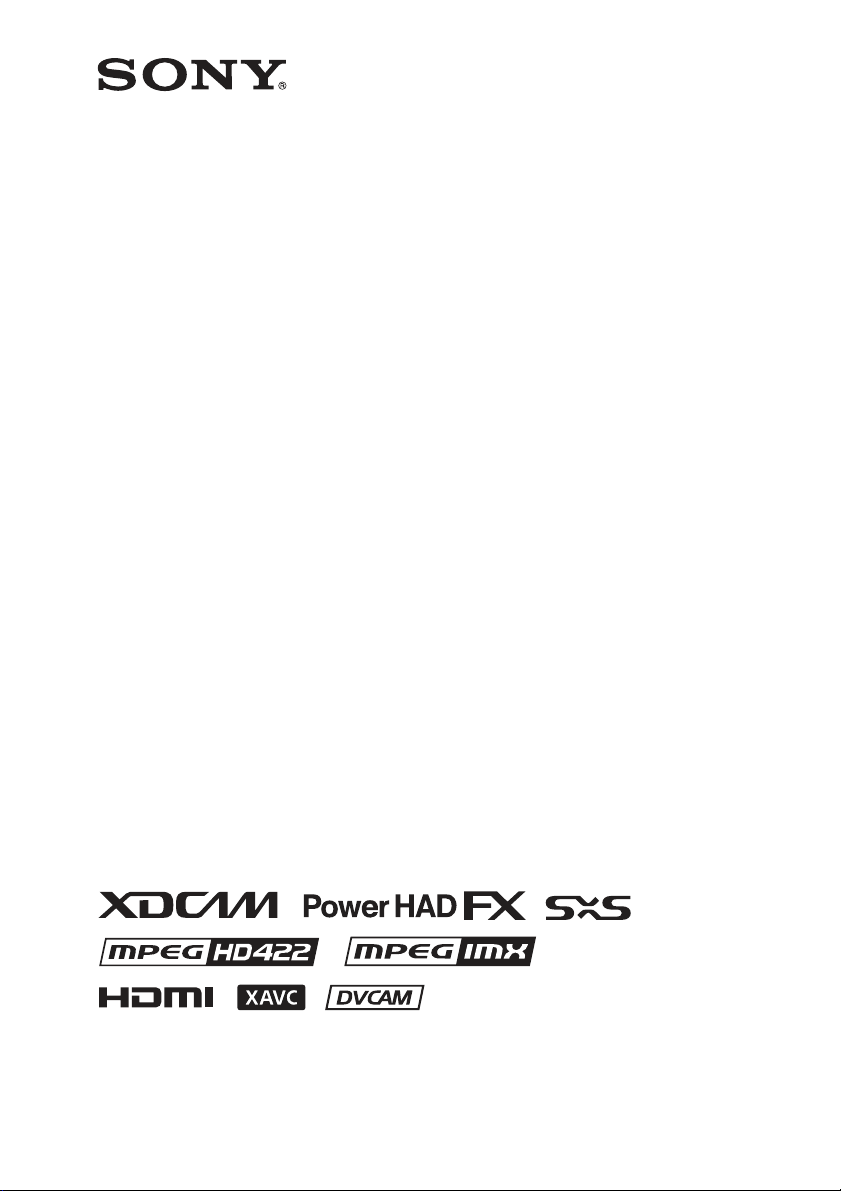
SOLID-STATE MEMORY CAMCORDER
PXW-X500
OPERATION MANUAL [Russian]
1st Edition (Revised 7)
Page 2
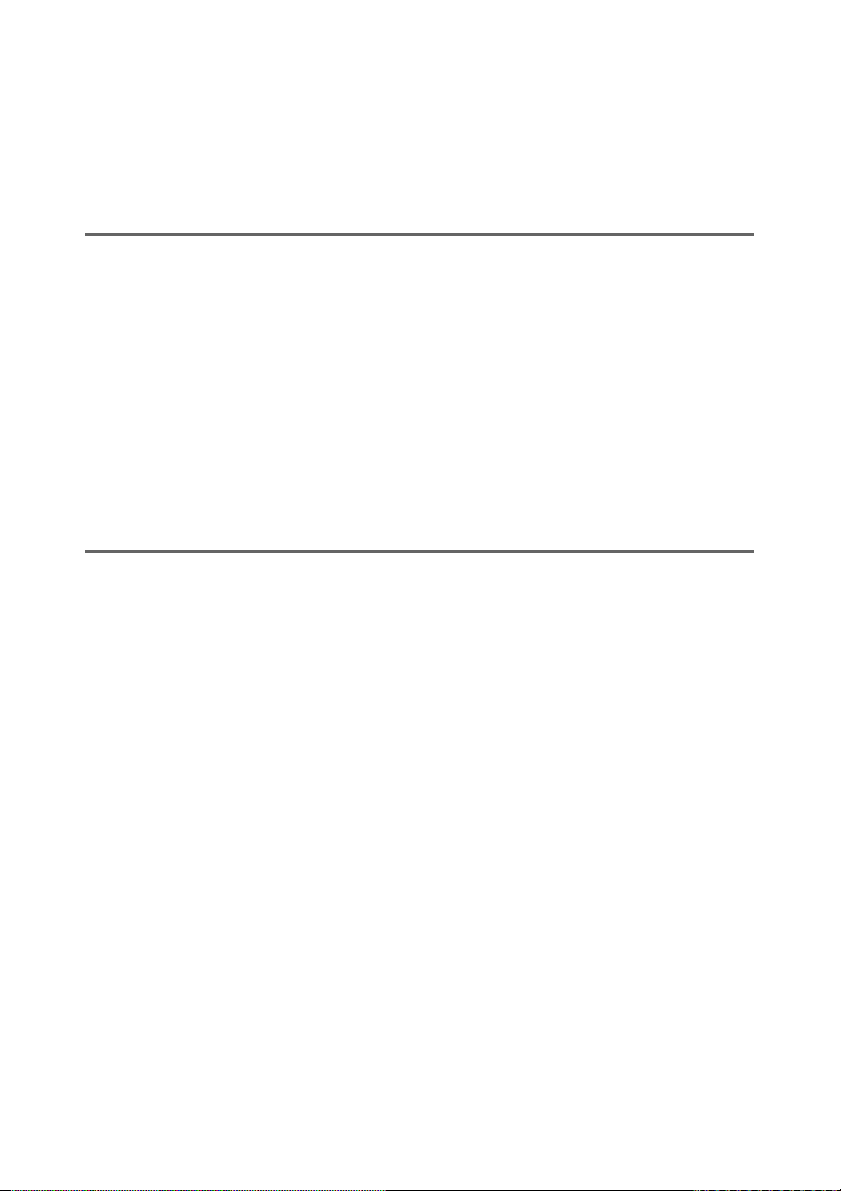
Содержание
Перед использованием данного устройства ...................................... 10
Глава 1 : Обзор
Характеристики....................................................................................... 11
Расположение и функции деталей....................................................... 13
Подача питания........................................................................... 13
Присоединение аксессуаров..................................................... 14
Область управления и разъемов ............................................. 15
Отображение экрана .............................................................................. 28
Информационный экран ЖК монитора (отображение
состояния) .............................................................................. 28
Экран видоискателя ................................................................... 29
Глава 2 : Подготовка к эксплуатации
Подготовка источника питания........................................................... 37
Использование аккумуляторного блока ............................... 37
Использование питания переменного тока .......................... 38
Установка видоискателя........................................................................ 39
Установка видоискателя ........................................................... 39
Регулировка положения видоискателя.................................. 40
Использование поворотного кронштейна видоискателя
BKW-401................................................................................. 40
Отсоединение окуляра............................................................... 41
Регулировка фокуса и экрана видоискателя........................ 42
Первое использование видеокамеры.................................................. 42
Установка и регулировка объектива.................................................. 43
Регулировка рабочего отрезка................................................ 44
Подготовка системы аудиовхода......................................................... 45
Подключение микрофона к разъему MIC IN ...................... 45
Подключение микрофонов к разъемам AUDIO IN........... 46
Присоединение портативного беспроводного тюнера (для
использования с беспроводным микрофоном) .............. 47
Подключение аудиооборудования линейного входа.......... 49
Установка штатива ................................................................................. 50
2
Page 3
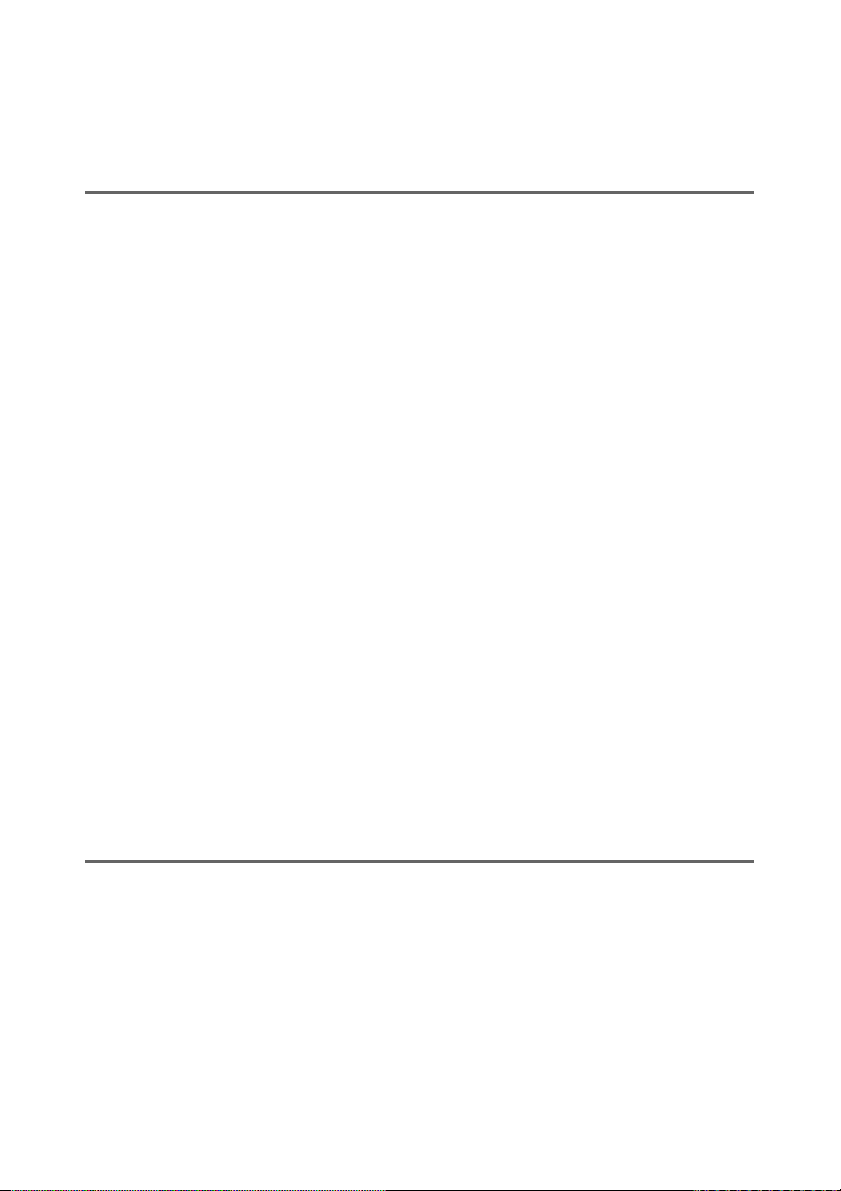
Подключение лампы для видеосъемки.............................................. 51
Использование наплечного ремня ...................................................... 52
Регулировка положения наплечника.................................................. 53
Глава 3 : Настройки и установки
Установка видеоформата ...................................................................... 54
Выбор файловой системы ........................................................ 58
Переключение системной частоты........................................ 58
Переключение формата видео................................................ 58
Регулировка баланса черного и баланса белого.............................. 59
Регулировка баланса черного.................................................. 59
Регулировка баланса белого .................................................... 60
Установка электронного затвора........................................................ 63
Режимы затвора.......................................................................... 63
Выбор режима затвора и значения выдержки..................... 63
Установка Auto Iris................................................................................. 65
Регулировка уровня аудиосигнала...................................................... 67
Ручная регулировка уровней входного аудиосигнала
с разъемов AUDIO IN CH-1/CH-2 ................................... 67
Ручная настройка уровня аудиосигнала разъема
MIC IN..................................................................................... 68
Запись аудио через каналы 3 и 4............................................. 68
Установка данных о времени................................................................ 69
Установка временного кода..................................................... 69
Установка битов пользователя................................................ 70
Синхронизация временного кода............................................ 70
Проверка установок видеокамеры и сведений о состоянии
(экраны состояния) .......................................................................... 72
Глава 4 : Съемка
Использование карт памяти SxS.......................................................... 77
Использование карт SD для сохранения данных
конфигурации .................................................................................... 82
О картах памяти SxS .................................................................. 77
Вставка и извлечение карт памяти SxS.................................. 78
Выбор используемой карты памяти SxS ............................... 79
Форматирование (инициализация) карт памяти SxS.......... 80
Проверка оставшегося времени записи................................. 81
Восстановление карт памяти SxS............................................ 81
3
Page 4
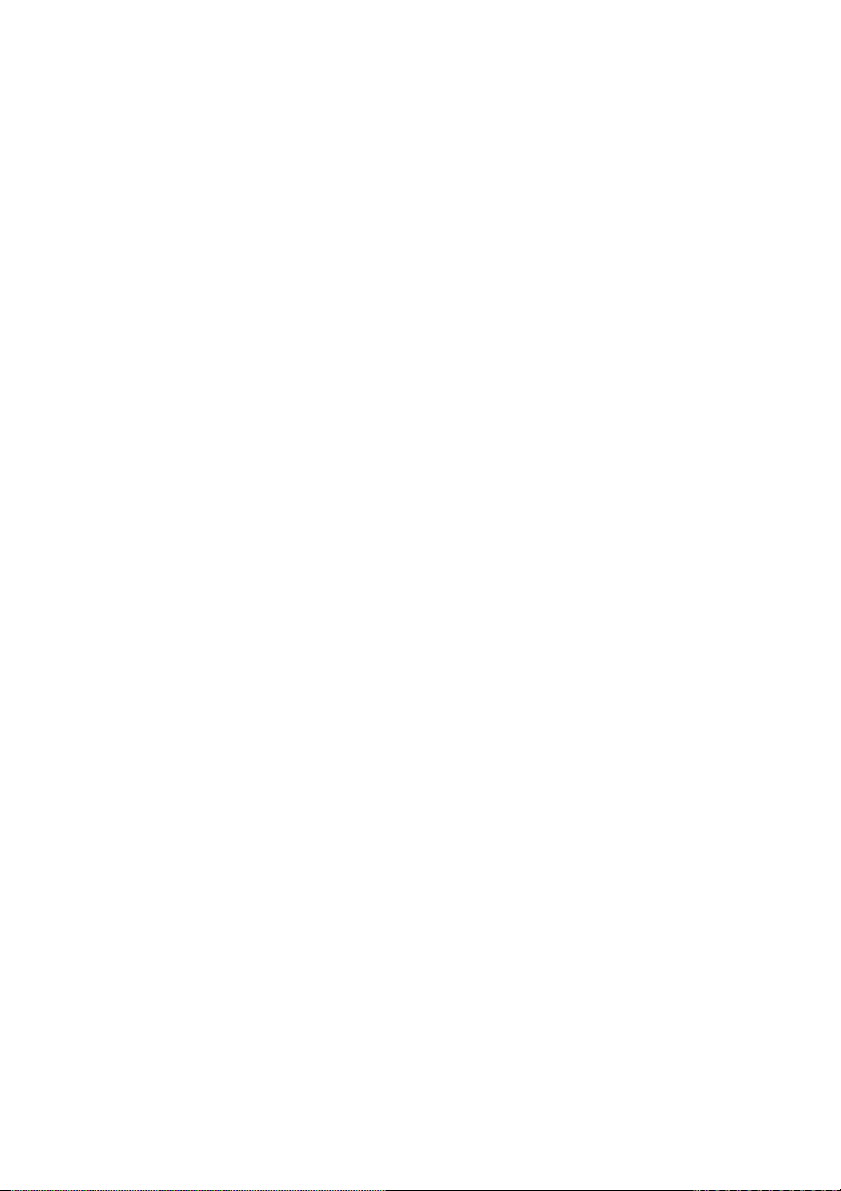
Форматирование (инициализация) карт SD ......................... 82
Установка/извлечение карт SD для сохранения данных
конфигурации........................................................................ 83
Проверка оставшейся емкости................................................ 83
Использование адаптера для носителей ............................................ 84
Карты памяти XQD ................................................................... 84
Карты SD...................................................................................... 85
Основные операции ................................................................................ 86
Воспроизведение записанных клипов.................................... 88
Расширенные функции .......................................................................... 89
Запись съемочных меток.......................................................... 89
Настройка флажков клипов..................................................... 89
Запись ретроспективных изображений (функция Picture
Cache Rec).............................................................................. 89
Съемка видео в течение заданного интервала (функция
Interval Rec)........................................................................... 91
Съемка с замедлением/ускорением движения ..................... 93
Запись с использованием функции Clip Continuous Rec.... 94
Одновременная запись видео на две карты SxS
(Simul Rec) ............................................................................. 95
Запись данных прокси............................................................................ 97
Запись прокси с помощью видеокамеры............................... 97
Карты SD...................................................................................... 97
Форматирование (инициализация) карт SD ......................... 97
Проверка оставшейся емкости................................................ 98
Запись данных прокси ............................................................... 98
Изменение настроек записи прокси ....................................... 99
Проверка настроек записи прокси.......................................... 99
Работа с метаданными планирования .............................................. 100
Загрузка файла метаданных планирования во внутреннюю
память видеокамеры при записи клипа......................... 100
Определение названий клипов в метаданных
планирования....................................................................... 101
Определение имен съемочных меток в метаданных
планирования....................................................................... 102
Управление с помощью разъема REMOTE ................................... 103
Настройка видеокамеры с помощью блока
дистанционного управления............................................. 103
Управление меню с устройства RM-B170........................... 105
Основные функции, поддерживаемые в RCP-1001/1501,
RM-B170 ............................................................................... 107
Получение информации о местоположении (GPS)....................... 111
4
Page 5
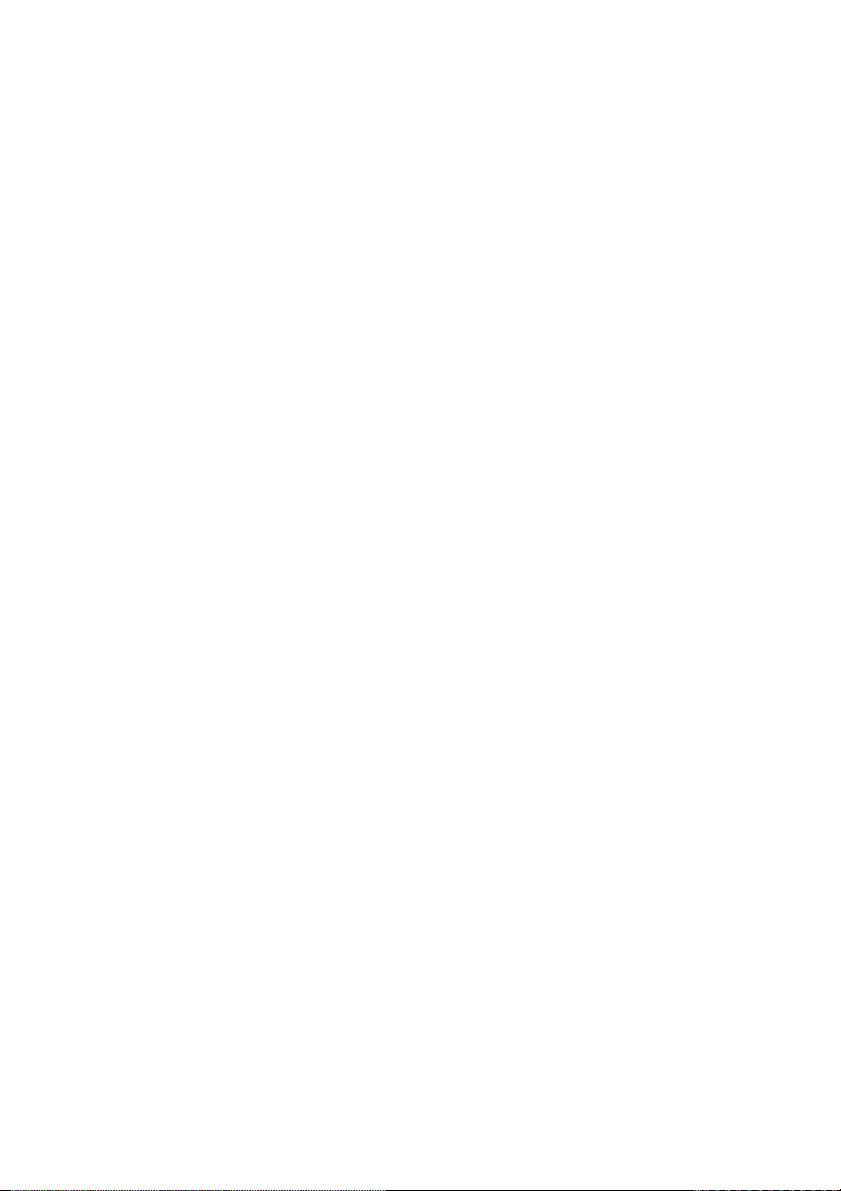
Подключение устройств с помощью беспроводной сети............. 112
Подключение IFU-WLM3....................................................... 113
Присоединение CBK-WA02 ................................................... 114
Подключение в режиме точки доступа беспроводной
локальной сети (Режим Wi-Fi Access Point)................. 115
Подключение в режиме станции беспроводной локальной
сети (Режим Wi-Fi Station) ............................................... 117
Подключение к Интернету ................................................................. 118
Подготовка к подключению с помощью модема или
сетевого кабеля................................................................... 119
Подключение с помощью модема ........................................ 120
Подключение с помощью сетевого кабеля ........................ 121
Подключение с помощью режима станции беспроводной
локальной сети (Режим Wi-Fi Station)........................... 122
Подключение с помощью устройства.................................. 122
Подключение к точке доступа с помощью меню
настройки ............................................................................. 123
Поддержка сетевых функций и настроек сетевого
соединения............................................................................ 125
Передача файлов................................................................................... 126
Подготовка................................................................................. 126
Выбор и передача файлов ...................................................... 126
Передача потокового видео и звука.................................................. 129
Подготовка................................................................................. 129
Запуск потоковой передачи ................................................... 129
Остановка потоковой передачи ............................................ 129
Потоковая передача высокого качестве с помощью режима
клиента сети..................................................................................... 130
Переход в режим клиента сети.............................................. 131
Дистанционное управление по Wi-Fi ................................................ 133
Отображение дистанционного управления по Wi-Fi........ 133
Экран Wi-Fi Remote................................................................. 134
Веб-меню................................................................................................. 136
Настройки формата потоковой передачи........................... 136
Настройки мониторинга ......................................................... 137
Настройки потоковой передачи............................................ 137
Настройки формата прокси ................................................... 138
Настройки станции беспроводной локальной сети........... 139
Настройки проводной сети..................................................... 140
Передача (загрузка) настроек ............................................... 141
Мониторинг передачи файлов (Job List)............................. 143
5
Page 6

Глава 5 : Операции с клипами
Операции с клипами на экране Thumbnail ...................................... 145
Экран эскизов............................................................................ 145
Воспроизведение клипов......................................................... 146
Основные операции, выполняемые из меню
Thumbnail ............................................................................. 147
Защита клипов .......................................................................... 148
Копирование клипов................................................................ 149
Удаление клипов....................................................................... 150
Отображение свойств клипа .................................................. 151
Добавление/удаление флажков клипов............................... 151
Фильтрация отображаемых клипов с помощью экрана
отфильтрованных клипов................................................. 152
Добавление/удаление основных меток в клипах............... 152
Фильтрация клипов (кадров) с помощью экрана эскизов
основных меток................................................................... 153
Изменение индексного изображения клипа ....................... 153
Меню Thumbnail....................................................................... 154
Глава 6 : Отображение меню и настройки
Организация меню настройки............................................................ 156
Меню User.................................................................................. 156
Меню Operation ........................................................................ 156
Меню Paint ................................................................................. 157
Меню Thumbnail....................................................................... 157
Меню Maintenance.................................................................... 157
Меню File.................................................................................... 158
Основные операции меню настройки Setup.................................... 159
Редактирование меню User................................................................. 163
Отображение экрана Edit User Menu .................................. 163
Добавление пунктов и подпунктов....................................... 163
Редактирование подпунктов................................................... 163
Удаление пунктов..................................................................... 164
Перемещение пунктов............................................................. 164
Восстановление заводского состояния меню User по
умолчанию ........................................................................... 165
Список меню........................................................................................... 166
Меню User (заводская настройка по умолчанию) ............ 166
Меню Operation ........................................................................ 167
Меню Paint ................................................................................. 186
Меню Maintenance.................................................................... 196
Меню File.................................................................................... 214
6
Page 7
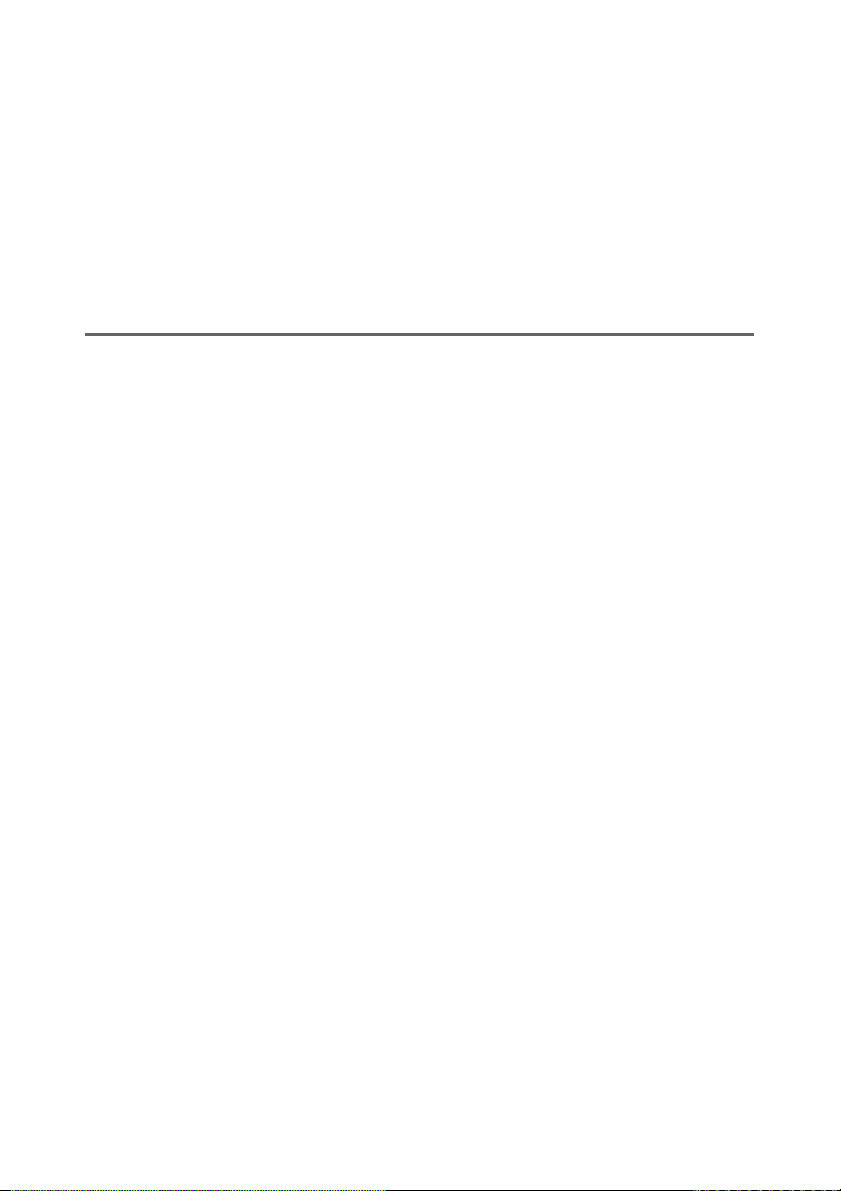
Назначение функций назначаемым переключателям.................. 218
Функции, которые можно назначить переключателям
ASSIGN. 0............................................................................. 218
Функции, которые можно назначить переключателям
ASSIGN. 2............................................................................. 219
Функции, которые можно назначить переключателям
ASSIGN. 1 и 3, переключателям ASSIGNABLE 4 и 5 и
кнопке COLOR TEMP...................................................... 220
Функции, которые можно назначить кнопке RET на
объективе............................................................................. 223
Глава 7 : Сохранение и загрузка данных пользовательских
настроек
Сохранение и загрузка настроек........................................................ 224
Сохранение и загрузка пользовательских файлов ........................ 225
Сохранение пользовательских файлов................................ 225
Загрузка пользовательских файлов..................................... 225
Сохранение и загрузка файлов с пунктами пользовательского
меню................................................................................................... 226
Сохранение файлов с пунктами пользовательского
меню ...................................................................................... 226
Загрузка файлов с пунктами пользовательского
меню ...................................................................................... 226
Сохранение и загрузка файлов ALL................................................. 227
Сохранение данных настроек в качестве файла ALL...... 227
Загрузка данных настроек...................................................... 227
Возвращение всех текущих настроек к предварительно
заданным значениям .......................................................... 227
Сохранение всех текущих настроек в качестве
предварительно заданных значений............................... 228
Сброс текущих настроек и предварительно заданных
значений и возврат к заводским настройкам по
умолчанию ........................................................................... 228
Сохранение и загрузка файлов сцен ................................................. 229
Сохранение файлов сцен......................................................... 229
Загрузка файлов сцен.............................................................. 230
Сохранение и загрузка справочных файлов.................................... 230
Сохранение справочных файлов........................................... 230
Загрузка справочного файла с SD-карты........................... 231
Сброс текущих настроек и предварительно заданных
значений и возврат к заводским настройкам по
умолчанию ........................................................................... 231
7
Page 8

Сохранение и загрузка файлов объектива...................................... 231
Настройка данных файла объектива................................... 231
Сохранение файлов объектива ............................................. 231
Загрузка файлов объектива................................................... 232
Автоматическая загрузка файлов объектива.................... 233
Сохранение и загрузка файлов гаммы ............................................. 233
Проверка текущих настроек файла гаммы (имена
файлов)................................................................................. 233
Загрузка файлов пользовательской гаммы с
карты SD .............................................................................. 233
Сброс файлов пользовательской гаммы в исходное
состояние.............................................................................. 234
Глава 8 : Подключение внешних устройств
Подключение внешних мониторов ................................................... 235
Обработка/редактирование клипов с помощью компьютера .... 237
Использование гнезда ExpressCard компьютера .............. 237
Подключение к компьютеру через USB............................. 238
Подключение переносного накопителя/носителя USB... 239
Настройка системы для съемки и записи ........................................ 242
Индикаторы записи и вызова................................................. 242
Запись внешних входных сигналов и отображение сигналов
возврата............................................................................................. 245
Глава 9 : Обслуживание
Проверка видеокамеры ....................................................................... 248
Обслуживание........................................................................................ 248
Очистка видоискателя............................................................. 248
Примечание относительно клеммы батареи...................... 249
Система ошибок/предупреждений..................................................... 250
Отображение ошибок.............................................................. 250
Отображение предупреждений ............................................. 250
Отображение предупреждений и подтверждений
выполнения операций........................................................ 252
Приложение
Сообщения, отображаемые во время работы................................ 254
Пункты, сохраняемые в пользовательских данных ...................... 263
8
Page 9
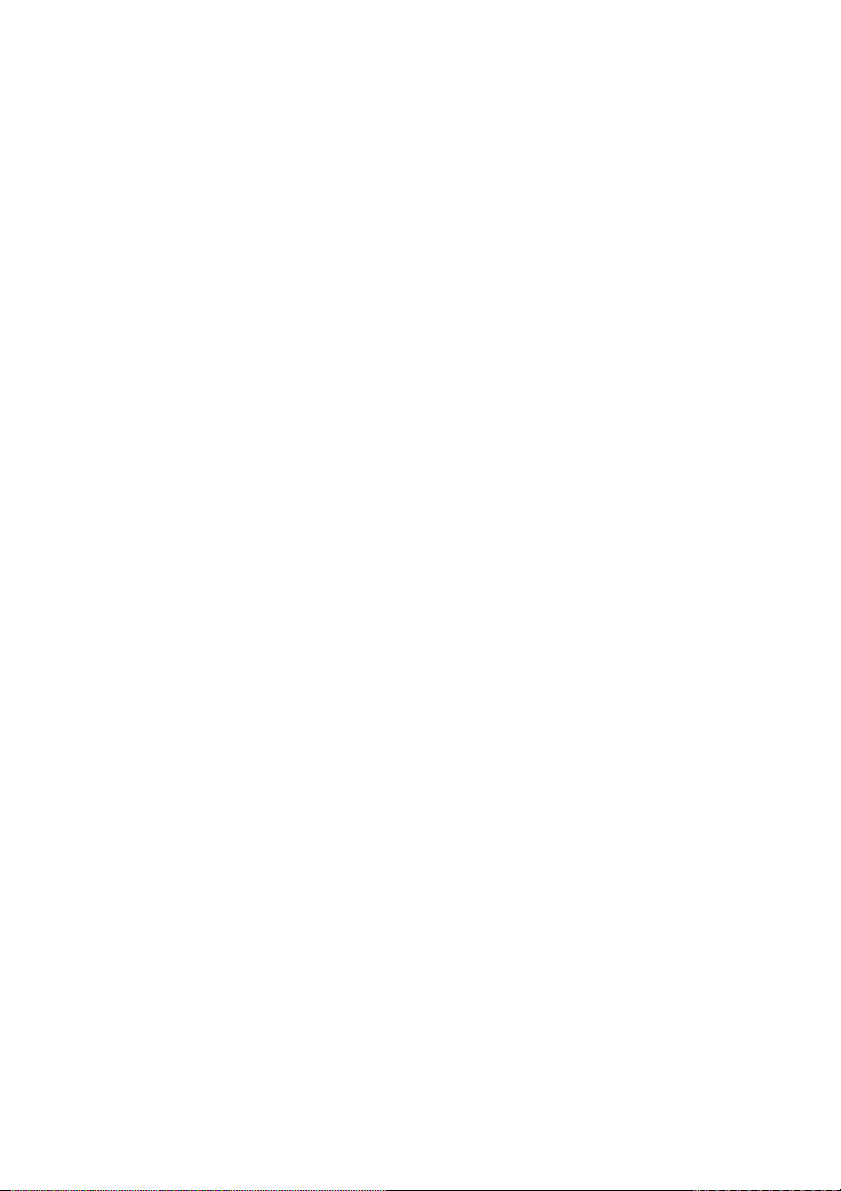
Меню User.................................................................................. 263
Меню Operation ........................................................................ 263
Меню Paint ................................................................................. 267
Меню Thumbnail....................................................................... 270
Меню Maintenance.................................................................... 271
Меню File.................................................................................... 276
Поддержка специальных режимов съемки по форматам
записи................................................................................................. 278
Настройки режима записи в кэш изображения Picture
Cache Rec .......................................................................................... 279
Меры предосторожности при использовании................................. 280
Замена батареи внутренних часов..................................................... 284
Технические характеристики ............................................................. 285
Общие.......................................................................................... 285
Ввод/вывод................................................................................. 288
Видеокамера.............................................................................. 289
Звук.............................................................................................. 289
Экран ........................................................................................... 289
Носители..................................................................................... 289
Принадлежности....................................................................... 290
Сопутствующее оборудование .............................................. 290
Таблица периферийных устройств и принадлежностей............... 292
Лицензия на портфель патентов на видео MPEG-4...................... 293
ЛИЦЕНЗИОННОЕ СОГЛАШЕНИЕ С КОНЕЧНЫМ
ПОЛЬЗОВАТЕЛЕМ ..................................................................... 294
Лицензии на ПО с открытым кодом................................................. 299
Товарные знаки ..................................................................................... 299
9
Page 10

Перед использованием данного устройства
После приобретения видеокамеры с
твердотельной памятью Sony PXW-X500
необходимо установить дату и время
внутренних часов и язык интерфейса
пользователя.
Подробная информация об этих настройках
приведена в разделе “Первое использование
видеокамеры” (стр. 42).
Примечание
Перед тем как подключать дополнительные
компоненты или аксессуары к PXW-X500 (далее
“видеокамера”) или отключать их от нее,
убедитесь, что питание камеры выключено.
10
Page 11
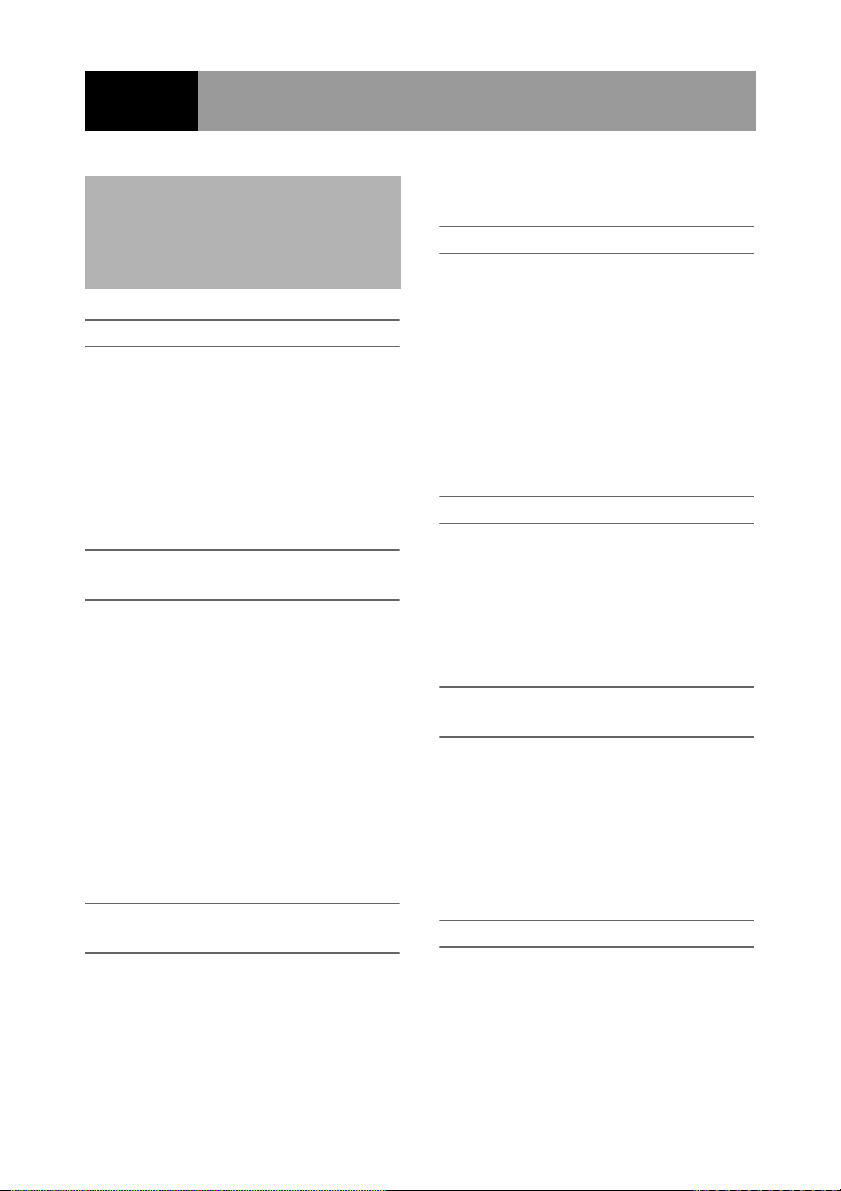
Глава1 Обзор
Характеристики
ПЗС 2/3 дюйма “Power HAD FX”
Использует сенсор с прогрессивной
разверткой IT (межстрочный перенос)
дюйма, имеющий 2,20 миллионов
пикселей, для разрешения full HD
(1920×1080) и новый процессор сигналов,
который позволяет достичь высокой
чувствительности F11 (1080/59.94i) или F12
(1080/50i) для съемки
высококачественного видео.
Поддержка различных
форматов
Помимо традиционных форматов MPEG
HD, MPEG IMX, и DVCAM видеокамера
также поддерживает запись в формат
высокого разрешения XAVC HD (формат
MPEG-4 SStP, используемый в HDCAM
SR, формат Apple ProRes, формат Avid
DNxHD®) благодаря чему ее можно
использовать для записи материала в
широком диапазоне приложений (см.
стр. 54).
*Для форматов Apple ProRes и Avid DNxHD®
требуется установка дополнительного кодека
PXWK-501 и дополнительного ключа кодека
PXWK-502 (приобретаются отдельно).
Функция медленного и быстрого
движения
Поддерживает специальную функцию
записи для ускоренной и замедленной
съемки. Эта функция позволяет получать
специальные видеоэффекты при съемке
медленно или быстро движущихся
объектов. Можно выполнять съемку с
разрешением высокой четкости HD
2
/3-
1920×1080 при частоте кадров до 1080/120P
(см. стр. 93).
Функция цифрового экстендера
Камера имеет функцию цифрового
экстендера с максимальным увеличением
в 4 раза. Она увеличивает диапазон
масштабирования с помощью
электричества с целью предотвращения
ухудшения чувствительности (пропуск
кадров), которое возникает в объективах с
функцией обычного экстендера. Эту
функцию также можно использовать в
сочетании с функцией экстендера
объектива.
Функция Picture Cache Rec
При съемке видеокамера всегда
поддерживает кэш видео- и аудиоданных
за определенный интервал (не более
15 секунд) во внутренней памяти, что дает
возможность записать несколько секунд
материала перед фактическим началом
записи.
Функция интервальной записи
(Interval Rec)
Съемка медленно движущихся объектов с
использованием этой функции позволяет
заснять перемещение объекта с
последующим воспроизведением в
течение более короткого времени.
Например, с помощью этой функции
можно снимать строительство здания или
наблюдать за ростом растения.
Функция одновременной записи
Функция одновременной записи позволяет
одновременно записывать одно и то же
видео на две карты памяти SxS. Это удобно
для создания резервной копии видео при
съемке (см. стр. 95).
11
Page 12

Сетевая функция
Функция подключения к беспроводной
локальной сети и прилагаемый USBмодуль IFU-WLM3 для беспроводной
локальной сети позволяют настраивать
видеокамеру и работать с ней с помощью
смартфона или планшета (см. стр. 112).
Установить подключение по проводной
локальной сети также можно с помощью
адаптера беспроводной сети CBK-WA02
(приобретается дополнительно, 5 ГГц) и
сетевого адаптера CBK-NA1
(приобретается дополнительно).
Конфигурация системы съемки/
записи видеокамеры
Систему съемки/записи можно
сконфигурировать с помощью
предустановленного 50-контактного
интерфейса, путем установки на
видеокамере адаптера видеокамеры HD
CA-FB70/TX70 и подключения к CCU
(блок управления камерой) (см. стр. 242).
Функция GPS
Видеокамера позволяет записывать
информацию о местоположении и
информацию о времени записи видео с
помощью встроенного модуля GPS, что
позволяет отслеживать местоположение
съемки на завершающем этапе
производства (см. стр. 111).
Функция записи внешнего
входного сигнала и
отображение сигналов возврата
Функция записи внешнего сигнала
является стандартной и предназначена для
записи входных сигналов SDI (см.
стр. 245).
Кроме того, внешний входной сигнал
также можно отображать на экране
видоискателя и ЖК-мониторе в виде
сигнала возврата (см. стр. 245).
Другие функции
• Функция ALAC (автокоррекция
аберрации объектива) значительно
снижает характерные искажения,
возникающие в результате
хроматической аберрации объектива
(см. стр. 203).
• Контрастность видео можно
соответствующим образом настроить с
помощью функции коррекции гаммы,
которая использует динамический
диапазон ПЗС-матрицы Power HAD™
(см. стр. 187). Можно также создавать
пользовательские кривые гаммы с
помощью соответствующей функции
(см. стр. 233).
• Функция помощи при фокусировке
упрощает фокусировку в видоискателе
(см. стр. 32).
Загрузка программного
обеспечения
Если устройство используется вместе с
компьютером, загрузите требуемые
драйверы устройств, подключаемые
модули и прикладное программное
обеспечение со следующих веб-сайтов.
Веб-сайт профессиональных продуктов
Sony:
США http://pro.sony.com
Канада http://www.sonybiz.ca
Латинская Америка
http://sonypro-latin.com
Европа http://www.pro.sony.eu/pro
Средний Восток, Африка
http://sony-psmea.com
Россия http://sony.ru/pro/
Бразилия http://sonypro.com.br
Австралия http://pro.sony.com.au
Новая Зеландия
http://pro.sony.co.nz
Япония http://www.sonybsc.com
Азиатско-Тихоокеанский регион
http://pro.sony-asia.com
Корея http://bp.sony.co.kr
Китай http://pro.sony.com.cn
Индия http://pro.sony.co.in
Sony Creative Software, страница загрузки
программного обеспечения:
http://www.sonycreativesoftware.com/
download/software_for_sony_equipment
12
Page 13
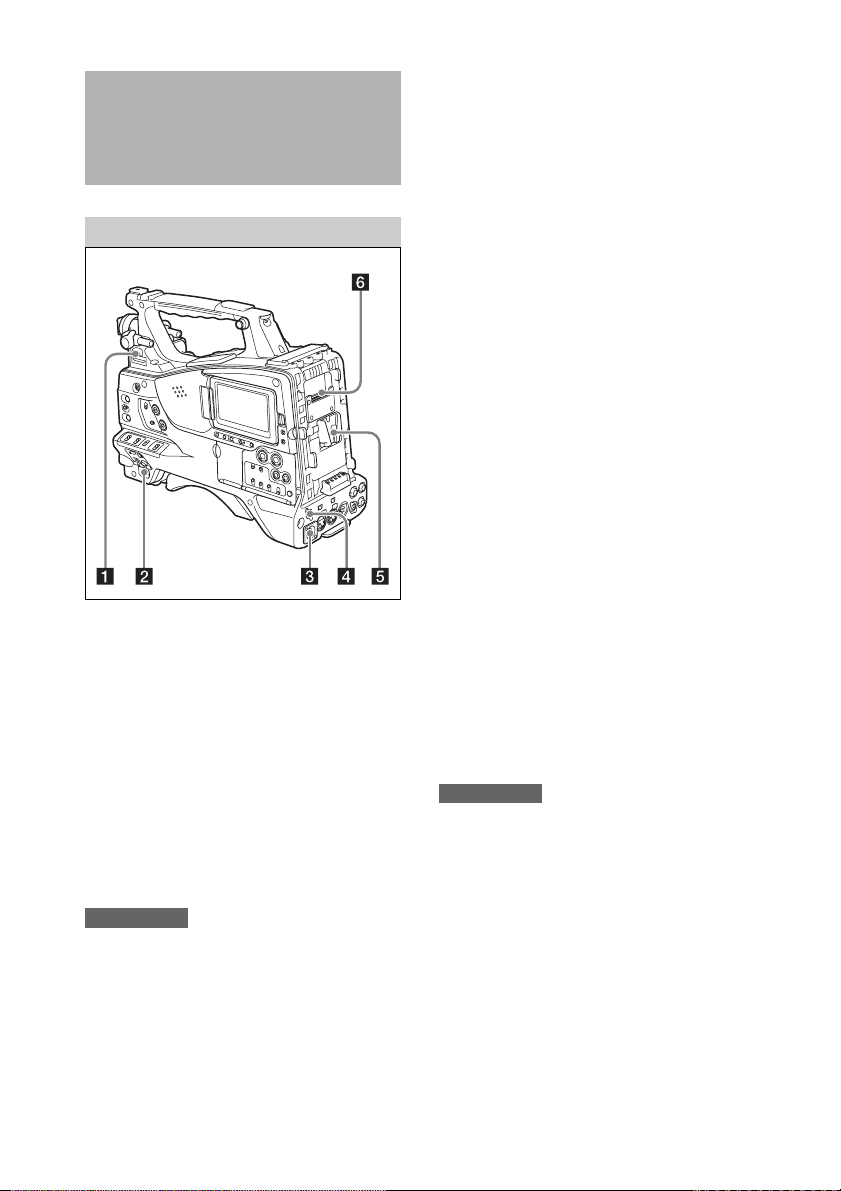
Расположение и функции деталей
Подача питания
a Переключатель LIGHT (лампа для
видеосъемки)
Определяет, включен или выключен
осветитель, подключенный к разъему
LIGHT (см. стр. 14).
AUTO: если переключатель POWER
лампы для видеосъемки установлен в
положение “Включено”, лампа для
видеосъемки включается
автоматически во время записи.
MANUAL: лампу для видеосъемки можно
включить и выключить вручную с
помощью предназначенного
переключателя.
Примечание
Если на видеокамере установлен режим записи
кэша изображений Picture Cache Rec,
невозможно включить лампу до выполнения
операции начала записи (или во время
сохранения данных в памяти).
c Разъем DC IN (вход питания
постоянного тока) (тип XLR, 4контактный, штепсель)
Для работы видеокамеры от источника
переменного тока подключите
дополнительный шнур питания
постоянного тока к этому разъему и затем
подключите шнур к выходному разъему
BC-L70, BC-L70A, BC-L160, BC-L500 или
другого зарядного устройства.
d Разъем DC OUT 12V (выход
питания постоянного тока) (4контактный, гнездо)
Обеспечивает питание для
дополнительного УВЧ-тюнера с
синтезатором частоты и разнесенным
приемом WRR-855S/860C/861/862 или
видоискателя HDVF-L750/L 770 (максимум
1,8 А).
e Разъем для присоединения батареи
Предназначен для присоединения
аккумуляторного блока BP-FLX75. Кроме
того, можно присоединить адаптер
переменного тока AC-DN2B/DN10 для
использования видеокамеры с питанием от
источника переменного тока.
Более подробные сведения см. в разделе
“Подготовка источника питания”
(стр. 37).
Более подробные сведения см. в разделе
“Присоединение портативного
беспроводного тюнера (для использования с
беспроводным микрофоном)” (стр. 47).
Примечание
В целях безопасности, а также для обеспечения
надлежащего функционирования видеокамеры
компания Sony рекомендует использовать
аккумуляторный блок BP-FLX75.
f Разъем для адаптера камеры
Позволяет подключить адаптер
видеокамеры HD CA-TX70/FB70. Чтобы
подключить адаптер, снимите крышку.
b Переключатель POWER
Включает (?) и выключает (1) основной
источник питания.
13
Page 14

Присоединение
аксессуаров
разъем цифрового интерфейса (26контактный) – для подключения
видоискателя HD CBK-VF02.
Используйте соединительный кабель для
подключения видоискателя к
соответствующему разъему.
Примечания
• Не подключайте видоискатели к двум
разъемам одновременно.
• Перед подключением интерфейсного кабеля к
этому разъему или отключении от него
сначала выключите питание видеокамеры.
g Резиновая прокладка для крепления
байонета объектива
После фиксации объектива с помощью
рычага фиксации объектива установите
эту резиновую прокладку через нижний из
двух выступов. Это зафиксирует байонет
объектива и предотвратит ослабление
соединения.
a Крепеж для наплечного ремня
Присоедините прилагаемый наплечный
ремень (см. стр. 52).
b Разъем для аксессуаров
Присоедините дополнительный аксессуар,
например, лампу для видеосъемки (см.
стр. 51).
c Рычаг для перемещения
видоискателя вперед-назад
Настройте положение видоискателя в
направлении вперед-назад (см. стр. 40).
d Кольцо для перемещения
видоискателя влево-вправо
Ослабьте кольцо для регулировки
положения видоискателя влево-вправо
(см. стр. 40).
e Разъем для присоединения
видоискателя
Установка видоискателя (см. стр. 39).
f Разъемы для VF (видоискателя) (26-
контактный, прямоугольный и 20контактный, круглый)
Разъем аналогового интерфейса (20контактный) предназначен для
подключения видоискателя серии HDVF, а
h Ручка для перемещения
видоискателя вперед-назад (ручка
LOCK)
Ослабьте ручку для регулировки
положения видоискателя вперед-назад (см.
стр. 40).
i Крепление для дополнительного
держателя микрофона
Прикрепите дополнительный держатель
микрофона CAC-12 (см. стр. 46).
j Наплечник
Поднимите рычаг фиксации наплечника,
чтобы отрегулировать положение в
направлении вперед-назад. Отрегулируйте
положение для максимального удобства
работы с видеокамерой на плече (см.
стр. 53).
k Разъем LIGHT (лампа для
видеосъемки) (2-контактный,
гнездо)
Предназначен для подключения лампы
для видеосъемки с максимальной
потребляемой мощностью 50 Вт, например
Anton Bauer Ultralight 2 или аналогичного
устройства (см. стр. 51).
14
Page 15
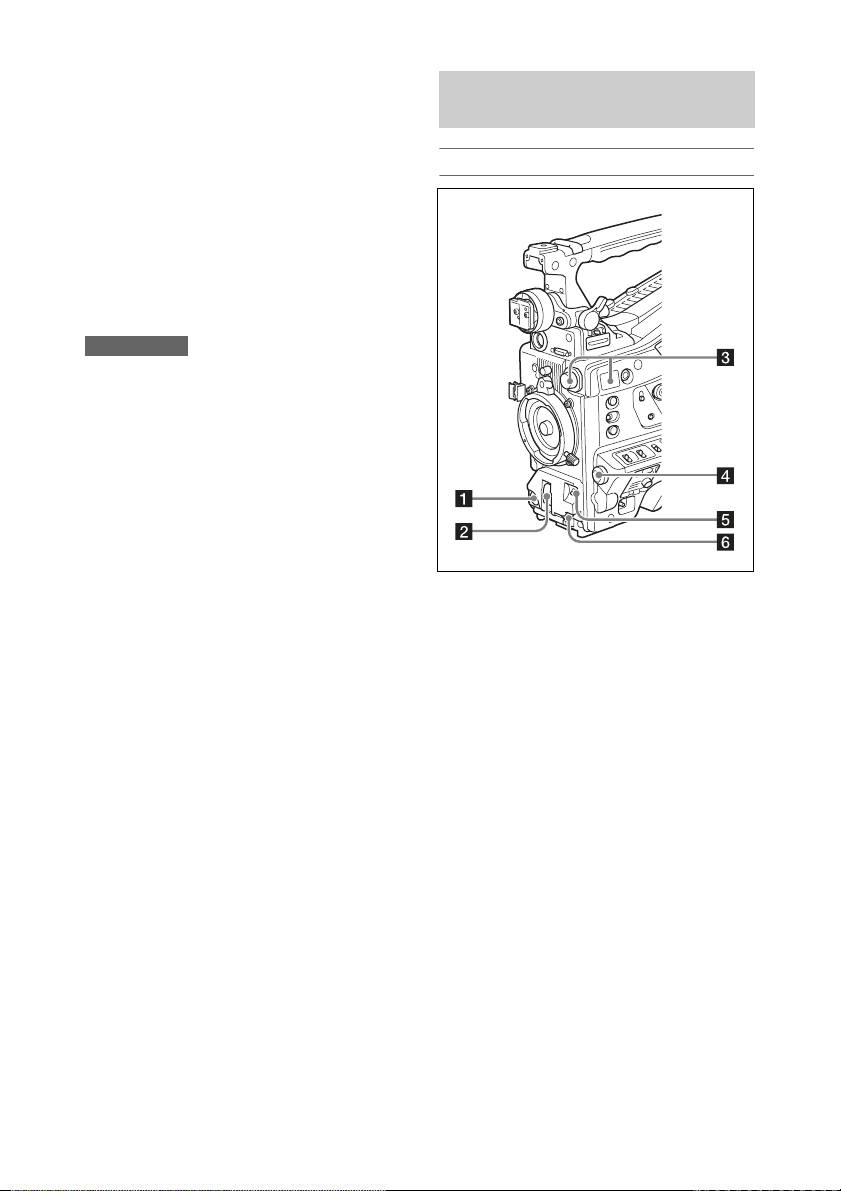
l Зажим кабеля объектива
Закрепите кабель объектива.
m Разъем MIC IN (вход микрофона)
(+48 В) (тип XLR, 5-контактный,
гнездо)
Подключите к этому разъему
стереомикрофон. Питание (+48 В)
поступает через этот разъем.
n Разъем LENS (12-контактный)
Подключите к этому разъему кабель
объектива.
Примечание
Прежде чем подключать кабель объектива к
этому разъему или отсоединять его, выключите
питание видеокамеры.
o Гнездо для штатива
Для использования видеокамеры на
штативе присоедините адаптер штатива
(продается отдельно).
p Байонет объектива (специальная
оправа объектива)
Установите объектив.
Для получения сведений о доступных
объективах обратитесь к представителю
службы технического обслуживания
компании Sony.
q Рычаг фиксации объектива
После установки объектива в байонет
объектива поверните кольцо байонета
объектива с помощью этого рычага,
чтобы зафиксировать объектив.
После фиксации объектива обязательно
установите резиновую прокладку для
крепления байонета объектива, чтобы
предотвратить отсоединение объектива.
r Крышка байонета объектива
Снимите, подняв рычаг фиксации
объектива. Если объектив не прикреплен,
установите эту крышку для защиты от
попадания пыли.
Область управления и
разъемов
Передняя панель
a Кнопка REC START (начало
записи)
Нажмите, чтобы начать запись. Повторно
нажмите, чтобы остановить запись.
Выполняет такую же функцию, как и
кнопка REC на объективе.
b Переключатель SHUTTER
Установите в положение ON для
использования электронного затвора.
Переместите в положение SELECT для
переключения настройки выдержки и
режима затвора. При использовании этого
переключателя новая настройка
отображается на экране видоискателя в
течение около трех секунд.
Более подробные сведения см. в разделе
“Установка электронного затвора”
(стр. 63).
c Ручка FILTER
Осуществляет переключение между
четырьмя встроенными в данную
видеокамеру фильтрами ND.
15
Page 16
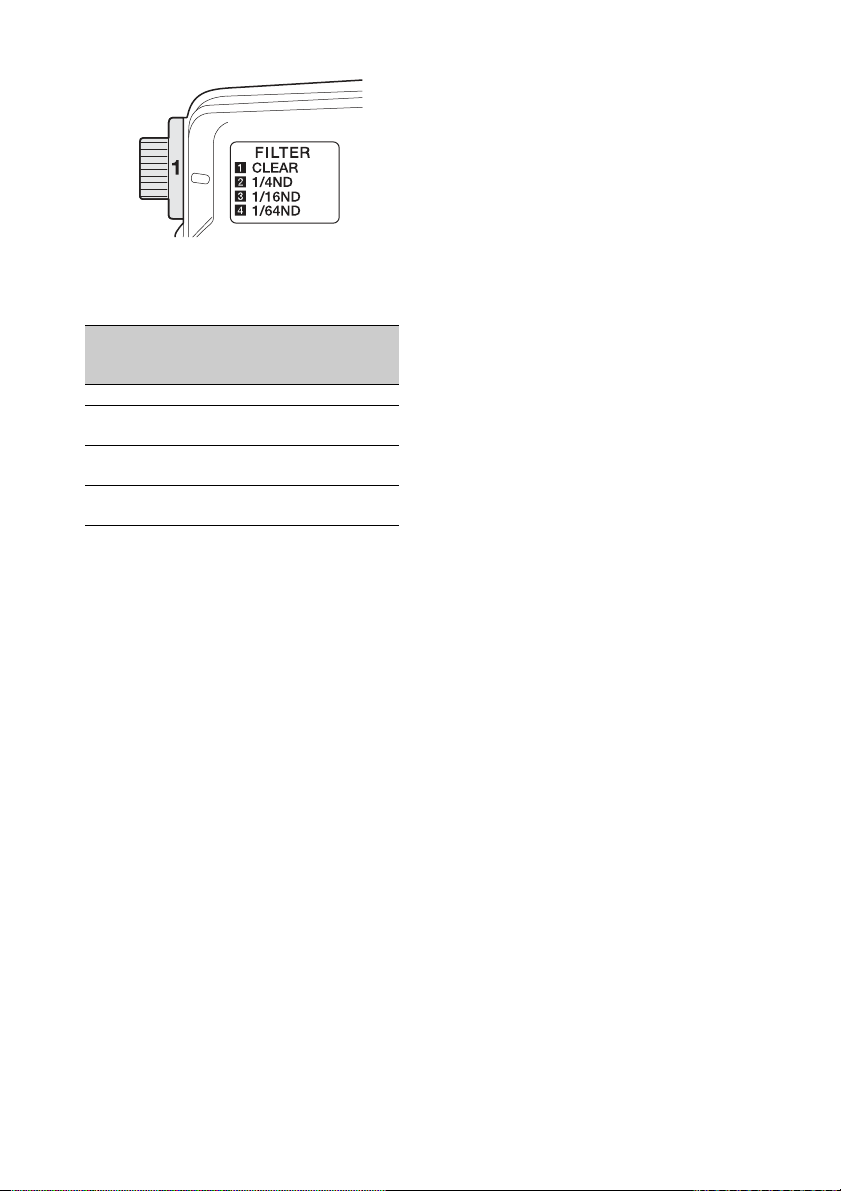
При использовании этого переключателя
новая настройка отображается на экране
видоискателя в течение около трех секунд.
Установка
ручки
FILTER
1CLEAR
2 1/4 ND (уменьшает освещение
3 1/16 ND (уменьшает освещение
4 1/64 ND (уменьшает освещение
Фильтр ND
до около
до около
до около
1
/4)
1
/16)
1
/64)
Настройку меню Maintenance можно
изменить так, чтобы для разных
положений переключателя FILTER
можно было установить различные
настройки баланса белого. Это позволяет
автоматически получать оптимальную
настройку баланса белого для текущих
условий съемки в зависимости от выбора
фильтра.
Более подробные сведения см. в разделе
“Регулировка баланса белого” (стр. 60).
установлен в положение PRST,
функция автоматической регулировки
баланса белого не работает.
BLACK: автоматическая регулировка
настройки и баланса черного.
Переключатель AUTO W/B BAL можно
использовать, даже если работает функция
ATW (автоматическое отслеживание
баланса белого).
Если перевести переключатель в
положение WHITE еще раз во время
автоматической регулировки баланса
белого, регулировка будет отменена и
настройка баланса белого вернется к
исходному значению.
Если перевести переключатель в
положение BLACK еще раз во время
автоматической регулировки баланса
черного, регулировка будет отменена и
настройка баланса черного вернется к
исходному значению.
f Ручка MIC (микрофон) LEVEL.
Регулирует входной уровень аудиоканалов
1, 2, 3 и 4 (см. стр. 67).
d Ручка MENU
Предназначена для изменения выбора
элемента или настройки в меню (см.
стр. 159).
e Переключатель AUTO W/B BAL
(автоматическая регулировка
баланса белого/черного)
Активирует функции автоматической
регулировки баланса белого/черного.
WHITE: автоматическая регулировка
баланса белого. Если переключатель
WHITE BAL (см. стр. 18) установлен
в положение A или B, настройка
баланса белого сохраняется в
соответствующей памяти. Если
переключатель WHITE BAL
16
Page 17

Правая сторона (ближе к
передней панели)
назначаемого переключателя (см.
стр. 220).
c Ручка ALARM (регулировка
громкости предупредительного
сигнала)
Предназначена для управления
громкостью сигнала предупреждения,
который выводится через встроенный
динамик или дополнительные наушники.
Если ручка установлена в положение
минимальной громкости, звук не слышен.
Однако, если в пункте Maintenance >Audio
>Min Alarm Volume меню настройки
установлено значение [Set],
предупреждающий сигнал будет слышен,
даже если этот регулятор громкости
установлен в минимальное положение.
ALARM
a Переключатель ASSIGN.
(назначаемые) 1/2/3
Этим переключателям можно назначить
нужные функции в пункте Operation
>Assignable Switch меню настройки (см.
стр. 218).
“Off” назначен переключателю ASSIGN.
1/2/3 согласно заводским установкам по
умолчанию.
Переключатели ASSIGN. 1/3 оборудованы
индикаторами, которые показывают,
назначена переключателю функция (ON)
или нет (OFF).
b Кнопка COLOR TEMP. (цветовая
температура)
С помощью этой кнопки во время съемки
можно изменять цветовую температуру
(заводское состояние по умолчанию). Эту
кнопку можно использовать в качестве
Минимум
Максимум
d Ручка MONITOR (регулировка
громкости монитора)
Предназначена для управления
громкостью звука, отличного от сигнала
предупреждения, который выводится
через встроенный динамик или наушники.
Если ручка установлена в положение
минимальной громкости, звук не слышен.
e Переключатели MONITOR (выбор
монитора аудио)
С помощью сочетаний двух
переключателей можно выбрать аудио,
которое необходимо прослушать через
встроенный динамик или наушники.
Нижний переключатель: CH-1/2
Верхний
переключатель
CH-1/CH-3 Канал 1 аудио
MIX Каналы 1 и 2 смешанного
CH-2/CH-4 Канал 2 аудио
Выход аудио
аудио (стерео)
а)
Нижний переключатель: CH-3/4
Верхний
переключатель
CH-1/CH-3 Канал 3 аудио
Выход аудио
17
Page 18

Верхний
переключатель
MIX Каналы 3 и 4 смешанного
CH-2/CH-4 Канал 4 аудио
a)Подключив стереонаушники к гнезду
EARPHONE, можно слушать аудио в режиме
стерео. (В пункте Maintenance >Audio > меню
настройки для параметра Headphone Out
должно быть установлено значение Stereo.)
Выход аудио
аудио (стерео)
а)
f Переключатель ASSIGN.
(назначаемый) 0
Для назначения функции служит пункт
Operation >Assignable Switch меню
настройки (см. стр. 218).
При транспортировке видеокамеры с
завода для этих переключателей
устанавливается значение “Off”.
Это переключатель мгновенного
действия. При каждом нажатии
переключателя включается или
выключается назначенная ему функция.
g Переключатель GAIN
Предназначен для переключения усиления
видеоусилителя в соответствии с
условиями освещения во время съемки.
Для выбора значений усиления,
соответствующих параметрам L, M и H,
служит пункт Operation >Gain Switch меню
настройки (см. стр. 176) (заводские
настройки: L=0 dB, M=6 dB и H=12 dB).
При использовании этого переключателя
новая настройка отображается на экране
видоискателя в течение около трех секунд.
h Переключатель OUTPUT/DCC
(выходной сигнал/управление
динамическим контрастом)
Переключает выход видеосигнала с
модуля камеры между двумя режимами.
BARS: вывод сигнала цветных полос.
CAM: вывод сигнала видео, которое
снимается. При выборе этого
параметра можно включать и
выключать функцию DCC
1)DCC (управление динамическим контрастом):
напротив очень яркого фона при отверстии
диафрагмы, отрегулирован ном в соответствии
с объектом, объекты на фоне бу дут нечеткими
под влиянием яркого света. Функция DCC
понижает высокую интенсивность и
1)
.
восстанавливает многие нечеткие детали.
Поэтому она является особенно эффективной
в следующих случаях.
• Съемка людей в тени в солнечный день
• Съемка объекта в помещении на фоне окна
• Съемка любой сцены с высоким контрастом
i Переключатель WHITE BAL
(память баланса белого)
Управляет регулировкой баланса белого.
PRST: регулировка цветовой температуры
в соответствии с предустановленным
значением (заводская настройка по
умолчанию: 3200K). Используйте эту
настройку, если нет времени на
регулировку баланса белого.
A или B: вызов настроек регулировки
баланса белого, сохраненных в памяти
A или B. Установите переключатель
AUTO W/B BAL (см. стр. 16) в
положение WHITE для
автоматической регулировки баланса
белого и сохраните настройки
регулировки в памяти A или B.
1)
B (ATW
): если этот переключатель
установлен в положение B, и в пункте
Operation >White Setting >White
Switch<B> меню настройки
установлено значение [ATW],
активируется функция ATW.
Переключатель AUTO W/B BAL
можно использовать даже при
включенной функции ATW.
При использовании этого переключателя
новая настройка отображается на экране
видоискателя в течение около трех секунд.
1)ATW (автоматическое отслеживание баланса
белого): значение настройки баланса белого
для изображения, которое снимается,
автоматически регулируется в соответствии с
различными условиями освещения.
Примечание
В зависимости от освещения и объекта съемки
отрегулировать цвета с п омощью функции ATW
получается не всегда.
Примеры приведены ниже.
• Когда в объекте съемки доминирует один цвет,
например при съемке неба, земли или цветов.
• Когда объект освещается источником света с
экстремально высокой или экстремально
низкой цветовой температурой
18
Page 19
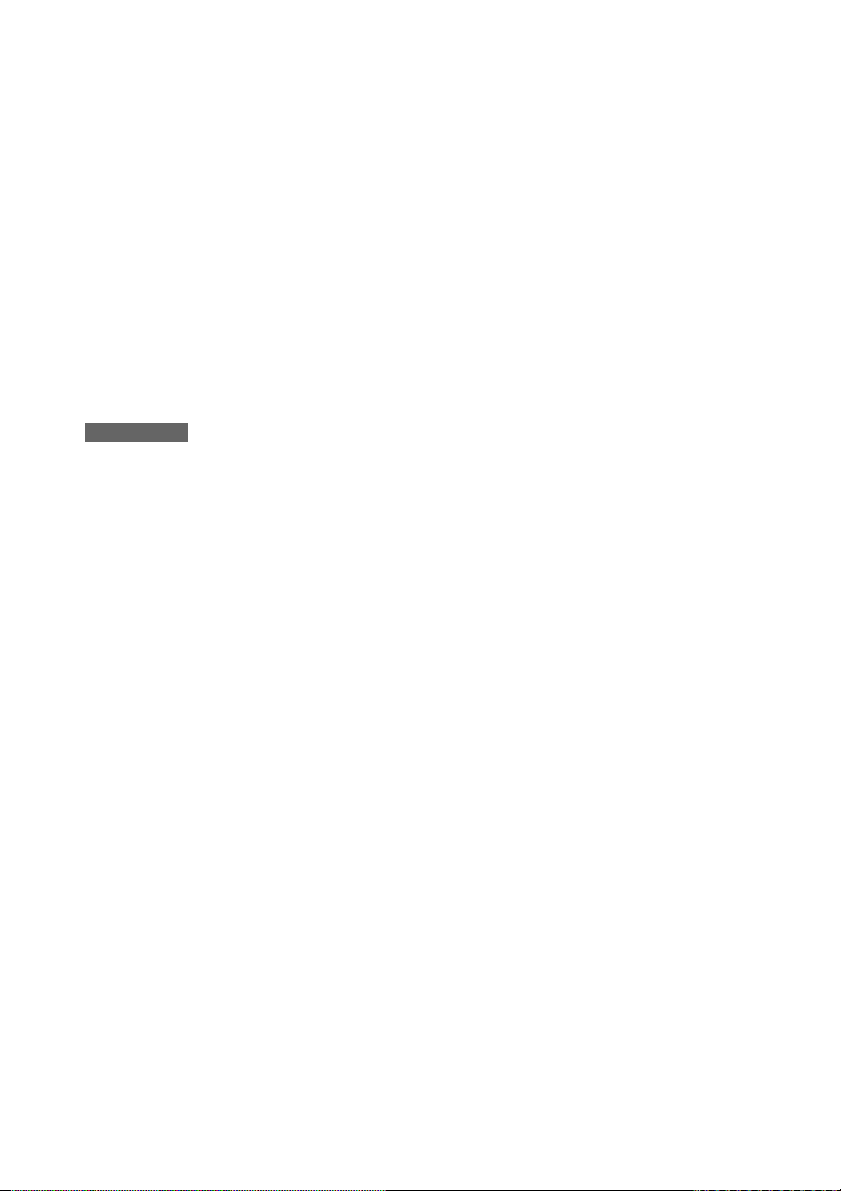
Если выполнение автоматического
отслеживания с помощью функции ATW
занимает слишком много времени или приводит
к не отвечающим требованиям эффектам,
выполните функцию AWB.
j Переключатель MENU ON/OFF
Чтобы использовать этот переключатель,
откройте крышку.
Этот переключатель используется для
отображения меню на экране
видоискателя или экране тестового
сигнала. При каждом нажатии
переключателя включается или
выключается экран меню. Этот
переключатель выполняет такую же
функцию, как и кнопка MENU в области
операций с экраном эскизов.
Примечание
Невозможно выключить экран меню, закрыв
крышку.
k Переключатель MENU CANCEL/
PRST (предустановка)/ESCAPE
Чтобы использовать этот переключатель,
откройте крышку.
Этот переключатель выполняет
различные функции в зависимости от того,
отображается меню или нет.
Если меню отображается, используйте
переключатель следующим образом.
CANCEL/PRST: при переводе
переключателя в это положение после
изменения значения настройки в меню
настройки отображается сообщение о
подтверждении отмены предыдущих
настроек. Если перевести
переключатель в это положение еще
раз, предыдущие настройки будут
отменены.
Если перевести переключатель в это
положение до изменения значения
настройки в меню настройки или после
отмены изменения значения настройки
в меню настройки, отобразится
сообщение о подтверждении сброса
настройки к исходному значению.
Если перевести переключатель в это
положение еще раз, настройки будут
сброшены к исходным значениям.
ESCAPE: используйте это положение
переключателя, если открыта
страница меню с иерархической
структурой. При каждом переводе
переключателя в это положение
страница возвращается на одну
ступень в иерархии выше.
Если меню не отображается, используйте
переключатель следующим образом.
CANCEL/PRST: При каждом нажатии
этого переключателя вверх на экране
видоискателя отображается окно
подтверждения настроек меню и
состояния видеокамеры (см. стр. 72).
Окно содержит восемь страниц,
которые перелистываются при
каждом нажатии переключателя
вверх.
ESCAPE: Чтобы очистить страницу,
переведите этот переключатель в
положение OFF.
l Гнезда карт UTILITY SD
Вставьте карту SD для сохранения
настроек видеокамеры.
m Индикатор ACCESS
Горит оранжевым цветом, когда
выполняется доступ к карте SD.
n Крышка переключателя
Откройте эту крышку, чтобы
использовать переключатель MENU ON/
OFF или переключатель MENU CANCEL/
PRST/ESCAPE.
19
Page 20
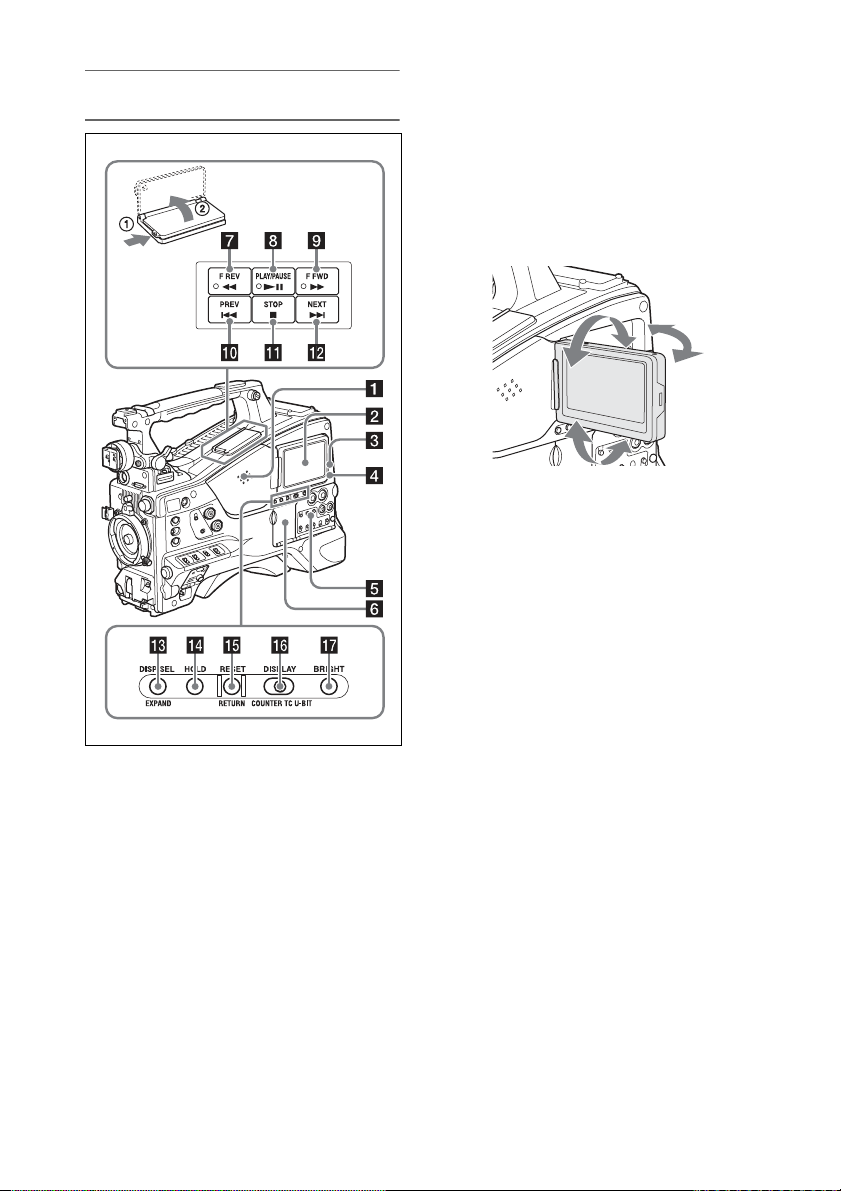
Правая сторона (ближе к задней
панели)
b ЖК монитор
Предназначен для отображения
оставшегося заряда батареи, оставшейся
емкости носителя, уровней аудио, данных
времени и пр . Позволяет также проверить
видеокамеру и воспроизвести
изображения (см. стр. 28).
Можно отрегулировать положение и
наклон ЖК монитора.
c Индикатор WARNING
Загорается или мигает при от клонениях от
нормальной работы (см. стр. 250).
d Индикатор ACCESS
Горит синим цветом при записывании
данных на носитель записи или
считывании с него.
a Встроенный динамик
Динамик используется для управления
звуком E-E
1)
во время записи и
воспроизведения звука в процессе
воспроизведения. Динамик также
воспроизводит предупредительные
сигналы для усиления визуальных
предупреждений (см. стр. 250).
Если подключить наушники к гнезду
EARPHONE, вывод звука через динамик
автоматически блокируется.
1)E-E: сокращение от “Electric-to-Electric”. В
режиме E-E видео- и аудиосигналы,
поступающие на видеокамеру, выводятся
после прохождения только через внутренние
электрические схемы. Это можно
использовать для проверки входных сигналов.
e Защитная крышка области
управления аудио
Откройте для доступа к области
управления аудио (см. стр. 22).
f Защитная крышка области
операций с экраном эскизов
Откройте для доступа к области
управления экраном эскизов (см. стр. 22).
g Кнопка и индикатор F REV
(перемотка назад)
Осуществляет воспроизведение с высокой
скоростью в обратном направлении.
Скорость воспроизведения изменяется в
порядке ×4 t ×15 t ×24 при каждом
нажатии кнопки. Индикатор горит во
время высокоскоростного
воспроизведения назад.
20
Page 21
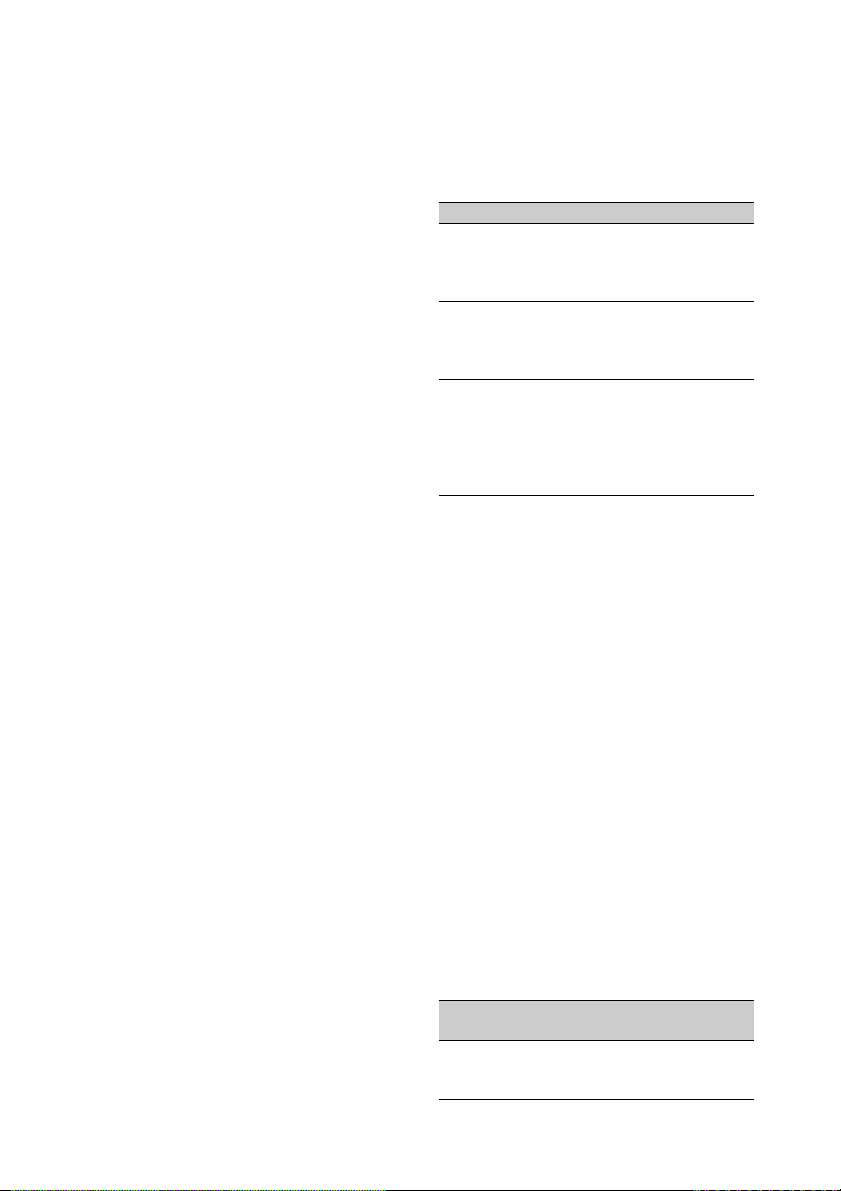
h Кнопка и индикатор PLAY/PAUSE
Нажмите эту кнопку для воспроизведения
видеоизображения на экране
видоискателя или на ЖК мониторе.
Индикатор подсвечивается в процессе
воспроизведения.
Нажмите эту кнопку повторно во время
воспроизведения для приостановки с
отображением неподвижного
изображения. В это время индикатор
мигает с частотой один раз в секунду.
При нажатии кнопки F REV или F FWD во
время воспроизведения или приостановки
начнется высокоскоростное
воспроизведение вперед или назад.
i Кнопка и индикатор F FWD
(перемотка вперед)
Осуществляет воспроизведение с высокой
скоростью в прямом направлении.
Скорость воспроизведения изменяется в
порядке ×4 t ×15 t ×24 при каждом
нажатии кнопки. Индикатор горит во
время высокоскоростного
воспроизведения вперед.
j Кнопка PREV (предыдущий)
Переход к первому кадру текущего клипа.
При нажатии этой кнопки вместе с
кнопкой F REV будет выполнен переход к
первому кадру первого записанного клипа
на носителе записи.
Если нажать эту кнопку дважды в быстрой
последовательности, будет выполнен
переход к первому кадру предыдущего
клипа (или к первому кадру текущего
клипа при отсутствии предыдущих
клипов).
k Кнопка STOP
Нажмите эту кнопку, чтобы остановить
воспроизведение.
l Кнопка NEXT
Переход к первому кадру следующего
клипа.
При нажатии этой кнопки вместе с
кнопкой F FWD будет выполнен переход к
последнему кадру последнего записанного
клипа на носителе записи.
m кнопка DISP SEL (отобразить
выбор)/EXPAND (расширить
функцию)
При каждом нажатии на эту кнопку
отображение на ЖК мониторе меняется
следующим образом.
Отображение Описание
Видео с
наложенной
информацией
(CHAR)
Видео без
наложенной
информации
(MONI)
Отображение
состояния
(STATUS)
(см. стр. 28)
На ЖК мониторе
отображается та же
текстовая информация,
что на видоискателе.
Отображается только
видео.
Отображаются
показания счетчика,
предупреждения, уровни
аудио и аналогичная
информация. Видео не
отображается.
Функция кнопки EXPAND будет
поддерживаться в следующей
модернизированной версии.
n Кнопка HOLD (удерживание
дисплея)
Нажатием этой кнопки можно временно
заморозить данные времени,
отображаемые на ЖК мониторе.
(Генератор временного кода продолжит
работать.) Повторное нажатие этой
кнопки отменяет удержание.
Более подробные сведения об отображении
данных времени см. на стр. 28.
o Кнопка RESET/RETURN
Сброс значений, отображаемых на экране
данных времени на ЖК мониторе. В
соответствии с настройками
переключателя PRESET/REGEN/CLOCK
(см. стр. 23) и переключателя F-RUN/
SET/R-RUN (см. стр. 23) эта кнопка
сбрасывает данные на экране следующим
образом.
Настройки
переключателя
Переключатель
DISPLAY:
COUNTER
Функция кнопки
RESET/RETURN
Сброс счетчика на
00:00:00:00.
21
Page 22
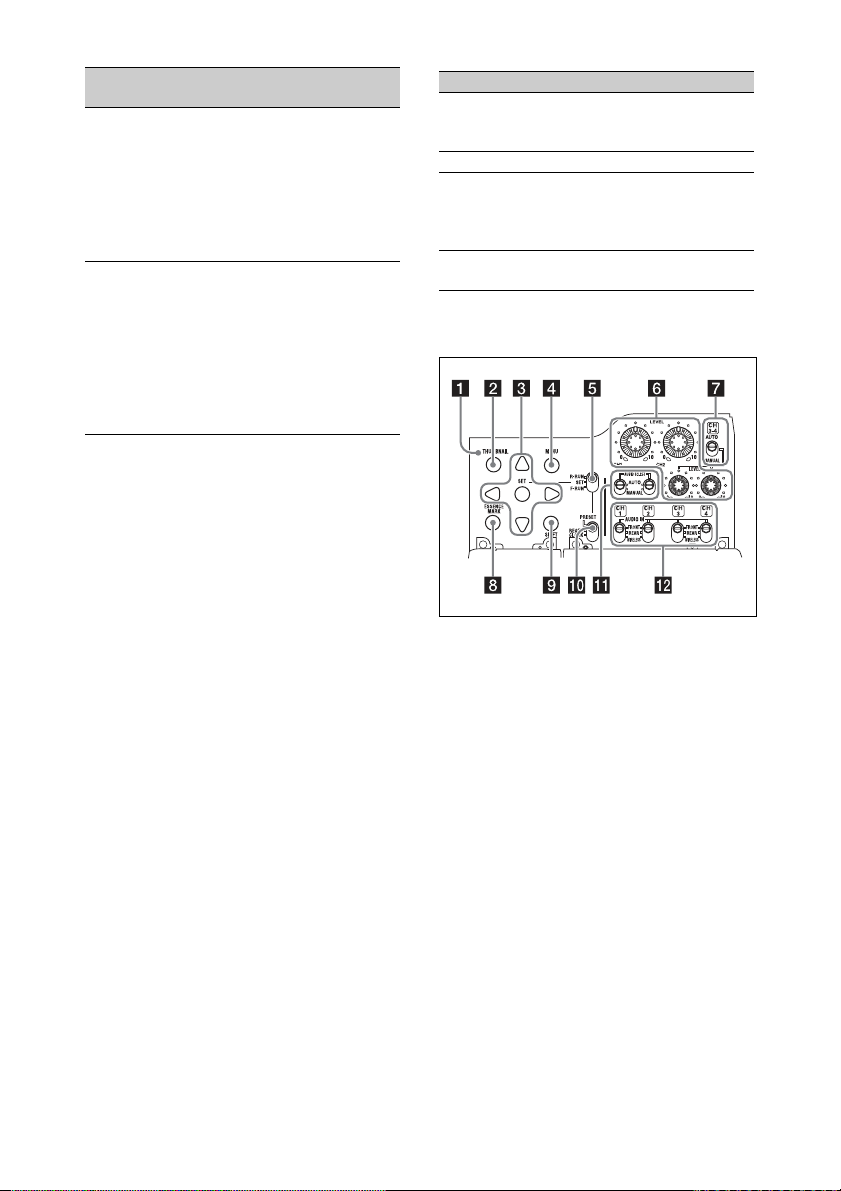
Настройки
переключателя
Переключатель
DISPLAY:
TC
Функция кнопки
RESET/RETURN
Сброс временного
кода на 00:00:00:00.
Переключатель
PRESET/REGEN/
CLOCK:
PRESET
Переключатель FRUN/SET/R-RUN:
SET
Переключатель
DISPLAY:
U-BIT
Сброс данных битов
пользователя
00:00:00:00.
a)
на
Переключатель
PRESET/REGEN/
CLOCK:
PRESET
Переключатель FRUN/SET/R-RUN:
SET
a)Это биты из битов временного кода для
каждого кадра, записанного на носителе,
которые можно использовать для записи
полезной для пользователя информации,
например, номера сцены, места съемки и т.д.
Более подробные сведения см. в разделе
“Установка данных о времени” (стр. 69).
Нажатие этой кнопки приводит к возврату
на предыдущий экран, если кнопка нажата
в процессе отображения экрана эскизов
или экрана основных меток эскизов.
p Переключатель DISPLAY
Изменение данных, отображаемых на
экране данных времени на ЖК-мониторе,
в последовательности COUNTER, TC и UBIT (см. стр. 28).
COUNTER: отображение счетчика
продолжительности записи/
воспроизведения.
TC: отображение временного кода.
U-BIT: отображение данных битов
пользователя.
q Кнопка BRIGHT (яркость)
Переключает яркость подсветки ЖК
монитора.
При каждом нажатии на кнопку
происходит выбор следующей настройки в
порядке, указанном в таблице. Если
кнопка нажата при выключенном ЖК
мониторе, подсветка ЖК устанавливается
в состояние H.
Настройка Подсветка ЖК монитора
H High (выберите этот вариант
для просмотра ЖК монитора
днем вне помещения)
M Яркость между H и L
L Low (выберите этот вариант
для просмотра ЖК монитора в
помещении или ночью вне
помещения)
OFF Off (отображение также
отключено)
Область операций с экраном эскизов и
управления аудио
a Индикатор Thumbnail
Горит при отображении экрана эскизов.
b Кнопка THUMBNAIL
Нажмите эту кнопку для отображения
экрана эскизов (см. стр. 145) и
выполнения действия с эскизом.
Чтобы вернуться к исходному экрану,
нажмите кнопку еще раз.
c Кнопка SET и кнопки со стрелками
Используйте эти кнопки для выполнения
настроек временного кода и битов
пользователя, а также для выполнения
операций с экраном эскизов (см. стр. 147).
При отображении меню нажмите эту
кнопку для выбора элемента или
подтверждения изменения настройки.
d Кнопка MENU
При каждом нажатии этой кнопки
включается или выключается экран меню
настройки.
22
Page 23
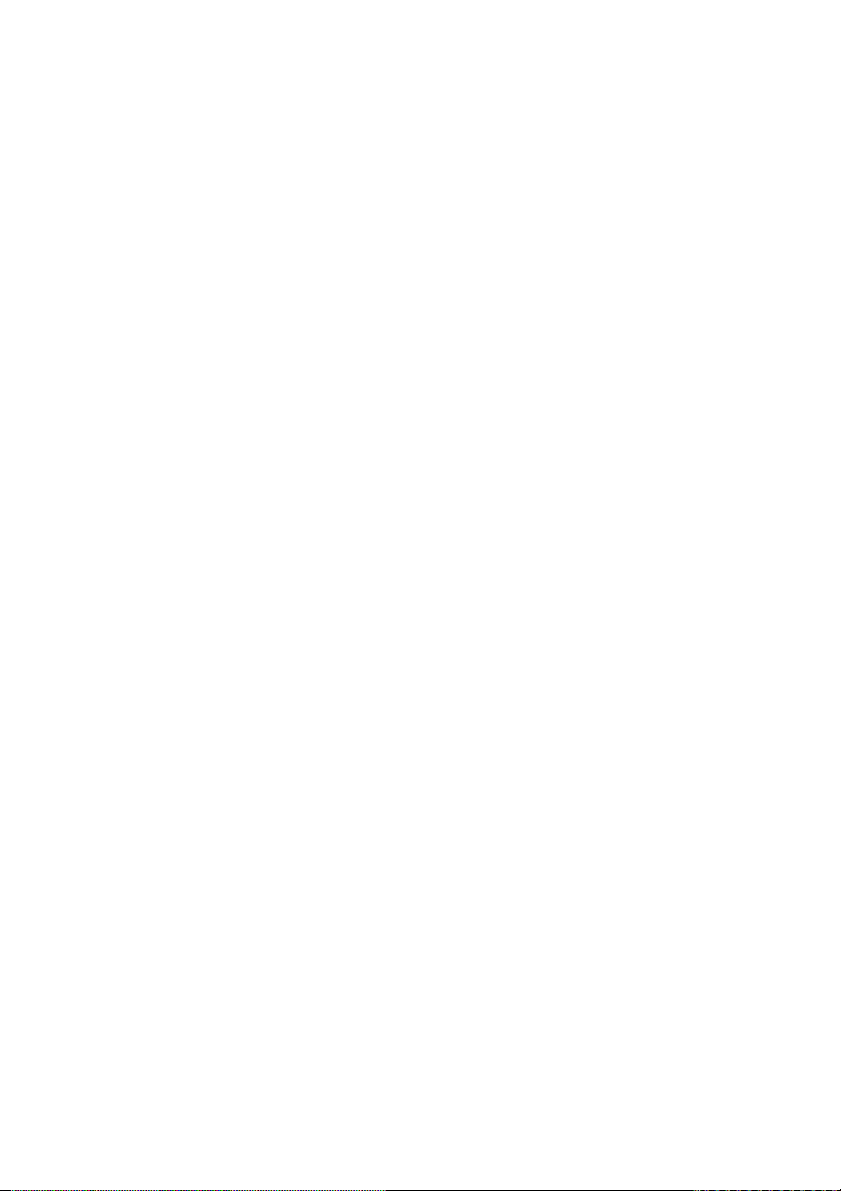
Эта кнопка выполняет такую же
функцию, как и переключатель MENU
ON/OFF.
e Переключатель F-RUN/SET/R-
RUN (непрямое изменение/
настройка/изменение при записи)
Выбор рабочего режима внутреннего
генератора временного кода. Рабочий
режим устанавливается, как описано ниже,
в зависимости от положения
переключателя.
F-RUN: временной код продолжается,
независимо от того, выполняет ли
видеокамера запись. Используйте эту
настройку при синхронизации
временного кода с внешним
временным кодом.
SET: настройка временного кода или битов
пользователя.
R-RUN: временной код продолжается
только во время записи. Используйте
эту настройку для обеспечения
последовательного временного кода
на носителе записи.
Более подробные сведения см. в разделе
“Установка временного кода” (стр. 69).
Более подробные сведения см. в разделе
“Установка битов пользователя” (стр. 70).
f Ручки LEVEL CH1/CH2/CH3/CH4
(уровень записи аудиоканала 1/2/3/4)
Регулировка уровней аудио для записи на
каналах 1, 2, 3 и 4 при переключателях
AUDIO SELECT CH1/CH2 и AUDIO
SELECT CH 3-4, установленных в
положение MANUAL.
g Переключатели AUDIO SELECT
CH 3-4 (выбор способа регулировки
аудиоканалов 3/4)
Выбор способа регулировки уровня аудио
для аудиоканалов 3 и 4.
AUTO: автоматическая регулировка.
MANUAL: ручная регулировка.
h Кнопка ESSENCE MARK
С помощью нажатия этой кнопки при
отображении экрана эскизов можно
просмотреть следующие экраны эскизов
кадров со съемочными метками этого
клипа, в зависимости от элемента,
выбранного в списке, который
отображается на экране.
All: отображаются эскизы всех кадров,
обозначенных основными метками.
Rec Start: Отображение эскизов кадров,
отмеченных метками Rec Start и
первых кадров клипов (когда первые
кадры не отмечены метками Rec Start).
Shot Mark1: отображаются эскизы кадров,
обозначенных съемочной меткой 1.
Shot Mark2: отображаются эскизы кадров,
обозначенных съемочной меткой 2.
Можно также выбрать съемочные метки 0
и 3–9.
Если клип записан с использованием
метаданных планирования, определяющих
названия съемочных меток 0 – 9, варианты
выбора в списке отображаются по
заданным названиям.
i Кнопка SHIFT
Используйте ее в сочетании с другими
кнопками.
j Переключатель PRESET/REGEN
(регенерирование)/CLOCK
Выбор типа временного кода для записи.
PRESET: запись нового временного кода
на носителе.
REGEN: запись временного кода с
продолжением существующего
временного кода, записанного на
носителе. Независимо от настройки
переключателя F-RUN/SET/R-RUN,
видеокамера работает в режиме
R-RUN.
CLOCK: запись временного кода,
синхронизированного с внутренними
часами. Независимо от настройки
переключателя F-RUN/SET/R-RUN,
видеокамера работает в режиме F-
RUN.
k Переключатели AUDIO SELECT
CH1/CH2 (выбор способа
регулировки аудиоканала 1/2)
Выбор способа регулировки уровня аудио
для аудиоканалов 1 и 2.
AU TO: автоматическая регулировка.
MANUAL: ручная регулировка.
23
Page 24

l Переключатели AUDIO IN CH1/
CH2/CH3/CH4 (выбор входа
аудиоканала 1/2/3/4)
Выбор входных аудиосигналов для записи
на аудиоканалах 1, 2, 3 и 4.
FRONT: входные аудиосигналы с
микрофона, подключенного к разъему
MIC IN.
REAR: входные аудиосигналы с
аудиоустройства, подключенного к
разъемам AUDIO IN CH-1/CH-2.
WIRELESS: Входные аудиосигналы с
портативного беспроводного тюнера,
если он присоединен
Левая сторона и верхняя панель
a Переключатели ASSIGNABLE 4/5
Этим переключателям можно назначить
нужные функции в пункте Operation
>Assignable Switch меню настройки (см.
стр. 220).
При транспортировке видеокамеры с
завода для этих переключателей
устанавливается значение “Off”.
b Модуль GPS
Содержит встроенный модуль GPS.
24
Page 25
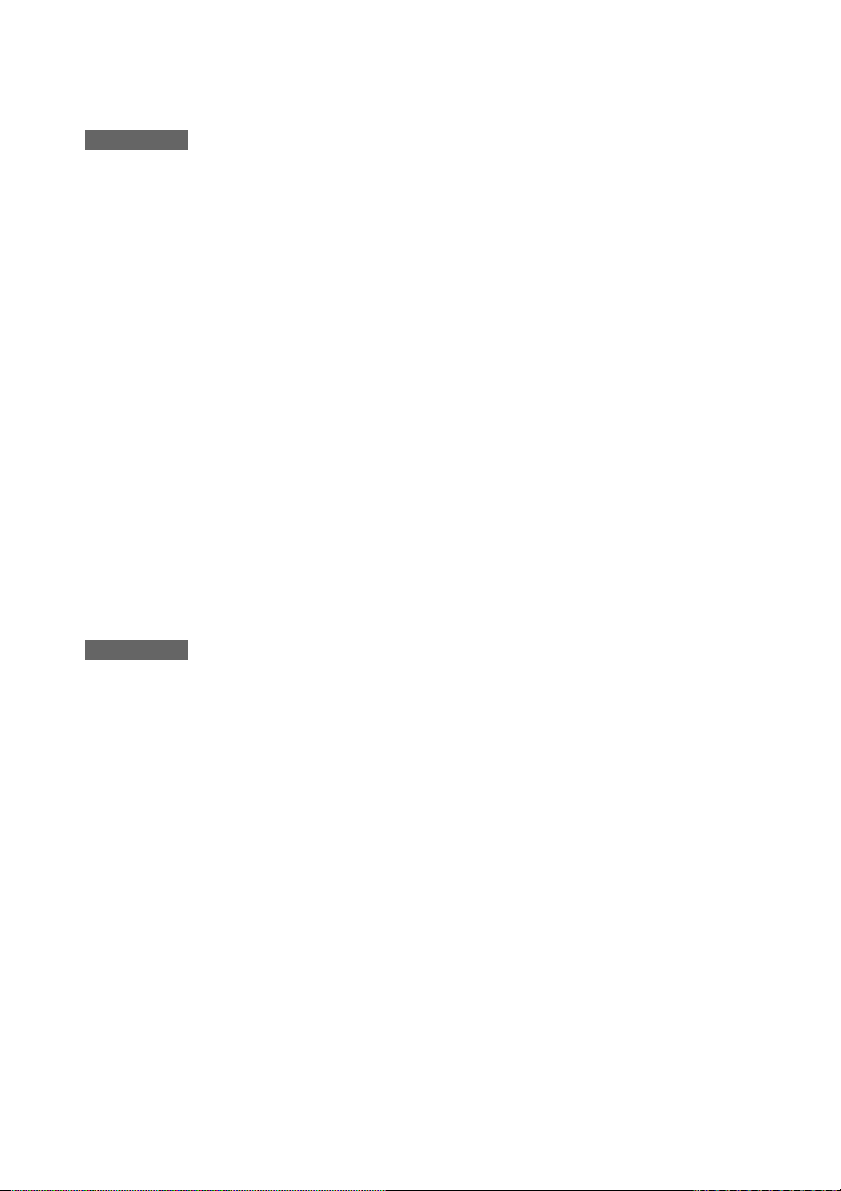
Подробнее см. в разделе “Получение
информации о местоположении (GPS)”
(стр. 111).
Примечание
Не держитесь за эту часть видеокамеры, когда
используется функция GPS.
c Разъем для ПК
Предназначен для установки видеокамеры
в режим подключения USB и
использования ее в качестве внешнего
устройства хранения для компьютера. В
случае подключения к этому разъему
компьютера без гнезда ExpressCard
каждая карта памяти, вставленная в
видеокамеру, распознается как
накопитель для этого компьютера.
d Разъем для внешних устройств
Подключите переносной жесткий диск
серии PSZ-HA/HB/HC (опция),
переносной твердотельный накопитель
PSZ-SA25 (опция), внешний жесткий диск
USB общего назначения или флэшнакопитель USB, чтобы скопировать
клипы с носителя записи, вставленного к
гнездо для карт памяти SxS видеокамеры
на носитель USB.
Примечание
К этому разъему следует подсоединять только
устройства описанного выш е типа. К нему нельзя
подключать концентратор USB или другие
устройства.
Более подробные сведения см. в разделе
“Подключение устройств с помощью
беспроводной сети” (стр. 112).
Более подробные сведения см. в разделе
“Подключение к Интернету” (стр. 118).
f Гнезда для карт памяти SxS
Эти два гнезда (A и B) могут принимать
карты памяти SxS или другие носители
записи (см. стр. 78).
g Индикатор ACCESS
Обозначают состояние гнезд A и B (см.
стр. 79). Проверить, горят ли индикаторы,
можно даже при закрытой крышке гнезда.
h Кнопка EJECT (карта памяти SxS)
Для извлечения носителя из гнезда
нажмите кнопку EJECT, чтобы снять
блокировку, затем нажмите кнопку еще
раз. Носитель частично выйдет из гнезда
(см. стр. 79).
i Крышка гнезда
Сдвиньте влево или вправо, чтобы
открыть или закрыть.
j Гнезда карт PROXY SD
Вставьте карту SD для записи данных
прокси.
k Индикатор ACCESS
Горит оранжевым цветом, когда
выполняется доступ к карте SD.
e Разъем USB модуля беспроводной
сети
Для подключения к с беспроводным
локальным сетям и устройствам можно
использовать USB-модуль беспроводной
сети IFU-WLM3 (входит в комплект
поставки), дополнительно приобретаемый
адаптер беспроводной локальной сети
CBK-WA02, дополнительно
приобретаемый сетевой адаптер
CBK-NA1 или дополнительно
приобретаемый модем.
Он также поддерживает проводную связь в
сети путем подключения сетевого
адаптера CBK-NA1 (приобретается
дополнительно) и кабеля ЛВС
(приобретается дополнительно).
l Кнопка SLOT SELECT (выбор
карты памяти SxS)
Когда карты памяти SxS установлены в
оба гнезда A и B, нажмите кнопку для
выбора карты, которую вы хотите
использовать (см. стр. 79).
m Разъем HDMI
Подключите устройство HDMI, наприме р,
монитор или устройство записи к выходу
видео и аудио сигналов HD или SD HDMI.
n Разъем GENLOCK IN (вход сигнала
внешней синхронизации) (тип BNC)
Этот разъем вводит опорный сигнал при
необходимости внешней синхронизации
видеокамеры или синхронизации
временного кода с внешним
25
Page 26
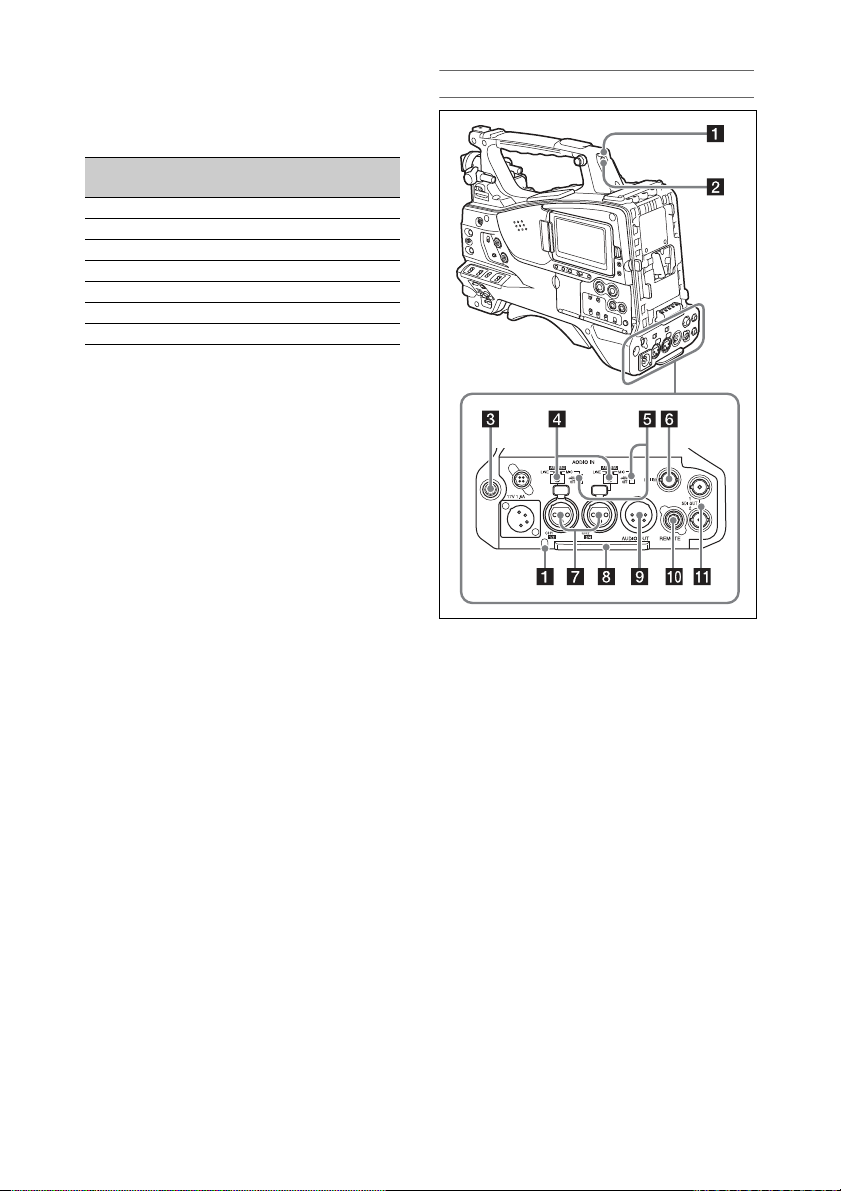
оборудованием. Поддерживаемые
опорные сигналы различаются в
зависимости от текущей системной
частоты как показано в таблице ниже.
Системная
частота
59.94i 1080/59.94i, 480/59.94i
59.94P 1080/59.94i, 480/59.94i
50i 1080/50i, 576/50i
50P 1080/50i, 576/50i
29.97P 1080/59.94i, 480/59.94i
25P 1080/50i, 576/50i
23.98P 1080/23.98PsF
Поддерживаемые
опорные сигналы
o Разъем TC IN (вход временного
кода) (тип BNC)
Чтобы применить внешнюю фиксацию к
временному коду видеокамеры, введите
контрольный временной код.
Более подробные сведения см. в разделе
“Установка временного кода” (стр. 69).
p Разъем VIDEO OUT (тип BNC)
Выходные видеосигналы для
мониторинга.
q Разъем TC OUT (выход временного
кода) (тип BNC)
Для фиксации временного кода внешнего
видеомагнитофона с временным кодом
этой видеокамеры подключите этот
разъем к разъему входа временного кода
внешнего видеомагнитофона.
Задняя панель
a Индикатор TALLY (задние
световые индикаторы) (красные)
Горит во время записи. Если установить
переключатель TALLY в положение OFF,
индикатор не будет гореть. Индикатор
мигает, когда работает индикатор
WARNING (см. стр. 20). Световой
индикатор на передней части видоискателя
и индикация REC на экране видоискателя
горят и мигают аналогичным образом.
Более подробные сведения см. в разделе
“Система ошибок/предупреждений”
(стр. 250).
b Переключатель TALLY
Установите в положение ON для
активации функции индикатора TALLY.
c Гнездо EARPHONE (стерео, мини-
гнездо)
Позволяет управлять звуком E-E во время
записи и воспроизведения звука в процессе
воспроизведения. В случае обозначения
предупредительного сигнала звук сигнала
будет слышен через наушники. При
26
Page 27

подключении наушников к гнезду звук со
встроенного динамика автоматически
блокируется.
Можно выбрать монофонический режим
или режим стерео в пункте Maintenance
>Audio >Headphone Out меню настройки.
Примечание
Используйте монофонические (с 2 контактами)
или стереофонические (с 3 контактами)
наушники. При использовании других
наушников возможно повреждение
видеокамеры.
d Переключатель выбора AUDIO IN
Выберите аудиоисточник, подключаемый
к разъемам AUDIO IN CH-1/CH-2.
LINE: при подключении стереоусилителя
или другого внешнего источника
аудиосигнала.
AES/EBU: при подключении внешнего
источника цифрового аудиосигнала.
MIC: при подключении микрофона.
e Переключатель +48V/OFF
(включение/выключение внешнего
источника питания +48 В)
Переключение между следующими
настройками, в зависимости от
микрофона, который используется в
качестве аудиовхода.
+48V: микрофон с внешним источником
питания (фантомное питание)
OFF: микрофон с внутренним источником
питания или микрофон, не требующий
источника питания
f Разъем SDI IN (вход SDI) (тип BNC)
Разъем служит для подключения
внешнего источника сигнала HD SDI к
видеокамере.
Раскрутив винты, крепящие крышку к
нижней панели видеокамеры, можно
отрегулировать положение крышки, в
зависимости от размера и формы
штекеров микрофона и аудиокабеля.
После завершения регулировки
положения затяните винты для
закрепления крышки.
i Разъем AUDIO OUT (тип XLR, 5-
контактный, штепсель)
Выход аудиосигналов, записанных на
аудиоканалах 1 и 2 или аудиоканалах 3 и 4.
Аудиосигналы выбираются с помощью
переключателя MONITOR.
j Разъем REMOTE (8-контактный)
Подключите блок дистанционного
управления для дистанционного
управления видеокамерой.
Примечание
Перед подключением блока дистанционного
управления к видеокамере или его
отсоединением обязательно установите
переключатель POWER видеокамеры в
положение “Выключено”.
k Разъемы SDI OUT 1/2 (тип BNC)
Через эти разъемы выводятся сигналы
HD SDI или SD SDI (со встроенным
аудио). Выходные сигналы с этих
разъемов можно включить или отключить
в пункте Operation >Input/Output >SDI
Out1 Output или >SDI Out2 Output меню
настройки.
g Разъемы AUDIO IN CH-1/CH-2
(вход аудио канала 1 и канала 2) (тип
XLR, 3-контактный, гнездо)
Это входные разъемы аудио для каналов 1
и 2, к которым можно подключить
аудиооборудование или микрофон.
h Нижняя крышка
Предназначена для защиты кабелей,
подключенных к разъемам на задней
панели.
27
Page 28
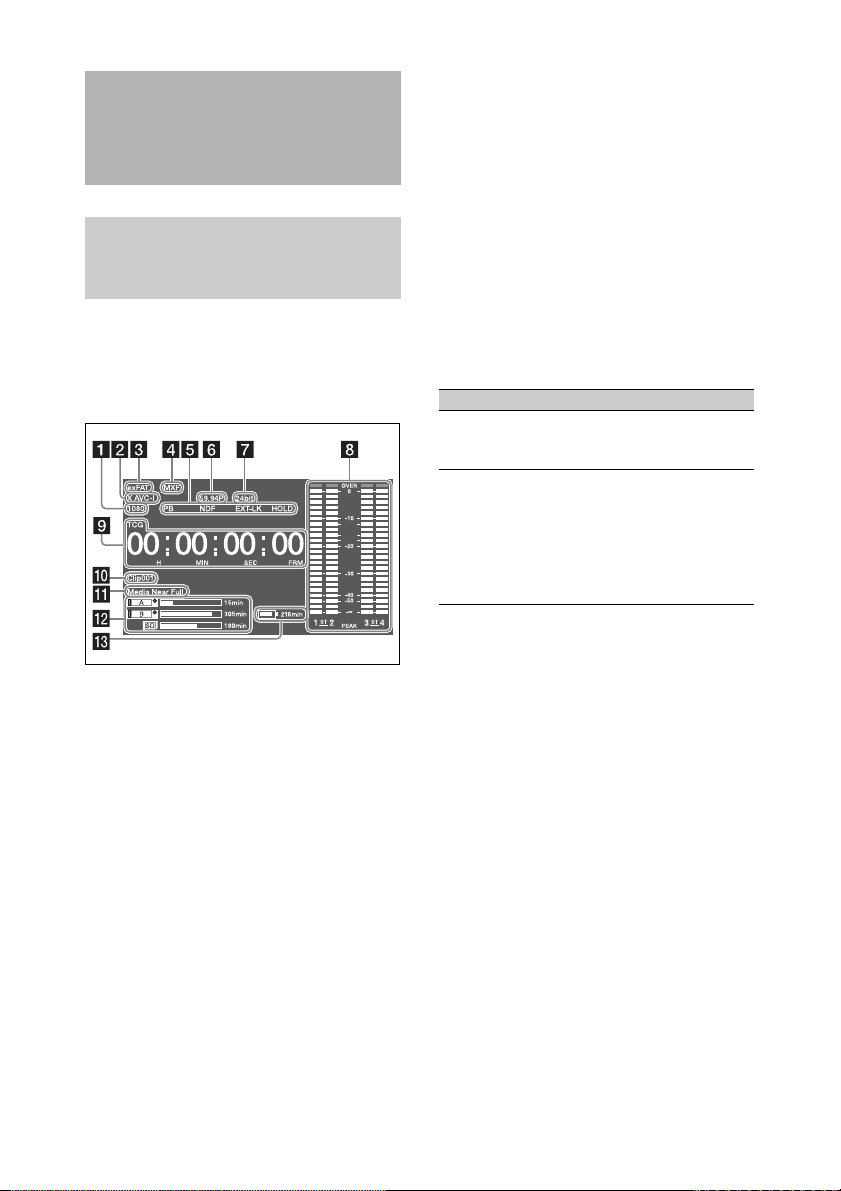
Отображение экрана
Информационный экран
ЖК монитора
(отображение состояния)
Для отображения информационного
экрана ЖК монитора служит кнопка DISP
SEL/EXPAND (выбор/развертывание
экрана) (см. стр. 21).
dB
a Индикатор разрешения
Указывает разрешение выходного
видеосигнала.
b Индикатор формата записи
Указывает текущий формат записи или
формат записи клипа, который
воспроизводится в данный момент.
c Индикатор файловой системы
d Индикатор формата файла
e Отображение состояния
PB: появляется во время воспроизведения.
NDF: отображается при выборе
временного кода с запретом пропуска
кадров.
EXT-LK: отображается при фиксации
внутреннего генератора временного
кода с внешним сигналом, который
поступает на разъем TC IN (вход
временного кода).
HOLD: отображается, когда режим
работы внутреннего генератора
временного кода установлен R-RUN и
остановлен.
f Индикатор системной частоты
Указывает системную частоту видео,
воспроизводимого или записываемого в
данный момент.
g Индикатор формата аудио
Указывает формат записи аудио или
формат аудио клипа, который
воспроизводится в данный момент.
Индикатор Формат записи
16 разрядов • HD420 HQ
•DVCAM
•MPEG IMX 50
24 разряда • HD422 50
•MPEG IMX 50
•XAVC Intra
• XAVC Long
• SStP
•DNxHD
•ProRes
h Индикаторы уровня аудио
Указывают уровни записи или
воспроизведения аудио каналов 1–4.
i Отображение данных времени
Переключение экранов значений
продолжительности, временного кода,
данных битов пользователя, в зависимости
от положения переключателя DISPLAY.
Отображает тип данных, показанных в
данный момент на экране данных времени,
следующим образом.
TCG: Записанный временной код.
TCR: Временной код воспроизведения
UBG: Записанные биты пользователя
UBR: Записанные биты пользователя
CNT: счетчик
DUR: продолжительность
CLK: Отображение времени (когда
переключатель PRESET/REGEN/
CLOCK установлен в положение
CLOCK)
При нажатии кнопки HOLD для
удержания значения временного кода
28
Page 29

временной код отображается в формате,
показанном ниже. При нажатии кнопки
HOLD еще раз для отмены удержания
временной код отображается в обычном
формате.
Три точки означают, что временной код
отображается в режиме удержания.
j Отображение названия клипа
Отображает название клипа, который
записывается в данный момент в процессе
записи либо отображает название
следующего клипа, когда запись
приостановлена.
k Область индикатора Warning
Отображение предупреждений при
проблемах с записью.
Более подробные сведения см. в разделе
“Система ошибок/предупреждений”
(стр. 250).
l Индикатор оставшейся емкости
носителя
Отображение сегментов строки,
указывающих оставшуюся емкость
носителя записи в гнездах.
m Индикатор оставшегося заряда
батареи
Отображает значок оставшейся емкости
батареи и оставшееся время записи.
Экран видоискателя
На экране видоискателя отображаются
изображения во время съемки (запись или
ожидание записи) и воспроизведения с
наложением информации от видеокамеры.
Можно включить или выключить
отображение информации с помощью
переключателя DISPLAY.
Отображаемая информация связана с
настройками в Operation >Super Impose в
меню настроек и положением
соответствующих переключателей.
Отображаемая информация (верхняя
часть экрана)
SxSA SxSB Proxy
a Индикатор экстендера
Отображает состояние функции
цифрового экстендера и экстендера
объектива.
EX: отображается, когда функция
экстендера объектива в состоянии ON
X2D: отображается, когда функция
цифрового экстендера (2×) в
состоянии ON
X3D: отображается, когда функция
цифрового экстендера (3×) в
состоянии ON
X4D: отображается, когда функция
цифрового экстендера (4×) в
состоянии ON
EX2D: отображается, когда функция
цифрового экстендера и экстендера
объектива (2×) в состоянии ON
EX3D: отображается, когда функция
цифрового экстендера и экстендера
объектива (3×) в состоянии ON
EX4D: отображается, когда функция
цифрового экстендера и экстендера
объектива (4×) в состоянии ON
Для включения/выключения цифрового
экстендера используйте переключатель,
которому назначена функция Digital
Extender.
Примечание
Цифровой экстендер нельзя включить,
когда включен режим Slow & Quick
Motion.
29
Page 30

b Индикатор режима баланса белого
Указывает выбранную в данный момент
память автоматической регулировки
баланса белого.
ATW: режим ATW (автоматическое
отслеживание баланса белого).
W:A : режим памяти A.
W:B : режим памяти B.
W:C : режим памяти C.
W:P : режим предустановки.
3200K: отображается, когда включен
переключатель, которому назначена
функция Color Temp SW 3200K
4300K: отображается, когда включен
переключатель, которому назначена
функция Color Temp SW 4300K
5600K: отображается, когда включен
переключатель, которому назначена
функция Color Temp SW 5600K
6300K: отображается, когда включен
переключатель, которому назначена
функция Color Temp SW 6300K
c Индикатор положения
масштабирования (при
установленном объективе)
Указывает положение масштабирования
объектива с переменным фокусным
расстоянием в диапазоне от 0 до 99.
d Индикатор цветовой температуры
Отображает цветовую температуру
баланса белого.
e Индикатор положения фокуса (при
установленном объективе)
Отображает положение фокуса как
расстояние до предмета (единица
измерения: метры).
f Индикатор элек трического фильтра
цветовой температуры
Отображается, когда включена функция
CC5600K.
g Индикатор положения диафрагмы
(при установленном объективе)
Отображает настройки положения
диафрагмы.
h Индикатор режима записи
Отображает следующие состояния записи
видеокамеры.
Индикатор Значение
zRec Во время записи
Stby Ожидание записи
zCont Rec Идет непрерывная запись
Cont Stby Запись приостановлена в
zS&Q Rec Выполняется запись в
S&Q Stby Ожидание в режиме
zRec Запись в режиме записи кэша
zCache Ожидание в режиме записи
zInt Rec Выполняется запись в
Int Stby Ожидание записи в режиме
zInt Stby Запись приостановлена в
zSml Rec Выполняется запись в
Sml Stby Ожидание записи в режиме
CALL
(красный)
клипа
режиме непрерывной записи
клипа
режиме замедленной и
ускоренной съемки
замедленной и ускоренной
съемки
изображений Picture Cache
Rec
кэша изображений Picture
Cache Rec (z зеленый)
режиме Interval Rec
Interval Rec
режиме Interval Rec
режиме Simul Rec
Simul Rec
Получен вызов от
подключенного внешнего
устройства
Индикатор Green tally
Горит, когда видеокамера находится в
следующих состояниях.
• В пункте Maintenance >Camera Config
>HD-SDI Remote I/F меню настройки
установлено значение “Green Tally”, и
сигнал управления записью выводится с
разъема SDI OUT.
• Поступает сигнал Green tally (при
установленном адаптере камеры и
подключенном блоке дистанционного
управления)
30
Page 31

i Индикатор функции беспроводного
приемника
Отображает “W”, когда приемник
подключен к видеокамере, и показывает
уровень приема для каждого из каналов,
которые может использовать видеокамера
(1 канал, 2 канал или 4 канал).
Нормальный: Отображает уровень
принимаемого сигнала рядом белых
сегментных индикаторов.
Аналоговый приемник отключен/
Предупреждение об ошибке
цифрового приемника: Отображает
уровень принимаемого сигнала рядом
серых сегментных индикаторов.
Если уровень принимаемого сигнала
превышает пиковый: на месте
индикатора отображается “P”.
1)
Если передатчик находится в режиме
экономии энергии: отображается
символ “S”.
Батарея приемника разряжена: мигает
номер канала и индикатор
соответствующего канала.
1)При использовании DWR-S02D.
1)
j Индикатор частоты кадров S&Q
Motion (Slow & Quick)
Отображает частоту кадров съемки, когда
видеокамера находится в режиме Slow &
Quick Motion.
k Отображение емкости/напряжения
батареи
Отображает следующие индикаторы в
соответствии с типом батарейного
источника питания.
Тип батареи Индикатор
Info battery Значок оставшегося
Батарея Anton/
Bauer
Другие батареи Входное напряжение
заряда батареи и
оставшееся время
записи
Индикатор
оставшегося заряда
батареи (в %)
l Индикатор фильтра ND
Отображает номер позиции выбранного
фильтра ND (см. стр. 15).
Если назначаемому переключателю
назначена функция Electrical CC,
положение (A/B/C/D) электронного
фильтра CC отображается справа от
индикатора фильтра ND (от 1 до 4).
m Индикатор Gain
Отображает настройки усиления (dB),
заданные с помощью переключателя
GAIN видеоусилителя.
n Индикатор режима/скорости
затвора
Отображает режим затвора или скорость
затвора.
Более подробные сведения см. в разделе
“Установка электронного затвора”
(стр. 63).
o Индикатор глубины резкости (при
установленном серийном
объективе)
Отображает глубину резкости с помощью
полосы. Единицы измерения для
отображения задаются в пункте Operation
>Display On/Off >Lens Info меню
настройки, можно выбрать метры или
футы.
p Индикатор GPS
Отображает состояние GPS.
Более подробные сведения см. в разделе
“Получение информации о местоположении
(GPS)” (стр. 111).
q Индикатор формата записи (размер
изображения)
Показывает размер изображение в клипах ,
записанных на карты памяти SxS.
r Индикатор формата записи
(системная частота и метод
сканирования)
Отображает установленную системную
частоту видеокамеры и метод
сканирования формата записи.
s Индикатор формата записи (кодека)
Отображает название формата клипов,
записанных на карты памяти SxS.
31
Page 32

Отображаемая информация (нижняя
часть экрана)
SxSA SxSB Proxy
a Индикатор режима AE
(автоматическая диафрагма)
Отображает текущий режим работы
функции автоматической диафрагмы,
используя значки и уровень перекрытия
автоматической диафрагмы.
Значок Значение
Режим подсветки
d Индикатор помощи при
фокусировке
Отображает рамку обнаружения (Focus
Area Marker), указывающую область для
определения фокуса, и полосу (Focus Assist
Indicator), показывающую глубину
резкости внутри этой области.
e Индикатор прокси
Отображает слово “Proxy”, когда
включена запись прокси-файлов
(параметру Operation >Proxy Recording
Mode >Setting в меню настройки задано
значение On). Во время настройки надпись
“Proxy” мигает. Во время записи проксифайлов отображается надпись “Proxy
Rec”. Во время передачи прокси-файлов
отображает и ход выполнения передачи
(%). По окончании передачи, исчезает,
указывая на то, что передача выполнена на
100 %.
Стандартный режим
Режим точечного освещения
b Индикатор ALAC
Отображает “ALAC” когда функция
ALAC (Auto Lens Aberration Correction,
автокоррекция аберрации объектива)
установлена в автоматический режим.
Функция ALAC будет выполняться
автоматически, когда установлен
объектив, совместимый с ALAC, функция
ALAC включена и в пункте меню
настройки Maintenance >Camera Config
>ALAC выбрано значение “Auto”.
c Индикатор запуска REC выхода SDI
Отображает состояние наложения
команды записи, отправленной на выход
разъема SDI.
Отображается, когда в пункте меню
настройки Maintenance >Camera Config
>HD SDI Remote I/F задано “Characters”.
32
Page 33

f Индикатор режима клиента сети
Когда включен режим клиента сети,
отображает состояние подключения к
CCM (станции беспроводной передачи по
сети, которая настроена в качестве
диспетчера управления подключениями
(CCM)) с помощью значков.
Состояние Значок
Operation
>Display
On/Off
>NW
Client
Mode
Status
Off – – –
On Off – –
Maintenance
>Network
Client Mode
>Setting
On
Состояние
CCM
подключен
Подключение
к CCM
(отключен)
Ожидание
подключения
к CCM
Ошибка
подключения
к CCM
(мигает)
–
Подробную
информацию
об ошибках
см. в разделе
стр. 74
g Индикатор потоковой передачи
Отображает состояние потоковой
передачи с помощью значков.
Состояние
Operation
>Display
On/Off
>Streaming
Status
Off – – –
On Off Off –
Maintenance
>Streaming
>Setting
On Off
Maintenance
>Network
Client Mode
>Setting
Когда настроена потоковая передача от
CCM (с помощью приведенных далее
пунктов меню), отображаются следующие
значки.
Состояние
Operation
.
>Display
On/Off
>Streaming
Status
On Off On
Maintenance
>Streaming
>Setting
Maintenance
>Network
Client Mode
>Setting
Состояние
потоковой
передачи/
значок
Потоковая
передача не
выполняется
Потоковая
передача
Ошибка
Состояние
потоковой
передачи/
значок
Потоковая
передача не
выполняется
Примечание
До начала потоковой передачи не
отображается никакого значка.
33
Потоковая
передача
Page 34

h Индикатор внешней блокировки
временного кода
Показывает блокировку временного кода,
когда временной код приходит от
внешнего источника.
i Индикатор гаммы
Отображает настройки гаммы.
Operation
>Display
On/Off
Настройки меню
Paint >Gamma
Gamma
Gamma
Category
Индикатор
Gamma
Select
>Gamma
Off – – – –
On Off – – Gamma
Off
On STD STD1
STD1
DVW
STD2
STD2
x4.5
STD3
STD3
x3.5
STD4
STD4
240M
STD5
STD5
R709
STD6
STD6
x5.0
HG
HG1
HG1
3250G36
HG2
HG2
4600G30
HG3
HG3
3259G40
HG4
HG4
4609G33
User User 1 User 1
User 2 User 2
User 3 User 3
User 4 User 4
User 5 User 5
j Индикатор состояния подключения
проводной локальной сети/модема
Отображает значки, обозначающие
состояние установок/подключения
проводной локальной сети/модема.
Состояние установок/подключения
проводной локальной сети
Operation
>Display
On/Off
Состояние
Maintenance
>Network
>Setting
Maintenance
>Network
>Wired LAN
Состояние/
значок
сетевого
подключения
>Network
Condition
Off – – –
On Off – –
On – –
Disable –
Enable
Подключение к
локальной сети
(мигает)
Подключено к
локальной сети
Ошибка
подключения к
локальной сети
Состояние установок/подключения
модема 3G/4G
Operation
>Display
On/Off
Состояние
Maintenance
>Network
>Setting
Maintenance
>Network
>Modem
Состояние/
значок
сетевого
подключения
>Network
Condition
Off – – –
On Off – –
On – –
Off –
On
Подключение к
сети 3G/4G
(мигает)
Подключено к
сети 3G/4G
Ошибка
подключения по
сети 3G/4G
34
Page 35

k Индикатор состояния режима Wi-Fi
Отображает настройку сети и состояние
подключения с помощью значков.
Состояние
Operation
>Display
On/Off
>Network
Condition
Off – – –
On Off – –
Maintenance
>Network
>Setting
On W-Fi
Maintenance
>Network
>Wi-Fi
Mode
Access
Point
Wi-Fi
Station
Состояние/
значок сетевого
подключения
Подключ ение к
сети Wi-Fi
(мигает)
Режим
ожидания
Wi-Fi
(подключено)
Подключ ение к
сети Wi-Fi
(мигает)
Поиск точек
доступа
Подключ ение к
точке доступа
l Индикатор карты SD для
сохранения данных конфигурации
Отображает состояние карты SD (для
записи данных конфигурации),
установленной в гнездо для карт UTILITY
SD.
Значок Состояние носителя
– Карта SD не установлена или
не смонтирована
Карта SD смонтирована
Смонтированная карта SD
защищена
Выполняется монтирование
карты SD
(мигает)
m Отображение данных времени
Отображает оставшееся время записи/
воспроизведения, временной код, биты
пользователя и т.п., в соответствии с
выбором, сделанным с помощью
переключателя DISPLAY (см. стр. 22).
n Отображение названия клипа
Отображает название клипа, который
записывается в данный момент в процессе
записи либо отображает название
следующего клипа, когда запись
приостановлена.
o Индикаторы уровня аудио
Отображает уровни аудио для каналов 1 и
2.
Off –
Вид значка
меняется в
соответствии с
уровнем
сигнала
Ошибка
соединения
с точкой
доступа
p Индикатор состояния носителя для
записи/оставшегося объема для
каждого гнезда для носителя
Отображает состояние и оставшийся
объем носителя в гнезде A для карт SxS,
гнезде B для карт SxS и гнезде для карт
PROXY SD.
Если карты памяти SxS вставлены в гнезда
A и B, а оставшееся время записи на
активную карту памяти SxS падает ниже 60
секунд, индикатор оставшейся емкости д ля
соответствующего гнезда начинает
мигать, указывая, что видеокамера скоро
переключится на другую карту памяти
SxS.
35
Page 36

Значок индикатора гнезда SxS
Пример: SxS гнездо A (“SxSA”). Значки
для гнезда B карт SxS отмечены “SxSB”.
Значок Состояние носителя
– Носитель не установлен или не
смонтирован
Носитель смонтирован
Носитель используется
(мигает)
Запись (активен)
(оранжевая
полоса)
Воспроизведение (активен)
(зеленый
индикатор)
Запись/воспроизведение
(оранжевая
(активен)
полоса +
зеленый
индикатор)
Индикатор значка карты SD (для записи
данных прокси)
Значок Состояние носителя
– Носитель не установлен или не
смонтирован
Носитель смонтирован
Установка носителя
(мигает)
Запись (активен)
(оранжевая
полоса)
Оставшееся время записи отображается
числом.
q Индикатор видеосигнала
Отображает выходной видеосигнал в виде
осциллограммы, вектороскопа или
гистограммы.
36
Page 37

Глава2
Подготовка к эксплуатации
Подготовка источника питания
В целях безопасности используйте только
аккумуляторные блоки и адаптеры
переменного тока Sony из списка ниже.
• Литий-ионный аккумуляторный блок
BP-FLX75.
• Адаптер переменного тока AC-DN2B/
DN10
ВНИМАНИЕ
Опасность взрыва при неправильной замене
батареи.
Допускается замена только на батарею такого
же типа или на батарею, рекомендованную
изготовителем.
При утилизации батареи необходимо соблюдать
правила, установленные на территории или в
стране.
Использование
аккумуляторного блока
Более подробные сведения о процедуре
зарядки аккумулятора см. в руководстве по
эксплуатации зарядного устройства
аккумулятора.
Примечание относительно
использования аккумуляторного
блока
Возможно, не удастся полностью зарядить
теплый аккумуляторный блок.
Для присоединения
аккумуляторного блока
1 Нажмите на аккумуляторный блок
напротив задней панели
видеокамеры, совместив линию на
стороне аккумуляторного блока с
линией на видеокамере.
При использовании аккумуляторного
блока BP-FLX75 видеокамеру можно
непрерывно использовать в течение около
110 минут.
ПРЕДУПРЕЖДЕНИЕ
Батареи не должны подвергаться воздействию
излишнего тепла, например, солнечного света,
огня и т. п.
Примечание
Время работы аккумуляторного блока зависит
от частоты его использования и температуры
окружающей среды во время использования.
Перед использованием зарядите
аккумуляторный блок с помощью
зарядного устройства, совместимого с
каждым аккумулятором.
37
1 Аккумуляторный блок
2 Выровняйте линии на видеокамере
и аккумуляторном блоке.
Page 38

2 Затем сдвиньте аккумуляторный
блок вниз так, чтобы стрелка
“LOCK” совмещалась с линией на
видеокамере.
1 Стрелка “LOCK”
2 Совмещение линии на видеокамере
Примечание
Неправильное присоединение аккумуляторного
блока может привести к повреждению клемм.
Для отсоединения
аккумуляторного блока
Удерживая нажатой кнопку извлечения
батареи, потяните аккумуляторный блок
вверх.
Это может привести к повреждению всех
данных, записанных на карте.
• Перед заменой аккумуляторного блока
обязательно выключите видеокамеру.
Использование питания
переменного тока
Установите адаптер AC-DN2B/DN10 на
видеокамере таким же образом, как и
аккумуляторный блок, затем подключите
источник питания переменного тока.
К розетке переменного тока
Кнопка извлечения
Примечания
• Ни в коем случае не снимайте аккумуляторный
блок во время записи или воспроизведения
(если индикатор ACCESS на правой панели
горит синим цветом и индикатор ACCESS в
области гнезда карты горит оранжевым).
38
Page 39

Установка видоискателя
ВНИМАНИЕ
Не поворачивайте линзу окуляра видеокамеры к
солнцу при установленном видоискателе.
Прямые солнечные лучи могут пройти через
линзу, сфокусироваться в видоискателе и
привести к возгоранию.
Примечание
Видоискатель поставляется отдельно.
Кольцо для перемещения
видоискателя влево-вправо
Стопор
Приведенная ниже процедура является
примером установки HDVF-20A.
Порядок установки других видоискателей
приводится в руководствах, прилагаемых к
каждому видоискателю.
Установка видоискателя
Примечание
При установке видоискателя обратите внимание
на следующие моменты.
• Обязательно выключите видеокамеру перед
присоединением разъема видоискателя к
разъему для видоискателя видеокамеры (20контактный разъем). В случае выполнения
подключения при включенной видеокамере
видоискатель может не работать должным
образом.
• Надежно присоедините разъем видоискателя к
разъему для видоискателя видеокамеры. При
слабом соединении на видео может возникнуть
шум или световой индикатор может не
работать должным образом.
Для получения дополнительной информации
о соединении видоискателя и видеокамеры
обратитесь к представителю службы
технического обслуживания компании Sony.
1 1 Ослабьте кольцо для
перемещения видоискателя влевовправо,
видоискатель к разъему для
крепления для видоискателя и 3
затяните кольцо для перемещения
видоискателя влево-вправо.
2 присоедините
2 Присоедините разъем видоискателя
к разъему для видоискателя
видеокамеры (20-контактный
разъем).
Разъем для видоискателя
(20-контактный разъем)
Отсоединение видоискателя
Для этого процедуру присоединения
необходимо выполнить в обратном
порядке. Исключение состоит только в
том, что при отсоединении видоискателя
от разъема для крепления стопор нужно
тянуть вверх.
39
Page 40

Регулировка положения
видоискателя
Чтобы отрегулировать положение
видоискателя в направлении влево-вправо,
ослабьте кольцо для перемещения
видоискателя влево-вправо; чтобы
отрегулировать положение в направлении
вперед-назад, ослабьте ручку для
перемещения видоискателя вперед-назад.
Кольцо для перемещения
видоискателя влево-вправо
Ручка для перемещения видоискателя
вперед-назад (ручка LOCK)
Использование
поворотного кронштейна
видоискателя BKW-401
После установки дополнительного
поворотного кронштейна видоискателя
BKW-401 видоискатель можно будет
поворачивать в вертикальное положение
так, чтобы при переносе видеокамеры за
ручку видоискатель не касался ноги.
1 Ослабьте рычаги для перемещения
видоискателя влево-вправо и ручки
для перемещения видоискателя
вперед-назад, затем потяните узел
скольжения видоискателя вперед.
2 С помощью шестигранного ключа
диаметром 2,5 мм отсоедините узел
скольжения видоискателя.
Болты с
шестигранным
отверстием
Узел скольжения видоискателя
3 Присоедините поворотный
кронштейн видои скателя BKW-401 с
помощью прилагаемых болтов.
40
Болты, прилагаемые к BKW-401
Page 41

4 Отрегулируйте положение в
направлении вперед-назад так,
чтобы рукоятка BKW-401 не
касалась ручки в поднятом
положении.
Отрегулируйте положение так,
чтобы рукоятка не касалась ручки
Отсоединение окуляра
Отсоединение окуляра дает более четкий
вид экрана с большего расстояния. Также
при снятом окуляре облегчается удаление
пыли с экрана видоискателя и зеркала.
1 Поверните кольцо фиксации
окуляра против часовой стрелки до
совмещений красных меток на
кольце фиксации и тубусе
видоискателя.
2 Отсоедините окуляр.
Метка на конце окуляра
Можно также присоединить
доступный в продаже защитный
фильтр, объектив для макросъемки и
т. д. с диаметром 52 мм.
Установка окуляра на место
1 Совместите красные метки на
кольце блокировки окуляра и тубусе
видоискателя.
2 Совместите красную метку на конце
окуляра с красными метками на
кольце блокировки окуляра и тубусе
видоискателя. Вставьте окуляр в
тубус видоискателя.
3 Поверните кольцо блокировки
окуляра, чтобы стрелка “LOCK”
указывала на красную метку на
тубусе видоискателя.
При износе наглазника замените его
новым.
Для получения подробной информации о
замене деталей обратитесь к
представителю службы технического
обслуживания компании Sony.
1 Кольцо фиксации
2 Метка на кольце фиксации
3 Метка на тубусе видоискателя
41
Page 42

Регулировка фокуса и
экрана видоискателя
Регулировка фокуса
видоискателя
Поверните кольцо регулировки диоптрий,
чтобы увеличить резкость изображения
видоискателя.
Кольцо регулировки диоптрий
Регулировка экрана
видоискателя
Отрегулируйте яркость, контраст и
контурную коррекцию экрана
видоискателя с помощью регуляторов
ниже.
Очертания: регулировка с помощью ручки
PEAKING.
Контрастность: регулировка с помощью
ручки CONTRAST.
Яркость: регулировка с помощью ручки
BRIGHT.
Первое использование видеокамеры
При первом использовании видеокамеры
выполните следующие настройки в меню.
Сведения об операциях меню см. в разделе
“Основные операции меню настройки Setup”
(стр. 159).
Задание часового пояса
Задайте часовой пояс для региона
использования. Значение по умолчанию
“UTC Greenwich”.
1 Выберите Operation >Time Zone
>Time Zone в меню настройки.
2 Выберите часовой пояс.
Задание даты и времени
внутренних часов
Задайте год, месяц, число и день недели
для внутренних часов.
1 Выберите Maintenance >Clock Set
>Date в меню настройки.
Появится экран Date.
1 Ручка PEAKING
2 Ручка CONTRAST
3 Ручка BRIGHT
2 Поверните ручку MENU для выбора
года, месяца или дня и нажмите
ручку.
Открывается возможность
редактирования года, месяца или дня.
3 С помощью ручки MENU
установите год, месяц или день,
затем нажмите на ручку.
4 Для установки других цифр
повторите шаги 2 и 3.
42
Page 43

5 Нажмите кнопку SET.
Внутренние часы устанавливаются с
датой, настроенной в шагах 2–4.
Затем установите время.
6 Выберите Maintenance >Clock Set
>Time в меню настройки.
Появится экран Time.
Установка и регулировка объектива
Примечание
Перед установкой и снятием объектива
обязательно выключите видеокамеру.
Сведения об использовании объектива см. в
руководстве по эксплуатации объектива.
Примечание
Объектив поставляется отдельно.
7 Задайте время аналогично заданию
даты.
8 Нажмите кнопку SET.
Время внутренних часов установлено.
Отмена установки
Нажмите кнопку Cancel.
Резиновая
прокладка для
крепления
байонета
объектива
1 Поднимите рычаг фиксации
объектива и снимите крышку
байонета объектива с байонета
объектива.
2 Совместите центральный штифт
объектива с центральным
отверстием в байонете объектива и
вставьте объектив в байонет.
3 Удерживая объектив на месте,
опустите рычаг фиксации
43
Page 44

объектива, чтобы зафиксировать
объектив.
Внимание
В случае ненадежной фиксации объектива
он может упасть в процессе использования
видеокамеры. Это может привести к
несчастному случаю. Убедитесь, что
объектив надежно зафиксирован.
Рекомендуется установить резиновую
прокладку для крепления байонета
объектива на рычаг фиксации объектива,
как показано выше.
4 Подключите кабель объектива к
разъему LENS.
5 Закрепите кабель объектива с
помощью зажима кабеля.
При установке объектива с функцией
коррекции аберрации
Функция коррекции аберрации
активируется автоматически.
запуске видеокамеры с объективом с
функцией коррекции аберрации может
потребоваться больше времени, чем
обычно, из-за загрузки данных во время
запуска.
Для получения сведений об объективах с
функцией коррекции аберрации
обратитесь к представителю службы
технического обслуживания компании
Sony.
1)Функция коррекции аберрации не работает,
если параметру Maintenance >Camera Config
>ALAC в меню наст ройки присвоено значение
Off.
Регулировка рабочего
отрезка
Если объектив не сохраняет фокусировку
должным образом при выполнении
масштабирования от режима телефото до
широкоугольного режима, отрегулируйте
рабочий отрезок (расстояние от плоскости
крепления объектива до плоскости
изображения).
Выполните эту регулировку один раз
после установки или смены объектива.
При выполнении регулировки используйте
в качестве объекта таблицу для
регулировки рабочего отрезка.
1)
При
Около 3 м
Выполнение регулировки
1 Установите диафрагму в ручной
режим.
2 Откройте диафрагму, разместите
прилагаемую таблицу для
регулировки рабочего отрезка
приблизительно в 3 метрах от
видеокамеры и отрегулируйте
освещение для получения
удовлетворительного выхода видео.
3 Ослабьте крепежные винты на
кольце F.f или F.B (кольцо
регулировки рабочего отрезка).
4 Используйте ручное
масштабирование или
масштабирование с
электроприводом для установки
объектива в режим телефото.
5 Направьте видеокамеру на таблицу,
повернув кольцо фокусировки, и
выполните фокусировку на ней.
6 Установите кольцо
масштабирования в
широкоугольное положение.
7 Поверните кольцо F.f или F.B,
чтобы таблица попала в фокус,
стараясь не зацепить кольцо
фокусировки.
8 Повторите шаги 4–7, при этом все
время удерживая таблицу в фокусе
при переходе от широкоугольного
режима до режима телефото.
44
Page 45

9 Затяните крепежные винты кольца
F.f или F.B.
Подготовка системы аудиовхода
Подключение микрофона к
разъему MIC IN
Можно установить дополнительный
стереомикрофон ECM-680S на держатель
микрофона на видоискателе
(дополнительно).
Приведенная ниже процедура является
примером установки держателя
микрофона на HDVF-20A.
Порядок установки держателя микрофона
на другие видоискатели приводится в
руководствах, прилагаемых к каждому
видоискателю.
1 Ослабьте винт и откройте зажим
держателя микрофона.
Зажим держателя микрофона
2 Поместите микрофон в держатель
микрофона.
1 Поместите микрофон в
держатель так, чтобы метка
“UP” располагалась вверху.
2 Закройте держатель микрофона.
3 Затяните винт.
45
Page 46

Сведения о выполнении этой операции
см. в руководстве по эксплуатации
микрофона.
3 Вставьте штекер кабеля микрофона
в разъем MIC IN, затем установите
переключатель AUDIO IN для
канала, на котором нужно записать
аудио с этого микрофона, в
положение FRONT.
Подключение микрофонов
к разъемам AUDIO IN
Можно подключить до двух
монофонических микрофонов к разъемам
AUDIO IN CH-1/CH-2 с помощью
дополнительного держателя микрофона
CAC-12.
Ниже описана процедура присоединения
электретного конденсаторного
микрофона, такого как ECM-674/678.
Сведения о присоединении микрофона
CAC-12 см. в руководстве по эксплуатации
CAC-12.
1 Присоедините электретный
конденсаторный микрофон.
1 Ослабьте рычаг фиксации
шарнирного соединения.
2 Поместите микрофон в
держатель так, чтобы метка
“UP” располагалась вверху.
3 Закройте держатель микрофона.
4 Затяните винт.
5 Расположите микрофон так,
чтобы он не касался
видоискателя, и затяните рычаг
фиксации шарнирного
соединения.
4 Закрепите кабель микрофона с
помощью зажима кабеля.
Микрофон
46
Page 47

2 Подключите кабель микрофона к
разъему AUDIO IN CH-1 или CH-2.
3 Установите переключатели
следующим образом.
• Установите переключатель AUDIO
IN в положение MIC.
• Установите переключатель +48V/
OFF следующим образом, в
соответствии с типом используемого
микрофона.
Внутренний источник питания: OFF
Внешний источник питания: +48V
• Установите переключатель AUDIO
IN CH1/CH2 для канала, к которому
подключен микрофон, в положение
REAR.
1 Переключатель выбора AUDIO IN
2 Монофонический микрофон
3 Переключатели AUDIO IN CH1/CH2
4 К разъему AUDIO IN CH-1 или CH-2
4 Установите входной уровень в
соответствии с используемым
микрофоном.
Установите входной уровень, изменив
настройку в пункте Maintenance
>Audio >Rear MIC >CH1/CH2 Ref
меню настройки (заводская настройка
по умолчанию: –60 дБ). Более
подробные сведения см. на стр. 198.
Примечания
• Если входной уровень видеокамеры не
настроен в соответствии с чувствительностью
микрофона, громкие звуки могут быть
искажены, а также это может повлиять на
соотношение “сигнал-шум”.
• Для обеспечения фантомного питания 48 В с
разъемов AUDIO IN CH-1 и CH-2 на
видеокамере были установлены гнездовые
разъемы XLR (3-контактные). Если на кабеле
микрофона находится гнездовой разъем,
используйте адаптер.
• При отсоединении держателя микрофона
CAC-12 установите винты, используемые для
крепления держателя, в исходные отверстия.
Присоединение
портативного
беспроводного тюнера
(для использования с
беспроводным
микрофоном)
Для использования беспроводного
микрофона отключите питание
видеокамеры и присоедините один из
следующих портативных беспроводных
тюнеров.
• Цифровой беспроводной приемник
DWR-S02D.
• УВЧ-тюнер с синтезатором частоты
WRR-855S.
• УВЧ-тюнер с синтезатором частоты и
разнесенным приемом WRR-860A/861/
862/URX-S03D.
См. руководство по эксплуатации
портативного беспроводного тюнера.
Примечание
Для установки WRR-862 требуется
дополнительный установочный кронштейн
WRR (номер детали: A-8278-057-B).
Для получения более подробных сведений
обратитесь к продавцу или представителю
службы технического обслуживания компании
Sony.
47
Page 48

Установка DWR-S02D, WRR-855S
или URX-S03D
1 Снимите четыре крепежных винта,
удерживающих крышку разъема
для корпуса портативного тюнера/
приемника, расположенного на
задней панели видеокамеры, чтобы
снять крышку.
2 Вставьте DWR-S02D, WRR-855S
или URX-S03D в разъем для корпуса
и затяните четыре крепежных
винта.
DWR-S02D, WRR-855S или URX-S03D
1 Используйте крестовую
отвертку, чтобы затянуть четыре
винта на креплении тюнера.
Примечание
Убедитесь, что все винты полностью
затянуты.
2 Ослабьте регулировочные винты
на креплении тюнера.
3 Отрегулируйте положение
крепления тюнера для установки
аккумуляторного блока BP-L80S
и затяните регулировочные
винты, чтобы зафиксировать
положение.
4 Установите монтажную панель,
прилагаемую к WRR-862.
Для получения информации о креплении
тюнера WRR (номер детали: A-8278057-B) обратитесь к представителю
службы технического обслуживания или
отдела продаж компании Sony.
BP-L80S
Регулировочные
винты
Монтажная
панель
(поставляется
с WRR-862)
3 Установите для разъема AUDIO IN
для канала, на который должен
поступать аудиосигнал, значение
WIRELESS (см. стр. 24).
Для подгонки WRR-862 (при
использовании
аккумуляторного блока
BP-L80S)
1 Присоедините крепление тюнера
WRR (в комплект не входит, номер
детали: A-8278-057-B) к задней части
видеокамеры.
Крестовая
отвертка
2 Установите аккумуляторный блок.
Об установке аккумуляторного блока
см. “Для присоединения
аккумуляторного блока” (стр. 37).
48
Page 49

3 Установите тюнер на крепление
тюнера WRR.
WRR-862
4 Подключите шнур питания тюнера
к разъему DC OUT видеокамеры, а
выходной кабель аудио — к разъему
AUDIO IN CH-1 или CH-2.
5 Установите переключатели
следующим образом.
• Установите селектор AUDIO IN для
канала, к которому подключен
выходной аудио кабель, в положение
MIC.
• Установите переключатель AUDIO
IN CH1/CH2/CH3/CH4 для канала, к
которому подключен выходной
аудио кабель, в положение REAR.
Если включена функция
автоматического распознавания
подключения XLR, входной сигнал
для записи аудио выбирается
автоматически, и эта настройка не
требуется.
1 Переключатели AUDIO IN CH1/CH2
2 К разъему DC OUT
3 К разъему AUDIO IN CH-1 или CH-2
4 Переключатель выбора AUDIO IN
Подключение
аудиооборудования
линейного входа
Подключите выходной разъем
аудиооборудования, подающего линейный
входной сигнал, к разъему AUDIO IN CH1 или CH-2.
Настройки переключателя
Установите селектор AUDIO IN для
канала, к которому подключен источник
аудио сигнала, в положение LINE.
Выбор аудиовходов для записи
• Если функция автоматического
распознавания подключения XLR
выключена (заводская настройка по
умолчанию): необходимо выбрать сигнал
для записи аудио, установив
переключатель AUDIO IN CH1 или CH2
в положение REAR в зависимости от
того, какой из разъемов AUDIO IN CH-1
и CH-2 используется для подключения
внешнего аудиооборудования.
• Если функция автоматического
распознавания подключения XLR
включена: когда кабель подключен к
разъему AUDIO IN CH-1 или CH-2, вход
от соответствующего разъема
автоматически выбирается для записи
аудио, независимо от положения
49
Page 50

переключателя AUDIO IN CH1 или
CH2.
Функцию автоматического распознавания
подключения XLR можно включить или
выключить в пункте меню настройки
Maintenance >Audio >Rear XLR Auto.
1 Переключатели AUDIO IN CH1/CH2
2 К разъему AUDIO IN CH-1 или CH-2
3 Аудиооборудование
4 Переключатель выбора AUDIO IN
Установка штатива
1 Установите дополнительный
адаптер для штатива VCT-14/U14 на
штативе.
Штатив
Установка видеокамеры
2 Установите видеокамеру на
адаптере для штатива.
Подвиньте видеокамеру вперед по
пазу адаптера до щелчка.
3 Подвигайте камеру вперед и назад
чтобы убедиться, что она не
снимается со штатива.
50
Page 51

Отсоединение видеокамеры от
адаптера для штатива
Удерживая красную кнопку, потяните
рычаг в направлении стрелки.
Красная кнопка
Рычаг
Примечание
Контакт адаптера для штатив а может оставаться
в активированном положении даже после
отсоединения видеокамеры. В таком случае
нажмите красную кнопку и переместите рычаг,
как показано выше, пока контакт не вернется в
исходное положение. Если контакт остается в
активированном положении, установить
видеокамеру на адаптере для штатива не удастся.
Подключение лампы для видеосъемки
С данной видеокамерой можно
использовать лампу для видеосъемки
Anton Bauer Ultralight 2 или аналогичное
устройство (с питанием 12 В и
максимальной потребляемой мощностью
50 Вт).
• Если подключить лампу для
видеосъемки к разъему LIGHT на
видеокамере и установить
переключатель LIGHT в положение
AUTO, можно включать и выключать
лампу автоматически при начале и
остановке записи на видеокамере.
• Выход с разъема LIGHT на видеокамере
поддерживается на уровне 12 В, даже
если на видеокамеру подается питание,
превышающее 12 В (через разъем DC IN
или аккумуляторный блок). Яркость и
цветовая температура лампы не будут
изменяться в ответ на увеличение
напряжения.
Примечания
• Не подключайте лампы для видеосъемки с
потребляемой мощностью более 50 Вт.
• Яркость и цветовая температура лампы
изменяются, если напряжение (поступающее
через разъем DC IN или аккумуляторный
блок) будет меньше 12 В.
Установка лампы для
видеосъемки
Прикрепите лампу для видеосъемки к
разъему для крепления аксессуаров на
рукоятке видеокамеры и подключите
кабель лампы для видеосъемки к разъему
LIGHT.
Примечание
Разъем для аксессуаров на видеокамере
предназначен для
нужно заменить этот тип разъем а на движковый,
используйте прилагаемый комплект “холодный
башмак”.
51
1
/4-дюймового винта. Если
Page 52

Использование наплечного ремня
Прикрепление наплечного
ремня
1 Установите один из зажимов в
крепеж для наплечного ремня.
Потяните ремень вверх, чтобы
зафиксировать крепеж.
Зажим.
2 Установите другой зажим на
наплечном ремне с другой стороны
захвата таким же образом.
Снятие наплечного ремня
Нажмите здесь и потяните в
направлении, указанном стрелкой.
52
Page 53

Регулировка положения наплечника
Наплечник можно передвинуть назад или
вперед в диапазоне 40 мм. С помощью этой
регулировки можно достичь наилучшего
баланса для съемки видеокамерой в
положении на плече.
Наплечник
1 Поднимите рычаг в центре
наплечника, чтобы разблокировать
наплечник.
2 Подвиньте наплечник назад или
вперед до наиболее удобного
положения.
3 Опустите рычаг, чтобы
зафиксировать наплечник в
выбранном положении.
53
Page 54

Глава3
Сведения об операциях меню см. в разделе “Основные операции меню настройки Setup”
(стр. 159).
Настройки и установки
Установка видеоформата
Системная частота
(Operation >Format
>Frequency в меню
настройки)
59.94/50 Да – – XAVC-I 1080P 1920×1080
Файловая система
(Operation >Format
>File System в меню
настройки)
exFAT UDF FAT
Да – – XAVC-I 1080i
Да – – XAVC-I 720P 1280×720
Да – – XAVC-L 50 1080P 1920×1080
Да – – XAVC-L 50 1080i
Да – – XAVC-L 50 720P 1280×720
Да – – XAVC-L 35 1080P 1920×1080
Да – – XAVC-L 35 1080i
Да – – XAVC-L 25 1080i
Да Да – HD422 50 1080i 1920×1080
Да Да – HD422 50 720P 1280×720
Да Да Да HQ 1920×1080i 1920×1080
Да Да Да HQ 1440×1080i 1440×1080
Да Да Да HQ 1280×720P 1280×720
– – Да SP 1440×1080i 1440×1080
Да – –
Да – –
Да – –
Да – –
Да – –
Да Да – MPEG IMX 50 720×486/720×576
Да Да – DVCAM 720×480/720×576
Видеоформат
(Operation >Format
>Rec Format в меню
настройки)
c)
SStP SR-Lite 422
DNxHD 220x 1080i
DNxHD 145 1080i
ProRes 422 HQ 1080i
ProRes 422 1080i
a) c
b) c
Размер изображения
1920×1080
a) c)
1920×1080
)
b) c)
1920×1080
)
54
Page 55

Системная частота
(Operation >Format
>Frequency в меню
настройки)
Файловая система
(Operation >Format
>File System в меню
настройки)
Видеоформат
(Operation >Format
>Rec Format в меню
настройки)
Размер изображения
exFAT UDF FAT
29.97/25/23.98 Да – – XAVC-I 1080P 1920×1080
Да – – XAVC-L 50 1080P 1920×1080
Да – – XAVC-L 35 1080P
Да Да – HD422 50 1080P 1920×1080
Да Да – HD422 50 720P 1280×720
Да Да Да HQ 1920×1080P 1920×1080
c)
a) c)
b) c)
a) c)
b) c)
1920×1080
1920×1080
1920×1080
Да – –
Да – –
Да – –
Да – –
Да – –
a)При использовании дополнительного кодека PXWK-502
b)При использовании дополнительного кодека PXWK-501
c) Не поддерживается для записи прокси и функции подключения беспроводной ЛВС.
SStP SR-Lite 422
DNxHD 220x 1080P
DNxHD 145 1080P
ProRes 422 HQ 1080P
ProRes 422 1080P
55
Page 56

Выходные форматы разъемов SDI OUT, выходной HDMI и VIDEO OUT
В следующей таблице приведены сигналы, которые можно выдать из разъемов SDI OUT,
выходной HDMI и VIDEO OUT (в соответствии со значением пункта Operation >Format
меню настройки).
Меню Operation Формат сигнала VIDEO OUT
Format Input/Output
Frequency Rec Format
(кодек не
используется)
59.94 1920
×1080 P 1920×1080P
1920×1080 i 1920×1080i 1920×1080i HD-Y HD-Y
1440×1080 i 1920×1080i 1920×1080i HD-Y HD-Y
1280
×720 P 1280×720P 1280×720P HD Sync
720×480 i 720×486i 720×480i Composite
29.97 1920
×1080 P 1920×1080PsF 1920×1080i HD-Y
1280×720 P 1280×720P 1280×720P HD-Y
23.98 1920×1080 P 1920×1080PsF Нет сигнала HD-Y
1280×720 P 1280×720P
Output Format Запись прокси/функция
подключения беспроводной
ЛВС
SDI HDMI OFF ON
1920×1080P HD-Y
HD-Y
(Level A)
1920
×1080P
Нет сигнала HD-Y
HD-Y
(Level B)
×1080i 1920×1080i HD-Y HD-Y
1920
720
×486i 720×480i Composite
720
×486i 720×480i Composite
720
×486i
c)
720×480i
c)
Composite
720×486i 720×480i Composite
Нет сигнала 720×480P Composite
720×486i 720×480i Composite
720×486i 720×480i Composite
1920×1080i
(2-3PD)
720×486i
(2-3PD)
(2-3PD)
720×486i
(2-3PD)
1920×1080i
(2-3PD)
720×480i
(2-3PD)
1280×720P
(2-3PD)
720×480i
(2-3PD)
HD-Y
Composite
HD-Y
Composite
a)
f)
b) f)
f)
e) f) g)
b) f)
f) g)
f) g)
f) g)
f) g)
f) g)
f) g)
f) g)
f) g)
f) g)
f) g)
Composite
Composite
–
HD Sync
Composite
Composite
HD-Y
f)
HD-Y
Composite
b) f)
HD-Y
Composite
f)
HD-Y
f) g)
HD-Y
Composite
b) f)
HD-Y
Composite
d)
d)
a)
d)
d)
d)
d)
d)
d)
56
Page 57

Меню Operation Формат сигнала VIDEO OUT
Format Input/Output
Frequency Rec Format
(кодек не
используется)
Output Format Запись прокси/функция
подключения беспроводной
ЛВС
SDI HDMI OFF ON
50 1920×1080 P 1920×1080P
1920×1080P HD-Y HD-Y
(Level A)
1920
×1080P
Нет сигнала HD-Y HD-Y
(Level B)
×1080i 1920×1080i HD-Y HD-Y
1920
720
×576i 720×576i Composite
f) g)
Composite
d)
1920×1080 i 1920×1080i 1920×1080i HD-Y HD-Y
720
×576i 720×576i Composite
f) g)
Composite
d)
1440×1080 i 1920×1080i 1920×1080i HD-Y HD-Y
c)
720
×576i
1280
×720 P 1280×720P 1280×720P HD Sync
720×576i 720×576i Composite
720×576 i 720×576i 720×576i Composite
Нет сигнала 720×576P Composite
25 1920
×1080 P 1920×1080PsF 1920×1080i HD-Y
720×576i 720×576i Composite
1280×720 P 1280×720P 1280×720P HD-Y
720×576i 720×576i Composite
a)Выдача сигнала синхронизации 1080i.
b)Выдача сигнала 1080PsF.
c) Переключение на 1920×1080i, когда включены запись прокси или функция подключения
беспроводной ЛВС.
d)Символьная информация (наложение) включается и выключается синхронно с переключением
отображения символьной информации на разъеме SDI OUT2/HDMI.
e)HD Sync, когда выбран формат Apple ProRes или Avid DNxHD®.
f) Включение/выключение символьной информации (накладываемой) выполняется в синхронизации с
настройкой включения/выключения выхода на разъеме SDI OUT2, когда выбраны SStP, Apple
ProRes или Avid DNxHD®.
g)Включение/выключение символьной информации (накладываемой) выполняется в синхронизации с
настройкой включения/выключения выхода на разъеме SDI OUT2, когда выбран SStP.
720×576i
c)
Composite
f)
b) f)
a)
f) g)
f) g)
f) g)
f) g)
f) g)
f) g)
–
HD Sync
Composite
Composite
HD-Y
f)
HD-Y
Composite
b) f)
HD-Y
Composite
a)
d)
d)
d)
d)
Примечание
Когда используется формат записи XAVC-L и выбрана частота кадров 1080/59.94P или 50P, помните о
следующих аспектах.
• При включении функции Picture Cache Rec невозможно будет переключаться между выводом SDI
Level-A и другими форматами вывода.
• Если выбран вариант Level A, возможны случаи, когда переключение On/Off параметра SDI Out
Output будет недоступно. Чтобы изменить настройки, сначала отключите функцию Picture Cache Rec.
57
Page 58

Выбор файловой системы
Можно выбрать файловую систему.
1 В меню настройки выберите
Operation >Format >File System.
2 Поворачивая ручку MENU,
выберите файловую систему, затем
нажмите на ручку.
Появится экран подтверждения.
3 Выберите [Execute] для
выполнения или [Cancel] для
отмены и нажмите ручку MENU.
Если выбрать Execute, видеокамера
автоматически перезагрузится.
Примечание
Файловую систему невозможно изменить во
время записи/воспроизведения или при
отображении экрана эскизов.
Переключение системной
частоты
Можно переключить системную частоту
на требуемую.
1 В меню настройки выберите
Operation >Format >Frequency.
Переключение формата
видео
Можно переключить формат видео на
требуемый.
1 В меню настройки выберите
Operation >Format >Rec Format.
2 С помощью ручки MENU измените
формат видео и нажмите на ручку.
Появится экран подтверждения.
3 Выберите [Execute] для
выполнения или [Cancel] для
отмены и нажмите ручку MENU.
2 Поверните ручку MENU, чтобы
выбрать системную частоту, а затем
нажмите на ручку.
Появится экран подтверждения.
3 Выберите [Execute] для
выполнения или [Cancel] для
отмены и нажмите ручку MENU.
Если выбрать Execute, видеокамера
автоматически перезагрузится.
Примечания
• Системную частоту нельзя изменить во время
записи/воспроизведения или при отображении
экрана эскизов.
• После переключения между значениями 29.97 и
59.94 либо между значениями 25 и 50
видеокамера не перезагружается
автоматически.
58
Page 59

Регулировка баланса черного и баланса белого
• при работе в специальных режимах
записи;
• в режиме затвора SLS.
1 Переключателем OUTPUT/DCC
выберите настройку CAM.
Чтобы гарантировать высочайшее
качество изображения при съемке данной
видеокамерой может потребоваться
настройка баланса черного и баланса
белого.
Значения регулировки баланса черного и
баланса белого, автоматически
устанавливаемые видеокамерой, вместе с
другими настройками сохраняются в
памяти видеокамеры и не удаляются даже
в случае отключения питания
видеокамеры.
Регулировка баланса
черного
Регулировка баланса черного необходима
в следующих случаях:
• Первое использование видеокамеры
• после длительного перерыва в
использовании видеокамеры;
• при использовании видеокамеры в
условиях резкой перемены температуры
воздуха;
• в случае изменения значений
переключателя GAIN (L/M/H/Turbo) в
разделе Operation >Gain Switch меню
настройки.
Обычно нет необходимости настраивать
баланс черного при использовании
видеокамеры после ее выключения.
В режиме автоматической регулировки
баланса черного настройка выполняется в
следующем порядке: установка черного и
баланс черного. Режим регулировки
баланса черного вручную можно выбрать
в меню настройки.
Автоматическая регулировка баланса
черного отключается в следующих
случаях:
• во время записи;
2 Переведите переключатель AUTO
W/B BAL на BLACK и отпустите
переключатель.
Во время выполнения появляется
сообщение “Executing...”, которое
изменяется на “OK” после окончания
регулировки.
Значения регулировки автоматически
сохраняются в памяти.
Примечания
• Во время регулировки баланса черного
диафрагма автоматически закрывается.
• Во время регулировки баланса черного контур
выбора усиления включается автоматич ески, и
изображение на экране видоискателя может
мигать, что не является неисправностью.
Если автоматическая
регулировка баланса черного
невозможна
Если невозможно нормально завершить
настройку баланса черного, на экране
видоискателя примерно на три секунды
появляется сообщение об ошибке.
Возможные сообщения приведены ниже.
Сообщение об
ошибке
NG: Iris not Closed Диафрагма объектива
NG: Timeout Не удалось осуществить
NG: Out of Range Невозможно настроить
В случае отображения одного из
перечисленных сообщений повторите
попытку регулировки баланса черного.
Значение
не закрылась;
регулировка
невозможна.
регулировку после
стандартного числа
попыток.
значение, поскольку
разница между текущим
значением и опорным
значением превышает
диапазон настройки.
59
Page 60

В случае повторного отображения
сообщения необходима внутренняя
проверка.
Для получения информации об этой
внутренней проверке обратитесь к
Руководству по техническому
обслуживанию (приобретается
дополнительно).
Примечание
Если кабель объектива неплотно подсоединен к
разъему LENS, регулировка диафрагмы
объектива может не выполняться. В этом случае
баланс черного будет неправильным.
Прямоугольник, расположенный по
центру экрана.
Длина сторон прямоугольника
составляет 70% длины сторон экрана.
10% или более площади изображения,
находящегося в прямоугольной области,
должно быть белым.
Регулировка баланса
белого
Регулируйте баланс белого после каждого
изменения условий освещения.
1 Установите переключатели, как
указано ниже.
• Переключатель GAIN: L
(установите наименьшее возможное
значение).
• Переключатель OUTPUT/DCC:
CAM.
• Переключатель WHITE BAL: A или
1)
.
B
1)Значения регулировки сохраняются в
памяти B только в случае, когда в пункте
Operation >White Setting >White Switch
<B> меню настройки установлено
значение [Memory].
2 Установите ручку FILTER в
соответствии с условиями
освещения, следующим образом.
3 Расположите тестовый белый лист в
тех же условиях освещения, что и
объект съемки, и увеличьте
масштаб.
Для этой цели можно также
использовать любой объект белого
цвета, например ткань или стену.
Необходима следующая минимальная
площадь белой области.
Примечание
На прямоугольнике не должно быть ярких
пятен.
4 Отрегулируйте диафрагму
объектива.
Ручная регулировка объектива:
установите нужное значение для
диафрагмы.
Объектив с автоматической
диафрагмой: установите
переключатель автоматического/
ручного режима на
автоматический режим.
5 Переведите переключатель AUTO
W/B BAL на WHITE, а затем
отпустите переключатель.
Во время выполнения появляется
сообщение “Executing...”, которое
изменяется на “OK: (цветовая
температура объекта)” после
окончания регулировки.
Значения регулировки автоматически
сохраняются в памяти, выбранной на
шаге 1 (A или B).
Примечание
Если на видеокамере установлен объектив с
переменным фокусным расстоянием и
автоматической диафрагмой, возможно
колебание
регулировки. Во избежание этого эффекта
выполните регулировку ручкой усиления
диафрагмы на объективе (значения IG, IS
или S).
Дополнительную информацию см. в
руководстве по эксплуатации
объектива.
1)
диафрагмы во время
60
Page 61

1)Колебание: попеременное увеличение и
снижение яркости изображения,
обусловленное постоянным
реагированием на автоматическое
управление диафрагмой.
Если автоматическая
регулировка баланса белого
невозможна
Если невозможно нормально завершить
настройку баланса белого, на экране
видоискателя примерно на три секунды
появляется сообщение об ошибке.
Возможные сообщения приведены ниже.
Сообщение об
ошибке
NG: Low Light Слишком низкий уровень
NG: Timeout Не удалось осуществить
NG: High Light Слишком высокий уровень
NG: Color
Temp. High
NG: Color
Temp. Low
NG: Out of
Range
NG: Poor
White Area
Значение
белого видеосигнала.
Откройте диафрагму
объектива или увеличьте
усиление.
регулировку после
стандартного числа
попыток.
белого видеосигнала.
Отключите диафрагму
объектива или измените
фильтр ND.
Цветовая температура
объекта слишком высока,
настройка невозможна.
Отрегулируйте цветовую
температуру осветителя,
затем обновите память.
Цветовая температура
объекта слишком низка,
настройка невозможна.
Отрегулируйте цветовую
температуру осветителя,
затем обновите память.
Невозможно настроить
значение, поскольку
разница между текущим
значением и опорным
значением превышает
диапазон настройки.
Слишком узкая белая
поверхность объекта,
настройка невозможна.
В случае отображения одного из
перечисленных сообщений повторите
попытку регулировки баланса белого. В
случае повторного отображения
сообщения необходима внутренняя
проверка.
Для получения информации об этой
внутренней проверке обратитесь к
Руководству по техническому
обслуживанию.
Если нет времени на
регулировку баланса белого
Установите переключатель WHITE BAL
на значение PRST.
Изменение цветовой
температуры при переключении
фильтра ND
Фильтры Electrical CC (цветокоррекция)
можно назначать фильтрам ND (см.
стр. 15), что даст возможность изменять
цветовую температуру автоматически при
переключении фильтра ND.
1 В разделе Maintenance >White Filter
>ND Filter C.Temp меню настройки
(см. стр. 205) установите значение
On.
2 Чтобы назначить функцию фильтра
электронной цветокоррекции
положению 1 ручки FILTER,
выберите [ND FLT C.Temp<1>].
Чтобы назначить функцию
положениям 2-4, выберите [ND FLT
C.Temp<2-4>].
3 Выберите нужную цветовую
температуру с помощью ручки
MENU.
4 При необходимости повторите шаги
2 и 3.
Переключение фильтров
электронной цветокоррекции
назначенным переключателем
Функцию переключения фильтров
электронной цветокоррекции можно
61
Page 62

назначить назначаемому переключателю.
Таким образом, нажатием назначаемого
переключателя можно переключать
значения цветовой температуры (3200K/
4300K/5600K/6300K), назначенные
четырем его положениям (от A до D).
1 В меню настройки выберите
Maintenance >White Filter.
2 Выберите положение для
назначения функции фильтра
электронной цветокоррекции от
[Electrical CC<A>] до [Electrical CC
<D>], затем выберите нужную
цветовую температуру ручкой
MENU.
Без указания значения цветовой
температуры
Установив положение Electrical
CC<C> или <D>, выберите “-----”.
При нажатии назначаемого
переключателя значение этого
положения не отображается.
Например, если “-----” установлено для
одного положения, выполняется
переключение между тремя
остальными положениями.
содержимое блоков памяти не связано с
установками фильтра ND.
• Если количество блоков памяти,
расположенных в A и B, ограничено до
одного путем установки значения Off в
разделе меню настройки Operation
>White Setting >Filter White Memory.
Кроме того, если в разделе Operation
>White Setting >White Switch<B> меню
настройки установлено значение “ATW”
(автоматическое отслеживание баланса
белого), а переключатель WHITE BAL
установлен в положение B, функция ATW
включается для автоматической
регулировки баланса белого на
изображении, снятом в меняющихся
условиях освещения.
3 При необходимости повторите шаг2.
4 Назначьте функцию переключения
фильтров электронной
цветокоррекции (ELECTRICAL
CC) назначаемому переключателю
(см. стр. 218).
Память баланса белого
Значения сохраняются в памяти до
следующей регулировки баланса белого,
даже после отключения питания
видеокамеры.
Видеокамера содержит два блока памяти
баланса белого — A и B. Можно
автоматически сохранять значения
регулировки для каждого фильтра ND в
памяти, соответствующей установке
переключателя WHITE BAL (A или B). В
видеокамере есть четыре встроенных
фильтра ND, что позволяет сохранить до
восьми значений регулировки (4×2).
Однако, в описанном ниже случае
62
Page 63

Установка электронного затвора
Режимы затвора
Режимы затвора, которые можно
использовать с электронным затвором, и
скорости затвора, которые можно
выбрать, перечислены ниже.
Примечание
Когда подключено устройство дистанционного
управления, например RM-B170, выбрать можно
только стандартный режим (Speed).
Стандартный режим
Выберите этот режим для съемки быстро
двигающихся объектов с минимальным
смазыванием.
Выдержку можно настроить в одном из
двух режимов затвора: режиме “Speed”, в
котором скорость устанавливается в
секундах, и режиме “Angle”, в котором
скорость устанавливается в градусах.
Режим Speed
Системная
частота
59.94i
59.94P
50i
50P
29.97P
25P
23.98P
a)Такую скорость невозможно выбрать, если
видеокамера работает в режиме Slow & Quick
Motion, а в разделе Operation >Rec Function
>Frame Rate меню настройки установлено
значение, превышающее системную частоту.
Режим Angle
180°, 90°, 45°, 22,5°, 11,25°
Выдержка (единицы: секунды)
1
/60, 1/
, 1/
, 1/
, 1/
100
, 1/
a), 1
, 1/
a), 1
, 1/
a), 1
, 1/
, 1/
1000
/
50
250
/
50
250
/
48
120
2000
, 1/
a), 1
, 1/
a), 1
, 1/
a), 1
, 1/
120
500
500
125
2000
/60, 1/
/60, 1/
/
50
, 1/
, 1/
, 1/
1
/
500
1
/
40
1
/
125
1
/
33
1
/
125
1
/
32
1
/
100
1
/
1000
125
1000
1000
a), 1
250
250
, 1/
100
, 1/
, 1/
100
, 1/
/60, 1/96,
, 1/
500
,
120
2000
120
2000
,
,
,
Режим ECS (Extended Clear Scan
— расширенный режим
синхронного считывания)
Выбирайте этот режим для получения
изображений без горизонтальных полос
шума в результате съемк и таких объектов,
как экраны мониторов.
Как видно из следующих таблиц, диапазон
значений выдержки, которые можно
установить, зависит от того, включена ли
функция замедления/ускорения движения
(S&Q).
Системная
частота
Выдержка (единицы: Гц)
S&Q: Off S&Q: On
59.94i 60,00 до 7000 –
59.94P 60,00 до 8000 60,00 до 8000
29.97P 30,00 до 8000 30,00 до 8000
23.98P 23,99 до 6000 30,03 до 6000
50i 50,00 до 7000 –
50P 50,00 до 7000 50,00 до 7000
25P 25,02 до 7000 30,00 до 7000
Режим SLS (медленный затвор)
Этот режим используется для съемки
объектов при слабом освещении. Число
накопленных кадров, снятых при малой
скорости затвора, может быть задано
равным 2, 3, 4, 5, 6, 7, 8, 16 в пункте
Operation >Slow Shutter >Number of
Frames меню настройки.
Примечания
• Нельзя использовать режим SLS, когда
видеокамера находится в режиме Slow & Quick
Motion.
• Невозможно включить или выключить режим
SLS или изменить число накопленных кадров в
процессе записи.
Выбор режима затвора и
значения выдержки
Примечания
• При выборе автоматической диафрагмы в
случае уменьшения выдержки диафрагма
отрывается шире, что уменьшает глубину
резкости.
• Доступные значения выдержки зависят от
текущей системной частоты.
63
Page 64

Переключение между режимами
Speed и Angle
При отключенном режиме замедления/
ускорения движения
t1/50t1/60t1/100t…
1/40
1 В меню настройки выберите
Operation >Shutter >Mode.
2 Поверните ручку MENU, чтобы
выбрать пунк т [Speed] или [Angle], а
затем нажмите на ручку.
Установка режима затвора и
выдержки в стандартном
режиме
Выбранное значение выдержки
сохраняется даже после отключения
питания видеокамеры.
1 Переведите переключатель
SHUTTER из положения ON в
положение SELECT.
Индикация текущей настройки
затвора отобразится в видоискателе
приблизительно на три секунды.
2 Пока настройка затвора, заданная
на шаге 1 отображается на экране
снова переведите переключатель
SHUTTER вниз в положение
SELECT. Повторяйте это действие,
пока на экране не появится нужный
режим или выдержка.
При отображении всех режимов и
значений выдержки дисплей
изменяется следующим образом.
Режим Speed (с системной частотой 59.94i)
При включенном режиме замедления/ускорения
движения
1/60
t1/100t…
Перевод выдержки в режим ECS
1 Установка режима затвора ECS (см.
предыдущий пункт).
2 Выберите нужную частоту или
необходимое число кадров с
помощью ручки MENU.
Перевод выдержки в режим SLS
1 Выберите Operation >Slow Shutter
>Setting в меню настройки и
установите режим затвора [On].
2 Выберите Operation >Slow Shutter
>Number of Frames в меню
настройки и выберите требуемое
число кадров.
Режим ECS
Примечание
В зависимости от настройки частоты кадров (см.
стр. 93) некоторые значения выдержки нельзя
выбрать в режиме замедления/ускорения
движения. Эти значения выдержки заменяются
минимальным доступным для выбора значением
выдержки.
Пример: При съемке в формате XAVC-I 1080P/
29.97P с частотой кадров 60 и включенном
режиме Slow & Quick Motion
выдержка указывается следующим образом.
64
Page 65

Установка Auto Iris
Опорное значение для автоматической
регулировки диафрагмы можно изменить
с целью создания четких изображений
объектов, подсвеченных сзади, а также для
предотвращения тусклых засветок.
Для задания автоматического
режима диафрагмы
Выберите режим работы при настройке
уровней с использованием автоматической
диафрагмы.
Convergence
level
–99 Закрывает
±0 Опорный уровень
+99 Открывает
Описание
диафрагму на 2 шага
или более
диафрагму на 2 шага
или более
Задание скорости
автоматической диафрагмы
Выберите скорость работы при настройке
уровней с использованием автоматической
диафрагмы.
1 В меню настройки выберите
Operation >Auto Iris >Speed.
1 В меню настройки выберите
Operation >Auto Iris >Mode.
2 Поверните ручку MENU, чтобы
выбрать режим работы, а затем
нажмите на ручку.
Режим работы Описание
Backlight Режим для съемки в
условиях подсветки
сзади
Standard Стандартный режим
Spotlight Режим для
уменьшения тусклых
засветок, когда
местное освещение
сконцентрировано на
предмете.
Задайте целевой уровень
схождения для автоматической
диафрагмы
1 В меню настройки выберите
Operation >Auto Iris >Level.
2 Поверните ручки MENU для
выбора уровня в диапазоне от –99 до
+99, затем нажмите на ручку.
2 Поверните ручки MENU для
выбора скорости в диапазоне от –99
(самая медленная) до +99 (самая
быстрая), затем нажмите на ручку.
Для изменения опорного
значения диафрагмы объектива
Опорное значение диафрагмы объектива
можно установить в указанном ниже
диапазоне относительно стандартного
значения.
• От +0,25 до +1 (повышение с шагом 0,25):
Дальнейшее открытие с шагом прибл. от
0,25 до 1.
• От –0,25 до –1 (повышение с шагом 0,25):
Дальнейшее закрытие с шагом прибл. от
0,25 до 1.
Также можно установить область, в
которой производится обнаружение света.
1 В разделе Operation >Auto Iris >Iris
Override меню настройки выберите
значение On.
2 Установите переключатель MENU
ON/OFF в положение OFF.
3 Поверните ручку MENU для
изменения опорного значения.
65
Page 66

Примечание
Убедитесь в том, что для затвора не
установлен режим ECS.
Текущее опорное значение
отображается индикатором
положения диафрагмы (см. стр. 29) на
экране видоискателя.
Более широкая диафрагма
Расположите видеокамеру лицевой
стороной к себе и поверните ручку
MENU против часовой стрелки.
Выберите значение +0,25, +0,5, +0,75
или +1.
Менее широкая диафрагма
Расположите видеокамеру лицевой
стороной к себе и поверните ручку
MENU по часовой стрелке.
Выберите значение –0,25, –0,5, –0,75
или –1.
Измененное опорное значение
сохраняется до отключения питания
видеокамеры. Даже в случае
изменения опорного значения после
отключения питания видеокамеры
стандартное значение уст анавливается
снова.
Затененными сегментами показаны
области обнаружения света
При выборе значения “Var”
включаются следующие элементы, и
можно установить нужный размер
окна. Задайте Operation >Auto Iris
>Iris Var Width, Iris Var Height, Iris Var,
Iris Var H Position и Iris Var V Position в
меню настройки.
Пункт установка
Iris Var Width Ширина окна
Iris Var
Height
Iris Var H
Position
Iris Var V
Position
При выходе из меню отображается окно
автоматической диафрагмы, выбранное на
шаге 3.
Если не нужно отображать это окно, в
разделе Operation >Auto Iris >Detect
Window меню настройки установите
значение Off.
Высота окна
Положение окна по
горизонтали
Положение окна по
вертикали
Установка автоматического
окна диафрагмы
1 В разделе Operation >Auto Iris
>Detect Window Indication меню
настройки выберите значение On.
В видоискателе отобразится окно
текущей автоматической диафрагмы.
Если не нужно отображать окно
текущей автоматической диафрагмы
на экране, установите значение Off.
2 В меню настройки выберите
Operation >Auto Iris >Detect
Window.
3 Вращайте ручку MENU до
отображения нужного окна
автоматической диафрагмы, затем
нажмите на ручку.
Решение проблемы слишком
ярких засветок
Если объект слишком яркий, диафрагма
может закрыться слишком сильно, из-за
чего изображение может получиться
темным, такая ситуация называется
“ограничение черного”. В таких случаях
включение функции срезания ярких
засветок срезает сигнал выше
определенного уровня, уменьшая
эффекты автоматической диафрагмы.
В разделе Operation >Auto Iris >Clip High
Light меню настройки выберите значение
On.
66
Page 67

Регулировка уровня аудиосигнала
Ручная регулировка
уровней входного
аудиосигнала с разъемов
AUDIO IN CH-1/CH-2
При установке переключателя AUDIO
SELECT в положение AUTO входные
уровни аналоговых аудиосигналов,
записываемых каждым каналом,
регулируются автоматически. Можно
также выполнять ручную регулировку.
Примечание
Даже при установке переключателя AUDIO
SELECT в режим AUTO, уровни цифровых
входных аудиосигналов не регулируются
автоматически.
Целевой уровень аудиосигнала для
ручной регулировки аудио
За целевой уровень при выполнении
регулировки берется значение –20 дБ.
Если измеритель уровня звука показывает
максимальный уровень 0 дБ, он
сигнализирует о том, что уровень входного
аудиосигнала превышает допустимое
значение.
Избыточный входной уровень
Целевой входной уровень
1 Для настройки входа сигнала через
разъем AUDIO IN CH-1 или CH-2
выберите переключателем AUDIO
IN CH1 или CH2 значение REAR.
Чтобы отрегулировать оба входных
сигнала, установите значение REAR
на обоих переключателях.
2 Переключателями AUDIO
SELECT, соответствующими
каналам, выбранным на шаге 1,
выберите значение MANUAL.
3 Органами управления LEVEL для
каналов, выбранных на шаге 1,
отрегулируйте уровень
аудиосигнала до
–20 дБ для нормальной громкости
входа.
Связь между регулировкой
уровня записи и средствами
управления уровнем
аудиосигнала
В разделе Maintenance >Audio меню
настройки можно выбрать средство
управления уровнем аудиосигнала для
контроля за уровнем входа аудиозаписи на
разъемах AUDIO IN CH-1/CH-2.
Соответствие между настройками
элементов меню и органами управления
следующее.
Примечание
Если поступает входной цифровой аудиосигнал
AES/EBU, уровень записи невозможно
регулировать с помощью видеокамеры.
Rear1/WRR Level: уровень записи канала 1
Установка Ручка
Side1 ручка LEVEL (CH1)
Front Ручка MIC LEVEL
Front+Side1 Ручка LEVEL (CH1) и
67
ручка MIC LEVEL
(связанная работа)
Page 68

Rear2/WRR Level: уровень записи канала 2
Установка Ручка
Side2 Ручка LEVEL (CH2)
Front Ручка MIC LEVEL
Front+Side2 Ручка LEVEL (CH2) и
ручка MIC LEVEL
(связанная работа)
MIC CH1 Level: уровень записи канала 1
Установка Ручка
Side1 ручка LEVEL (CH1)
Front Ручка MIC LEVEL
Front+Side1 Ручка LEVEL (CH1) и
ручка MIC LEVEL
(связанная работа)
Примечание
Если работа ручек LEVEL (CH1/CH2) связана с
функцией регулятора MIC LEVEL, и для MIC
LEVEL установлено значение “0”, невозможно
записать аудиосигнал через каналы 1 и 2. Прежде
чем регулировать положение ручек LEVEL
(CH1/CH2), проверьте положение регулятора
MIC LEVEL.
Ручная настройка уровня
аудиосигнала разъема MIC
IN
1 Установите для переключателей
AUDIO IN значение FRONT.
2 Установите для переключателей
AUDIO SELECT соответствующих
каналов, выбранных на шаге 1,
значение MANUAL.
3 Поворачивая ручку MIC LEVEL,
отрегулируйте значение измерителя
уровня звука до –20 дБ для
нормальной громкости входа.
Связь между регулировкой
уровня записи и средствами
управления уровнем
аудиосигнала
В разделе Maintenance >Audio меню
настройки можно выбрать, какой из
элементов управления уровнем
аудиосигнала отвечает за уровень
аудиозаписи с переднего микрофона.
Соответствие между настройками
элементов меню и органами управления
следующее.
MIC CH2 Level: уровень записи канала 2
Установка Ручка
Side2 Ручка LEVEL (CH2)
Front Ручка MIC LEVEL
Front+Side2 Ручка LEVEL (CH2) и
Примечание
Если работа ручек LEVEL (CH1/CH2) связана с
функцией регулятора MIC LEVEL, и для LEVEL
(CH1/CH2) установлено значение “0”,
невозможно записать аудиосигнал через каналы
1 и 2. Прежде чем регулировать регулятора MIC
LEVEL, проверьте положение ручек LEVEL
(CH1/CH2).
ручка MIC LEVEL
(связанная работа)
Запись аудио через каналы
3 и 4
Выбор записанного аудио
Аудио, записанное через каналы 3 и 4,
можно выбрать с помощью
переключателей AUDIO IN CH3/CH4.
Переключатель
CH3
FRONT Аудиосигнал переднего
REAR Ввод аудиосигнала через
WIRELESS Аудиосигнал
Переключатель
CH4
FRONT Аудиосигнал переднего
REAR Ввод аудиосигнала через
WIRELESS Аудиосигнал
Цель записи канала 3
микрофона
разъем AUDIO IN CH1
беспроводного микрофона
Цель записи канала 4
микрофона
разъем AUDIO IN CH2
беспроводного микрофона
68
Page 69

Настройка уровней записи
аудиосигналов
Автоматическая настройка
Переключателем AUDIO SELECT CH 3-4
выберите значение AUTO.
Ручная настройка
1 Переключателем AUDIO SELECT
CH 3-4 выберите значение
MANUAL.
2 Выберите ручки для регулировки
уровней аудиосигнала в
пунктахAudio CH3 Level и Audio
CH4 Level в разделе Maintenance
>Audio меню настройки.
Установка данных о времени
Установка временного
кода
Диапазон настройки временного кода: от
00:00:00:00 до 23:59:59:29 (часы : минуты :
секунды : кадры).
1 Нажмите кнопку DISP SEL/
EXPAND, чтобы переключить ЖК
монитор на отображение состояния.
Audio CH3 Level: уровень записи
канала 3
Установка Ручка
Side3 ручка LEVEL (CH3)
Front Ручка MIC LEVEL
Front+Side3 Ручка LEVEL (CH3) и
ручка MIC LEVEL
(связанная работа)
Audio CH4 Level: уровень записи
канала 4
Установка Ручка
Side4 ручка LEVEL (CH4)
Front Ручка MIC LEVEL
Front+Side4 Ручка LEVEL (CH4) и
ручка MIC LEVEL
(связанная работа)
Теперь можно регулировать уровни
каналов аудио 3 и 4 выбранными
ручками.
2 Установите переключатель
DISPLAY в положение TC.
3 Установите переключатель
PRESET/REGEN/CLOCK в
положение PRESET.
4 Выберите для переключателя
F-RUN/SET/R-RUN значение SET.
Первая (слева) цифра временного кода
мигает.
5 С помощью кнопок со стрелками
вверх/вниз изменяйте значения, а с
помощью кнопок со стрелками
влево/вправо перемещайте
мигающий курсор. Повторяйте
процедуру, пока не будут
установлены все цифры.
Сброс временного кода до значения
00:00:00:00
Нажмите кнопку RESET/RETURN.
6 Выберите для переключателя
F-RUN/SET/R-RUN значение
F-RUN или R-RUN.
F-RUN: непрерывное изменение.
Генератор временного кода
продолжает работать.
R-RUN: изменение в процессе записи.
Генератор временного кода
работает только во время записи.
69
Page 70

Примечание
Когда режим кэша изображений Picture Cache
Rec включен, задать данные о времени путем
установки переключателя F-RUN/SET/R-RUN в
положение SET нельзя. Для задания данных о
времени выключите режим кэша изображений
Picture Cache Rec.
Установка режима пропуска кадров/
запрета пропуска кадров
В разделе Maintenance >Timecode >DF/
NDF меню настройки можно выбрать
режим пропуска кадров (DF) или режим
запрета пропуска кадров (NDF).
Создание последовательного
временного кода
Если переключателем F-RUN/SET/
R-RUN выбрано значение R-RUN, в
результате записи ряда сцен, как правило,
генерируется последовательный
временной код. Однако после извлечения
носителя и записи на другой носитель
временной код перестает быть
последовательным при последующем
использовании для записи изначального
носителя.
В таком случае для обеспечения
последовательности временного кода
необходимо установить для
переключателя PRESET/REGEN/C LOCK
значение REGEN.
Сохранение реального времени во
временном коде
Если переключатель PRESET/REGEN/
CLOCK установлен на CLOCK, во
временном коде сохраняется реальное
время. Время внутренних часов
видеокамеры используется в качестве
реального времени.
Для получения подробной информации о
настройке внутренних часов см. “Задание
даты и времени внутренних часов” (стр. 42).
Установка битов
пользователя
Установив биты пользователя (до 8
шестнадцатеричных цифр), в строку
временного кода можно записывать такие
данные пользователя, как дата, время или
номер сцены.
1 Нажмите кнопку DISP SEL/
EXPAND, чтобы переключить ЖК
монитор на отображение состояния.
2 Установите переключатель
DISPLAY в положение U-BIT.
3 Выберите для переключателя F-
RUN/SET/R-RUN значение SET.
Первая цифра слева мигает.
4 С помощью кнопок со стрелками
вверх/вниз изменяйте значения, а с
помощью кнопок со стрелками
влево/вправо перемещайте
мигающий курсор. Повторяйте
процедуру, пока не будут
установлены все цифры.
Сброс данных битов пользователя до
значения 00 00 00 00
Нажмите кнопку RESET/RETURN.
5 Установите переключатель F-RUN/
SET/R-RUN в положение F-RUN
или R-RUN, в соответствии с
нужным режимом работы
генератора временного кода.
Примечание
Невозможно задать пользовательские биты,
когда задан видеоформат ProRes.
Функция памяти битов пользователя
Установка битов пользователя (кроме
реального времени) автоматически
запоминается и сохраняется в памяти даже
после отключения питания видеокамеры.
Синхронизация
временного кода
Можно синхронизировать внутренний
генератор временного кода данной
видеокамеры с внешним генератором.
Можно также синхронизировать
генераторы временного кода других
видеокамер/видеомагнитофонов с
внутренним генератором этой
видеокамеры.
70
Page 71

Соединения для синхронизации
временного кода
Одновременно подключите опорный
видеосигнал и внешний временной код, как
показано на рисунке ниже.
Пример 1. Синхронизация с внешним
временным кодом
Закрепление временного кода
на внешнем источнике
1 Активируйте переключатель
POWER.
2 Установите переключатель
PRESET/REGEN/CLOCK в
положение PRESET.
3 Выберите для переключателя
F-RUN/SET/R-RUN значение
F-RUN.
Внешний временной код
Опорный видеосигнал
1 Разъем GENLOCK IN
2 Разъем TC IN
Пример 2. Подключение нескольких
видеокамер (включая основную
видеокамеру)
К другой видеокамере для выполнения
синхронизации
1 Разъем VIDEO OUT
2 Разъем TC OUT
3 Разъем TC IN
4 Разъем GENLOCK IN
4 Установите переключатель
DISPLAY в положение TC.
5 Подавайте си гнал временного кода и
опорный видеосигнал,
соответствующие стандарту
SMPTE, в правильном соотношении
фаз, на разъемы TC IN и GENLOCK
IN, соответственно.
Эта процедура синхронизирует
внутренний и внешний временной код.
По истечении примерно десяти секунд
после блокировки временного кода
внешнее состояние блокировки будет
поддерживаться даже в случае
отключения внешнего источника
опорного временного кода.
Примечания
• После завершения приведенной выше
процедуры внутренний временной код
немедленно синхронизируется с внешним
временным кодом, и на экране дан ных времени
отобразится значение внешнего временного
кода. Однако перед записью следует подождать
несколько секунд, пока генератор
синхронизации не стабилизируется.
• Если частота опорного видеосигнала не
соответствует системной частоте
видеокамеры, невозможно осуществить
правильную внешнюю синхронизацию
видеокамеры. В этом случае временной код не
будет успешно заблокирован внешним
временным кодом.
Установки битов пользователя во
время синхронизации
При синхронизации временного кода со
значением внешнего временного кода
71
Page 72

синхронизируются только данные
времени.
Отключение внешней блокировки
Отключите источник внешнего
временного кода, затем для
переключателя F-RUN/SET/R-RUN
выберите значение R-RUN.
Изменение подачи питания от
аккумуляторного блока на внешний
источник питания во время
синхронизации временного кода
Для поддержки беспрерывного питания
подключите внешний источник питания к
разъему DC IN, прежде чем извлекать
аккумуляторный блок. Если сначала
извлечь аккумуляторный блок, можно
потерять синхронизацию временного кода.
Фиксация видеокамеры во время
внешней синхронизации
Во время синхронизации временного кода
осуществляется внешняя синхронизация
видеокамеры с опорным входным
видеосигналом с разъема GENLOCK IN.
Проверка установок видеокамеры и сведений о состоянии (экраны состояния)
Экраны состояния позволяют проверить
настройки видеокамеры и различные типы
информации о состоянии.
Восемь экранов состояния перечислены
ниже.
Экран
состояния
Camera Status Информация о состоянии
Audio Status Информация о состоянии
System Status Информация о состоянии
Video Output
Status
Network Status Состояние сети
Assignable
Button Status
Battery Status Состояние батареи,
Media Status Информация о состоянии
Отображение экранов состояния
Когда меню не отображается, переведите
переключатель MENU CANCEL/PRST/
ESCAPE вверх в положение CANCEL/
PRST. Каждое нажатие отображает
следующий экран состояния в порядке,
указанном в таблице выше.
Отображение
и установки, связанные со
съемкой
и установки, связанные с
вводом и выводом аудио
и установки, связанные с
записью
Информация о состоянии
и установки, связанные с
видеовыходом
Названия функций
назначаемых
переключателей
установленной в
видеокамере
носителя для записи
72
Page 73

Экран Camera Status
Экран System Status
Элемент
отображения
Gain Уровень усиления в дБ
Shutter Состояние электронного
Gamma Категория и кривая
White Настройка баланса белого
Gain Switch Состояние переключателя
Zebra Состояние шаблона
Iris Значение диафрагмы в
Focal Length Фокусное расстояние
Focus Distance Дистанция фокусировки
Depth Of Field Глубина резкости
Zoom Speed Скорость
Описание
затвора
гаммы
GAIN
“зебра”
шагах
масштабирования,
заданная для кнопки
объектива ZOOM
Экран Audio Status
Элемент
отображения
System
Frequency
Rec Format Формат записи
Clip Continuous
Rec
Title Prefix Префикс названия клипа
Picture Size Размер изображения
Simul Rec Включение/выключение
Rec Function Разрешение специального
Picture Cache Настройка включения/
Number Суффикс названия клипа
Gamma Используемая категория
Proxy Recording
Mode
Описание
Системная частота
Включение/выключение
функции непрерывной
записи клипа
функции одновременной
записи
формата и настроек
записи
выключения функции
кэша изображений Picture
Cache Rec
гаммы
Включение и выключение
функции записи данных
прокси
Элемент
отображения
CH 1/CH 2/
CH 3/CH 4
Описание
Настройки уровня аудио,
источника входа,
опорного входного уровня
и фильтра уменьшения
шума ветра для каждого
канала
73
Page 74

Экран Video Output Status
Элемент
отображения
SDI Настройки выходного
HDMI Настройки выходного
Video Настройки выходного
Описание
разъема SDI OUT (размер
выходного изображения,
выходной формат,
выходная частота кадров,
наложение)
разъема HDMI (размер
выходного изображения,
выходной формат,
выходная частота кадров,
наложение)
разъема VIDEO OUT
(размер выходного
изображения, наложение)
Экран Network Status 1
Элемент
Описание
отображения
MAC Add.
(Wireless)
MAC-адрес устройства,
подключенного к разъему
USB-модуля беспроводной
сети
Wireless
Network
Состояние настройки
модема
Device Name Имя подключенного
устройства модема
IP
Address(Modem)
IP-адрес подключенного
устройства модема
Wired LAN Состояние проводного
сетевого подключения
Device Name Название подсоединенного
сетевого адаптера
Wired LAN
Remote
Состояние включения/
выключения
дистанционного
управления, когда
подключение установлено
с помощью сетевого
кабеля
IP Address
(Wired)
IP-адрес проводного
сетевого подключения
Экран Network Status 2
Элемент
Описание
отображения
Setting Состояние настройки сети
Wireless
Network
Состояние настройки
беспроводной сети
Device Name Имя подключенного к
разъему USB-модуля
беспроводной сети
IP Address
(Wireless)
IP-адрес беспроводного
сетевого подключения
Элемент
Описание
отображения
NW Client
Mode Status
Состояние режима
сетевого клиента
Более подробные сведения
см. в разделе “Описание
состояния режима
клиента сети” (стр. 75).
CCM Name Имя подключенного CCM
при использовании режима
сетевого клиента
Streaming Status Состояние потоковой
передачи
Streaming Size Размер изображения
выбранной в данный
момент настройки
потоковой передачи
74
Page 75

Элемент
отображения
Streaming Bit
Rate
Streaming Type Тип выбранной в данный
Streaming Dest.
Add.
Streaming Dest.
Port
Number of
Distribution
File Transfer Состояние хода
Transfer to: Имя целевого сервера
Описание состояния режима клиента сети
Отображение
состояния
Off
Connected
Connecting
Awaiting
Описание
Скорость передачи данных
выбранной в данный
момент настройки
потоковой передачи
момент настройки
потоковой передачи
Целевой адрес потоковой
передачи
Целевой порт потоковой
передачи
Количество целевых точек
потоковой передачи
выполнения передачи
файлов
передачи файлов
Состояние
CCM не
подключен
CCM
подключен
Подключение к
CCM
(отключен)
Ожидание
подключения к
CCM
Описание
Режим клиента сети
отключен.
Режим клиента сети
включен, CCM
подключен, а
управление с
помощью CCM
включено.
Попытка
подключения к CCM
(или отключения).
Дождитесь
установления (или
разрыва) соединения.
Если состояние
“Connecting”
остается
неизменным,
возможно, адрес
CCM указан неверно.
Проверьте
правильность адреса.
Режим клиента сети
включен, а сетевая
настройка
отключена. Для
подключения к CCM
включите сетевую
настройку.
Отображение
состояния
Address
Error
Auth.
Failed
No Inet
Access
Cert. not
Valid
Состояние
Ошибка
адреса
CCM
Неправильно
указано имя
пользователя/
пароль CCM
Ошибка
подключения к
Интернету
Сертификат
CCM является
недопустимым
Описание
Возможно, имя узла
или IP-адрес CCM, с
которым требуется
установить
соединение, указан
неверно. Проверьте
правильность
настройки.
Возможно, указано
неправильное имя
пользователя или
пароль для
подключения к CCM.
Проверьте
правильность
настройки.
Невозможно
подключиться к сети.
Возможно, заданы
неправильные
настройки сети.
Проверьте настройки
сети.
Сертификат CCM
является
недопустимым.
Возможно, задана
неверная дата.
Проверьте настройку
даты.
75
Page 76

Экран Assignable Button Status
Экран Battery Status
Элемент
отображения
Detected
Battery
Remaining Остаток емкости (%)
Charge Count Число зарядок
Capacity Остаток емкости (Ah)
Voltage Напряжение
Manufacture
Date
Power Source Источник питания
Supplied
Voltage
Описание
Обнаруженный тип
батареи
Дата изготовления
батареи
Напряжение источника
питания
Элемент
отображения
SxSB Остаток емкости
SD Proxy Остаток емкости
SD Utility Остаток емкости
Описание
(столбчатая диаграмма и
оставшееся время) и срок
службы носителя в гнезде
B
(столбчатая диаграмма и
оставшееся время) и срок
службы носителя
(отображается только при
наличии) в гнезде для карт
PROXY SD
(столбчатая диаграмма и
оставшаяся емкость) и
срок службы носителя
(отображается только при
наличии) в гнезде для карт
UTILITY SD
Знак отображается, если носитель
защищен.
Экран Media Status
Элемент
отображения
SxSA Остаток емкости
Описание
(столбчатая диаграмма и
оставшееся время) и срок
службы носителя в гнезде
A
76
Page 77

Глава4 Съемка
Использование карт памяти SxS
Эта видеокамера записывае т видео и аудио
на карты памяти SxS (не входят в комплект
поставки), вставляемые в одно или оба
гнезда для карт памяти SxS.
Помимо карт памяти SxS, видеокамера
позволяет записывать на карты памяти
XQD (приобретаются отдельно) с
помощью адаптера QDA-EX1 XQD
ExpressCard (приобретаются отдельно)
или карты SDXC/SDHC (приобретаются
отдельно) с помощью адаптера для
носителей MEAD-SD02.
Файловая система, поддерживаемая для
каждого из типа носителей, указана ниже.
Карта памяти Файловая система
exFAT UDF FAT
Карты памяти SxS Да Да Нет
Карты памяти
XQD
Карты SDXC Да Нет Нет
Карты SDHC Нет Нет Да
О картах памяти SxS
Карты памяти SxS
С этой видеокамерой используйте
перечисленные ниже карты памяти SxS
производства компании Sony (SxS PRO+,
SxS PRO, или SxS-1).
Серия SxS PRO+
Серия SxS PRO
Серия SxS-1
Указанные выше карты памяти
соответствуют стандарту карт памяти
ExpressCard.
Да Да Нет
• SxS, SxS PRO+, SxS PRO и SxS-1
являются товарными знаками
корпорации Sony Corporation.
• Надпись и логотип ExpressCard
принадлежат Personal Computer Memory
Card International Association (PCMCIA)
и разрешены для использования
корпорацией Sony Corporation. Все
прочие товарные знаки и названия
торговых марок являются
собственностью соответствующих
владельцев.
Замечания по использованию
карт памяти SxS
• В следующих случаях возможна потеря
или повреждение записанных данных.
- Когда видеокамера подверглась удару
или вибрациям в процессе записи,
чтения или форматирования карты
памяти SxS, и когда видеокамера
выключалась или карта памяти SxS
извлекалась в процессе записи, чтения
или форматирования
- Когда видеокамера использовалась в
условиях воздействия статического
электричества или электромагнитных
шумов
• Не используйте и не храните карты
памяти SxS в следующих местах:
- Вне указанного диапазона температур
- В слишком жарких местах, например, в
автомобилях, припаркованных на
солнце в летнее время, под
воздействием прямых солнечных лучей
или вблизи обогревателей
- В местах с высокой влажностью и
воздействием коррозии
• Вставляя карту памяти, правильно
располагайте сторону с маркировкой.
• Переносите и храните карты памяти SxS
в контейнерах, надежно запирайте
контейнеры.
77
Page 78

• Примите меры против случайной или
непреднамеренной потери данных,
создав резервную копию данных,
сохраненных на карте памяти SxS.
Компания Sony не несет ответственности
за какие-либо последствия повреждения
или потери данных, сохраненных на
картах памяти SxS.
• Не наклеивайте что-либо, кроме
прилагаемых этикеток, на места для
этикеток. Наклеивая этикетку, следите,
чтобы она не выходила за границы
отведенного для нее места.
SxS PRO 8GB
Место для этикетки
• Чтобы отформатировать карты памяти
SxS для дальнейшего использования на
этой видеокамере, воспользуйтесь
функцией форматирования
видеокамеры. Форматы карт,
отформатированных при помощи других
устройств, не распознаются как
допустимые, вследствие чего такие
карты необходимо снова форматировать
на этой видеокамере.
Помните, однако, что функции
форматирования и удаления в этой
видеокамере не удаляют данные с карт
памяти полностью. Перед тем как
отбраковать или выбросить карту
памяти, сотрите с нее информацию,
используя коммерческие программы для
удаления данных, или физически
разрушьте карту.
• Компания Sony не несет ответственности
за любое неполное удаление данных.
Действия с клипом могут оказаться
невозможными, если на носителе
осталось мало свободного места. В таком
случае используйте компьютер для
удаления ненужных файлов и повторите
попытку.
• Полностью открывайте контейнер перед
тем как поместить в него карту или
извлечь карту из контейнера.
Предотвращение случайного
стирания
Можно предотвратить случайную запись,
изменение или удаление данных с карты
памяти SxS, установив переключатель
защиты записи в положение WP.
Переключатель защиты записи
Примечание
Не трогайте переключатель защиты записи,
когда карта памяти SxS установлена в гнездо.
Извлеките карту перед тем как устанавливать
защиту записи.
Вставка и извлечение карт
памяти SxS
Вставка карт памяти SxS
1 Чтобы открыть крышку, сдвиньте
ее влево.
2 Вставьте карту памяти SxS в гнездо
для карты памяти.
78
Page 79

Вставляйте карту
этикеткой вправо.
Индикатор ACCESS горит оранжевым
цветом, затем цвет меняется на
зеленый, указывая, что карту можно
использовать.
3 Закройте крышку.
Состояние индикатора ACCESS
Гнезда для карт памяти A и B оборудованы
индикаторами ACCESS для отображения
состояния каждого из гнезд.
Индикатор Состояние гнезда
Горит
оранжевым
цветом
Горит
зеленым
цветом
Не горит • Не загружена карта
Доступ к карте памяти SxS
(горит во время считывания
и записи данных)
Режим ожидания (карта
памяти SxS готова к записи
или воспроизведению)
памяти SxS.
• Вставлена недопустимая
карта.
• Карта памяти SxS
вставлена, но выбрано
другое гнездо.
Извлечение карт памяти SxS
1 Откройте крышку и нажмите
кнопку EJECT, чтобы снять
блокировку, и вытяните кнопку.
Нажмите кнопку
один раз, чтобы
снять блокировку.
2 Еще раз нажмите кнопку EJECT для
извлечения карты.
Примечание
В случае отключения питания видеокамеры или
извлечения карты памяти во время считывания
данных с карты памяти сохранность данных не
гарантируется. Все данные на карте могут быть
испорчены. Прежде чем отключить питание
видеокамеры или извлечь карту памяти,
обязательно убедитесь в том, что индикатор
ACCESS горит зеленым цветом или не горит.
Выбор используемой
карты памяти SxS
Если в гнездо вставлена
неотформатированная карта памяти SxS
или карта памяти SxS, отформатированная
в соответствии с другими техническими
характеристиками, отображается
сообщение с запросом на подтверждение
форматирования носителя или сообщение
о том, что носитель имеет иную файловую
систему.
Когда оставшееся время записи на карту
памяти SxS становится меньше 60 секунд,
79
Page 80

индикатор оставшейся емкости
соответствующего гнезда для носителя
начинает мигать на экране видоискателя,
указывая на то, что видеокамера скоро
переключит карты памяти SxS.
Впоследствии, когда выбранная карта
заполнится, видеокамера автоматически
переключится на другую карту памяти и
запись продолжится.
Примечание
Во время воспроизведения кнопка SLOT
SELECT отключена. Карты памяти не будут
переключены, даже если нажать кнопку.
Функции кнопок включены, когда отображается
экран эскизов (см. стр. 145).
Форматирование
(инициализация) карт
памяти SxS
Если в гнездо вставлена
неотформатированная карта памяти SxS
или карта памяти SxS, отформатированная
в соответствии с другими техническими
характеристиками, откроется сообщение о
том, что носитель имеет другую файловую
систему. В этом случае отформатируйте
карту памяти следующим образом.
Карты памяти SxS по умолчанию
отформатированы на заводе в режиме
FAT.
Примечание
Карты памяти SxS необходимо форматировать
на устройстве XDCAM, которое поддерживает
файловую систему exFAT, или в данной
видеокамере. Карты других форматов
использовать невозможно.
Для форматирования
(инициализации) с помощью
меню
Выполнить форматирование можно с
помощью меню.
1 Выберите Operation >Format Media
в меню настройки.
2 Выберите Media(A) (гнездо A) или
Media(B) (гнездо B).
3 Повернув ручку MENU, выберите
пункт [Execute], затем нажмите на
ручку.
Появится экран запроса
подтверждения форматирования
карты памяти.
4 Повернув ручку MENU, выберите
пункт [Execute] на экране
подтверждения, затем нажмите на
ручку.
Начнется форматирование.
В процессе форматирования
отображается сообщение и ход
выполнения (%), индикатор ACCESS
горит оранжевым цветом.
По окончании форматирования
отображается сообщение о завершении.
Нажмите ручку MENU для удаления
сообщения.
Форматирование во время записи
Даже во время записи можно
форматировать карту памяти SxS,
установленную в другое гнездо карты
памяти.
Примечания
• Форматирование не поддерживается при
съемке, когда режим Slow & Quick
Motionвключен, а параметр Frame Rate
установлен на 72 кадра/с или выше.
• Во время воспроизведения или при
отображении экрана эскизов форматирование
не поддерживается.
• Во время форматирования невозможно
запустить запись на карту памяти SxS,
загруженную в другое гнездо.
Если выполнить форматирование не
удалось
При форматировании может возникать
сбой, если карта памяти SxS защищена от
записи, или если этот тип карты не
поддерживается данной видеокамерой.
В таком случае появляется сообщение об
ошибке. Следуйте инструкциям из
сообщения об ошибке и замените карту
памяти SxS на другую, пригодную для
использования с этой видеокамерой.
Примечания
• При форматировании карты памяти все
находящиеся на ней данные стираются,
80
Page 81

включая записанные видеоданные и файлы
настроек.
• Чтобы отформатировать карты памяти SxS
для дальнейшего использования на этой
видеокамере, воспользуйтесь функцией
форматирования видеокамеры . Форматы карт,
отформатированных при помощи других
устройств, не распознаются как допустимые,
вследствие чего такие к арты необходимо снова
форматировать на этой видеокамере.
Проверка оставшегося
времени записи
Оставшийся объем карт памяти SxS,
вставленных в оба гнезда, можно
проверить по индикатору оставшейся
емкости носителя записи в видоискателе.
Оставшееся время записи вычисляется по
оставшейся емкости носителей,
установленных в каждом гнезде, и
текущего видеоформата (скорости
передачи данных при записи) и
отображается в минутах.
Можно проверить оставшийся объем по
столбчатой диаграмме на экране Media
Status (см. стр. 76).
Примечание
Если карта памяти защищена от записи,
появляется отметка .
Смена карт памяти SxS
• Появляется предупреждение “Media
Near Full”, мигают индикаторы
WARNING и REC в видоискателе, а если
общее время записи, оставшееся на двух
картах, сокращается до пяти минут,
раздается зуммер.
Замените одну из карт памяти носителем
с достаточным объемом памяти для
записи.
• Если продолжить запись, отображается
сообщение “Media Full”, а запись
прекращается, когда общий остаток
времени для записи равняется 0.
Примечание
На одну карту памяти SxS можно записать около
600 клипов.
Дисплей оставшегося времени записи сменяется
на “0”, а сообщение “Media Full” отображается
после достижения предельного количества
отснятых клипов.
Восстановление карт
памяти SxS
Если по какой-либо причине на карте
памяти возникла ошибка, необходимо
восстановить карту перед использованием.
При вставке карты памяти SxS, которая
требует восстановления, в видоискателе
отображается сообщение с запросом на
восстановление.
Восстановление карты
С помощью ручки MENU выберите
[Execute] и нажмите на ручку.
Начнется восстановление.
Во время восстановления отображается
сообщение о выполнении, индикатор хода
выполнения (%), а индикатор ACCESS
горит оранжевым цветом.
По окончании восстановления
отображается сообщение о завершении.
Нажмите ручку MENU для удаления
сообщения.
В случае неудачного восстановления
• Невозможно восстановить карты памяти
SxS, защищенные от записи, а также
карты памяти, содержащие ошибки
памяти. Для таких карт отображается
предупреждение. Следуя инструкциям в
сообщении, снимите защиту карты или
замените ее другой картой.
• Карты памяти SxS с ошибками памяти
могут стать пригодными для записи
после форматирования.
• В некоторых случаях одни клипы удается
восстановить, а другие — нет.
Восстановленные клипы можно
воспроизводить в обычном режиме.
• Если после нескольких попыток
восстановления продолжает появляться
сообщение “Could not Restore Some
Clips”, возможно, карту памяти SxS
удастся восстановить при помощи
следующей процедуры.
1Воспользуйтесь программным
обеспечением (см. стр. 239), чтобы
скопировать нужные клипы на
другую карту памяти SxS.
81
Page 82

2 Отформатируйте непригодную к
использованию карту памяти SxS
при помощи видеокамеры.
3 Скопируйте нужные клипы обратно
на вновь отформатированную карту
памяти SxS.
Примечание
Для восстановления носителя, записанного на
данной видеокамере, используйте эту же
видеокамеру.
Носитель, записанный устройством, отличным
от данной видеокамеры, или видеокамерой
другой версии (даже той же модели), не может
быть восстановлен с использованием данной
видеокамеры.
Использование карт SD для сохранения данных конфигурации
Поддерживаемые карты SD для
сохранения данных
конфигурации
Карты памяти SDHC* (Speed Class: от 4
или выше, не UHS, емкость: от 4 ГБ до
32 ГБ)
* В данном руководстве называются “карты
SD”.
Форматирование
(инициализация) карт SD
Карты SD необходимо отформатировать
при первом использовании в видеокамере.
Карты SD для использования в
видеокамере необходимо
отформатировать, используя функцию
format видеокамеры. Если при установке
карты SD в видеокамеру появляется
сообщение, отформатируйте карту SD.
1 Выберите Operation >Format Media
>SD Card (Utility) в меню настройки.
Появится экран запроса
подтверждения форматирования
карты памяти.
2 Повернув ручку MENU, выберите
пункт [Execute], затем нажмите на
ручку.
Начнется форматирование.
В процессе форматирования
отображается сообщение и ход
выполнения (%), индикатор ACCESS
горит оранжевым цветом.
По окончании форматирования
отображается сообщение о
завершении. Нажмите ручку MENU
для удаления сообщения.
82
Page 83

Примечание
При форматировании карты SD все данные с
карты удаляются. Восстановить карту
невозможно.
Установка/извлечение
карт SD для сохранения
данных конфигурации
Чтобы установить карту SD (для
сохранения данных
конфигурации)
1 Откройте крышку переключателя.
2 Вставьте карту SD (для сохранения
данных конфигурации) в гнездо для
карты UTILITY SD.
3 Закройте крышку переключателя.
Чтобы извлечь карту SD (для
сохранения данных
конфигурации)
1 Откройте крышку переключателя.
резервную копию карты и повторно
отформатируйте карту в устройстве, где
она будет использоваться.
2 Слегка нажмите на карту SD, затем
извлеките карту.
Примечания
• Если видеокамера выключается или карта SD
извлекается в момент доступа к карте,
невозможно гарантировать сохранность
данных на карте. Все данные на карте могут
быть испорчены. Перед тем как выключить
видеокамеру или извлечь карту SD, убедитесь,
что индикатор ACCESS не горит.
• Будьте внимательны, чтобы не допустить
вылета карты SD при ее установке/извлечении.
Проверка оставшейся
емкости
Можно проверить, какой объем остался на
карте SD, используя экран Media Status
(см. стр. 76).
Чтобы использовать карту SD,
отформатированную в видеокамере в
гнезде другого устройства, создайте
83
Page 84

Использование адаптера для носителей
Примечания
• При профессиональном применении
использование других носителей не
гарантирует такого же высокого уровня
надежности и долговечности, который
достигается при использовании карт памяти
SxS.
• Не все карты памяти будут гарантированно
работать с данной видеокамерой.
Информацию о совместимых картах памяти
можно узнать у своего поставщика Sony.
Карты памяти XQD
Если в гнездо вставлена
неотформатированная карта памяти XQD
или карта памяти XQD,
отформатированная в соответствии с
другими техническими характеристиками,
отображается сообщение с запросом на
подтверждение форматирования носителя
или сообщение о том, что носитель имеет
иную файловую систему.
1 Выберите Operation >Format Media
в меню настройки.
2 Выберите Media(A) (гнездо A) или
Media(B) (гнездо B).
3 Повернув ручку MENU, выберите
пункт [Execute], затем нажмите на
ручку.
Появится экран запроса подтверждения
форматирования карты памяти.
Используя дополнительно приобретаемый
Адаптер ExpressCard QDA-EX1 XQD,
можно вставить карту памяти XQD в
гнездо для карты памяти SxS и
использовать ее для записи и
воспроизведения.
Для получения дополнительной информации
об использовании адаптера QDA-EX1 XQD
ExpressCard см. инструкцию по
эксплуатации, прилагаемую к адаптеру.
Примечание
В зависимости от того, какая используется карта
памяти XQD, следующие операции могут быть
недоступны.
• Ускоренное воспроизведение
• Замедленная и ускоренная съемка
Форматирование
(инициализация)
Карты XQD необходимо
отформатировать при первом
использовании в видеокамере.
Карты памяти XQD для использования в
видеокамере необходимо
отформатировать, используя функцию
format видеокамеры. Если при установке
карты памяти XQD в видеокамеру
появляется сообщение, отформатируйте
карту памяти XQD.
4 Повернув ручку MENU, выберите
пункт [Execute] на экране
подтверждения, затем нажмите на
ручку.
Начнется форматирование.
В процессе форматирования
отображается сообщение и ход
выполнения (%), индикатор ACCESS
горит оранжевым цветом.
По окончании форматирования
отображается сообщение о завершении.
Нажмите ручку MENU для удаления
сообщения.
Примечание
При форматировании карты памяти XQD все
данные с карты удаляются, включая
защищенные видео. Восстановление данных
невозможно.
Подключение видеокамеры к
компьютеру
Вставьте записанную карту памяти XQD в
гнездо видеокамеры и подключите
видеокамеру к компьютеру с помощью
кабеля USB.
84
Page 85

Использование карты памяти,
отформатированной в
видеокамере в гнезде для
другого устройства
Создайте резервную копию карты и
повторно отформатируйте карту в
устройстве, где она будет использоваться.
Карты SD
Используя дополнительный адаптер для
носителей MEAD-SD02, можно вставить
карту SD в гнездо для карты памяти SxS и
использовать ее для записи и
воспроизведения.
Примечание
В случае одновременного использования карты
SD и карты памяти другого типа видеокамера не
переключается между картами при полном
заполнении носителя. Вместо этого запись будет
прекращена.
Совместимые карты SD
Карты памяти SDXC (класс скорости SD:
Class 10)
Карты памяти SDHC (класс скорости SD:
Class 10)
1)Поддерживаются для файловой системы
2)Поддерживаются для файловой системы FAT.
Для получения дополнительной информации
по использованию адаптера для носителей
MEAD-SD02 см. инструкцию по
эксплуатации соответствующего
адаптера.
Примечания
• При использовании карты SD
• Выполнение записи и воспроизведения при
• При использовании карты памяти SDXC
1)
2)
exFAT.
высокоскоростное воспроизведение может
работать неправильно.
использовании карт памяти SD не
поддерживается при съемке в формате XAVCI.
невозможно выполнять замедленную съемку
при помощи функции записи Slow & Quick
Motion.
Форматирование
(инициализация)
Карты SD необходимо отформатировать
при первом использовании в видеокамере.
Карты SD для использования в
видеокамере необходимо
отформатировать, используя функцию
format видеокамеры. Если при установке
карты SD в видеокамеру появляется
сообщение, отформатируйте карту SD.
Если в гнездо вставлена
неотформатированная карта SD или карта
SD, отформатированная в соответствии с
другими техническими характеристиками,
отображается сообщение с запросом на
подтверждение форматирования носителя
или сообщение о том, что носитель имеет
иную файловую систему.
Для форматирования карты используется
следующая процедура.
1 Выберите Operation >Format Media
в меню настройки.
2 Выберите Media(A) (гнездо A) или
Media(B) (гнездо B).
3 Повернув ручку MENU, выберите
пункт [Execute], затем нажмите на
ручку.
Появится экран запроса
подтверждения форматирования
карты памяти.
4 Повернув ручку MENU, выберите
пункт [Execute] на экране
подтверждения, затем нажмите на
ручку.
Начнется форматирование.
В процессе форматирования
отображается сообщение и ход
выполнения (%), индикатор ACCESS
горит оранжевым цветом.
По окончании форматирования
отображается сообщение о завершении.
Нажмите ручку MENU для удаления
сообщения.
85
Page 86

Примечание
При форматировании карты SD все данные с
карты удаляются, включая защищенные видео.
Восстановление данных невозможно.
Подключение видеокамеры к
компьютеру
Вставьте записанную карту SD в гнездо
видеокамеры и подключите видеокамеру к
компьютеру с помощью кабеля USB.
Использование карты памяти,
отформатированной в
видеокамере в гнезде для
другого устройства
Создайте резервную копию карты и
повторно отформатируйте карту в
устройстве, где она будет использоваться.
Основные операции
В этом разделе описаны основные
процедуры съемки и записи.
Перед началом съемки осмотрите камеру,
чтобы убедиться, что она работает
надлежащим образом.
1 Установите полностью заряженный
аккумуляторный блок (см. стр. 37).
2 Установите одну или две карты
памяти SxS (см. стр. 78).
Если вставить две карты, видеокамера
автоматически переключится на вторую
карту после заполнения первой.
3 Переведите перек лючатель питания
POWER видеокамеры (см. стр. 13)
в положение ON.
4 Установите следующие параметры.
Marker display: On (см. стр. 174)
Iris: Auto (см. стр. 65)
Zoom: Auto
Camera output: выберите изображение
текущей съемки (изображение
видеокамеры) и включите
функцию DCC (см. стр. 18).
Timecode advance mode: F-RUN
(непрерывный отсчет) или R-RUN
(отсчет чистого времени) (см.
стр. 69).
Audio input channel selection: Auto (см.
стр. 23)
5 Переведите переключатель AUTO
W/B BAL в положение BLACK для
настройки баланса черного (см.
стр. 59).
6 Выберите фильтр в соответствии с
условиями освещения и
отрегулируйте баланс белого (см.
стр. 60).
86
Page 87

7 Направьте видеокамеру на объект и
отрегулируйте фокус и
масштабирование.
8 В случае использования
электронного затвора выберите
соответствующий режим и скорость
затвора (см. стр. 63).
9
Выполните одно из следующих
действий для начала записи.
-Нажмите кнопку REC START (см.
стр. 15).
-Нажмите кнопку VTR на объективе.
-Активируйте переключатель,
которому назначена функция записи
(см. стр. 220).
Во время записи горят индикаторы
TALLY, световой индикатор на
передней панели видоискателя и
индикатор REC на экране
видоискателя. При необходимости
отрегулируйте масштаб и фокус.
Примечания
• Не извлекайте аккумуляторный блок из
видеокамеры во время записи (когда
индикатор ACCESS на правой панели
горит синим, а индикатор ACCESS гнезда
для карты памяти — оранжевым цветом).
Это приведет к потере данных за
последние несколько секунд до
прерывания записи, так как внутренняя
обработка не завершится должным
образом.
• Кнопки управления воспроизведением
(EJECT, F REV, F FWD, NEXT, PREV,
PLAY/PAUSE, STOP) не работают во
время записи.
• Если в качестве формата видео выбран
XAVC, MPEG HD, MPEG IMX или
DVCAM, то начать запись можно сразу же
после включения видеокамеры. Однако
это не поддерживается, когда включена
специальная функция записи (за
исключением режима Picture Cache Rec),
когда для временного кода задано
значение REGEN или когда используются
метаданные планирования.
10
Для остановки записи выполните
одно из действий, перечисленных в
шаге 9.
Индикаторы TALLY, световой
индикатор на передней панели
видоискателя и индикатор REC на
экране видоискателя погаснут, и
видеокамера перейдет в режим
ожидания записи (Stby).
Из видео-, аудио- и метаданных,
записанных между шагами 9 и 10,
создается клип.
Просмотр записи (rec review)
После перехода видеокамеры в режим
ожидания записи нажмите
переключатель, которому назначена
функция просмотра записи, для
воспроизведения последних двух
секунд клипа при нормальной
скорости. Нажмите переключатель,
которому назначена функция
просмотра записи, и удерживайте его
нажатым не менее одной секунды,
чтобы начать воспроизведение с кадра,
на две секунды опережающего
последний кадр, при учетверенной
скорости в обратном направлении.
Затем отпустите кнопку, чтобы
воспроизвести клип с этого места при
нормальной скорости. Клип
воспроизводится до конца, затем
режим Rec Review завершается и
видеокамера возвращается в режим
Stby.
Если функция просмотра записи
назначена кнопке RET на объективе,
просмотр также можно выполнить при
помощи кнопки RET.
11
Для продолжения записи повторите
шаги 9 и 10.
С каждым повтором на карте памяти
создается новый клип.
Клип 1
Примечания
• Невозможно возобновить запись в течение
приблизительно одной секунды после
остановки записи.
Клип 2
Клип 3
87
Page 88

• На карту памяти нельзя сохранить более 600
клипов. Если на карте памяти достаточно
свободного места для записи клипов, но число
сохраненных клипов уже достигло 600,
дальнейшая запись клипов невозможна.
• Максимальное время непрерывной съемки п ри
записи на несколько карт памяти составляет
24 часа. По истечении 24 часов съемка
останавливается.
Названия клипов
Клипам, записанным этой видеокамерой,
автоматически присваиваются названия,
состоящие из восьми символов (включая
четыре символа префикса и
четырехзначный номер).
Пример: ABCD0001
В разделе Operation >Clip >Title Prefix в
меню настройки также можно изменить
префикс названия клипа на выбранную
пользователем комбинацию символов (от
4 до 46). (После записи префикс,
присвоенный пользователем, изменить
нельзя.)
Четырехзначный номер в конце названия
клипа задается автоматически по
возрастанию, в соответствии с порядком
записи клипов.
Воспроизведение
записанных клипов
Для возврата в режим воспроизведения
снова нажмите кнопку.
Воспроизведение на высокой
скорости
Нажмите кнопку F FWD (см. стр. 21) или
F REV (см. стр. 20).
Для возврата в нормальный режим
воспроизведения нажмите кнопку PLAY/
PAUSE.
Переключение карт памяти
Если в устройство вставлены две карты
памяти, нажмите кнопку SLOT SELECT
(см. стр. 25), чтобы выбрать активное
гнездо.
Во время воспроизведения переключение
карт памяти невозможно.
Остановка воспроизведения
Нажмите кнопку STOP: воспроизведение
будет остановлено, и видеокамера
перейдет в режим E-E.
Нажмите кнопку THUMBNAIL:
воспроизведение будет остановлено, и
в видоискателе отобразится экран
эскизов (см. стр. 145).
Если начать запись во время
воспроизведения или извлечь карту
памяти SxS, воспроизведение также
останавливается, а в видоискателе
отображается экран временного кода.
В режиме ожидания (Stby) на видеокамере
можно полностью или частично
воспроизвести последний записанный клип
(см. стр. 87).
1 Вставьте карту памяти SxS для
воспроизведения (см. стр. 78).
2 Для установки порядка
воспроизведени я для клипа нажмите
кнопку PREV (см. стр. 21) или F
REV (см. стр. 20).
3 Нажмите кнопку PLAY/PAUSE.
Загорится индикатор PLAY/PAUSE, а
в видоискателе отобразится
изображение воспроизведения.
Приостановка воспроизведения
Нажмите кнопку PLAY/PAUSE.
Во время паузы индикатор PLAY/PAUSE
мигает.
88
Page 89

Расширенные функции
Запись съемочных меток
также воспользоваться меню Thumbnail.
Более подробные сведения см. в разделе
“Добавление/удаление флажков клипов”
(стр. 151).
Примечание
Использовать карту памяти SD, вставленную в
гнездо для карт памяти SxS с помощью адаптера
MEAD-SD02 (опция), нельзя.
На этой видеокамере доступны два вида
съемочных меток. Их можно ставить в
определенных пользователем местах для
упрощения построения очереди
соответствующих кадров редактором.
Максимальное число съемочных меток в
клипе равно 999.
Для добавления и удаления съемочных
меток в клипе можно также
воспользоваться меню Thumbnail. Более
подробные сведения см. в разделе
“Добавление/удаление основных меток в
клипах” (стр. 152).
Запись съемочных меток
Поддерживаются следующие два способа.
• Активируйте переключатель, которому
назначена функция Shot Mark 1 или Shot
Mark 2.
Во время записи съемочной метки в
видоискателе рядом с индикатором
временного кода примерно на три секунды
появляется индикатор “Shot Mark 1” или
“Shot Mark 2”.
Примечание
Примечание
Использовать карту памяти SD, вставленную в
гнездо для карт памяти SxS с помощью адаптера
MEAD-SD02 (опция), нельзя.
Настройка флажков
клипов
Чтобы обозначить для редактора удачные
клипы, можно устанавливать флажки для
клипов.
Добавление/удаление флажков клипа
Для добавления и удаления флажков
клипов в ранее записанных клипах можно
Запись ретроспективных
изображений (функция
Picture Cache Rec)
При съемке видеокамера всегда
поддерживает кэш видео- и аудиоданных
за определенный интервал (не более 15
секунд) во внутренней памяти, что дает
возможность записать несколько секунд
материала перед началом записи.
Эта функция включается, когда в
видеокамере задается один из следующих
видеоформатов (см. стр. 54).
XAVC-I
XAVC-L
MPEG HD 422
MPEG HD 420
MPEG IMX 50
Режим кэша изображений
Picture Cache Rec и настройки
времени Picture Cache Rec
Чтобы начать запись в режиме кэша
изображений Picture Cache Rec, режим
Picture Cache Rec и время хранения
изображений в памяти (время Picture
Cache Rec) должны быть заблаговременно
заданы в меню Operation.
При начале записи продолжительность
материала, который можно
ретроспективно записать, определяется
значением времени кэша изображений
Picture Cache Rec. Продолжительность
материала, который можно записать
ретроспективно, может быть сокращена в
следующих ситуациях.
Примечания
• Сохранение видео в память начинается сразу
после выбора режима кэша изображений
Picture Cache Rec. Однако если запись начнется
сразу же после выбора этого режима, часть
89
Page 90

изображений, снятых непосредственно перед
выбором режима кэша изображений Picture
Cache Rec, не будет записана.
• Изображения не сохраняются в память во
время воспроизведения, просмотра записи или
отображения экрана эскизов, поэтому запись
изображений в течение этого времени не
поддерживается.
Настройка режима кэша изображений
Picture Cache Rec и времени Picture
Cache Rec
1 Выберите Operation >Rec Function
>Picture Cache Rec в меню
настройки.
2 Повернув ручку MENU, выберите
пункт [On], затем нажмите на ручку.
3 Выберите Operation >Rec Function
>Cache Rec Time в меню настройки.
4 Поворачивая ручку MENU,
выберите значение времени
кэширования изображения Picture
Cache Rec, затем нажмите на ручку.
Параметры зависят от настроек
формата записи и системной частоты.
См. раздел “Настройки режима записи
в кэш изображения Picture Cache Rec”
(стр. 279) в Приложении.
Выбранный режим Picture Cache Rec
сохраняется, пока настройки не будут
изменены.
Также, вместо выполнения шагов
режим кэширования изображения Picture
Cache Rec также можно выбрать с
помощью переключателя (см. стр. 218),
которому была назначена функция Picture
Cache Rec.
Примечания
• В каждый момент можно использовать только
одну специальную функцию записи, такую как
Picture Cache Rec.
Если во время использования записи кэша
изображения Picture Cache Rec включить
другой специальный режим записи, запись
кэша изображения Picture Cache Rec
автоматически прекращается.
• При изменении системных настроек, например
формата видео, все изображения, хранящиеся в
памяти, удаляются. Соответственно,
1 и 2
изображения, снятые непосредственно перед
изменением настроек, нельзя записать, если
запись начинается сразу же после изменения
настроек. Режим записи кэша изображения
Picture Cache Rec автоматически отключается.
• Во время записи нельзя задать время
кэширования изображения в режиме Picture
Cache Rec.
Работа устройства при записи в
режиме Picture Cache Rec
Процедура записи в целом такая же, за
исключением следующих моментов, когда
работа отличается от стандартной.
• Если запись начинается в то время, когда
производится обращение к носителю,
фактический момент начала записи
может быть задержан даже на большее
время, чем заданное время записи кэша
изображения Picture Cache Rec.
Задержка увеличивается по мере роста
количества клипов, поэтому в режиме
Picture Cache Rec не следует
останавливать запись и сразу же снова
запускать ее.
• Независимо от настройки
переключателя F-RUN/SET/R-RUN,
видеокамера работает в режиме F-RUN.
• В режиме Picture Cache Rec задать
данные о времени путем установки
переключателя F-RUN/SET/R-RUN в
положение SET нельзя.
Для задания данных о времени сначала
выключите режим Picture Cache Rec.
• Если оставшееся время записи на
носитель в текущем выбранном гнезде
меньше времени кэширования
изображения Picture Cache Rec,
изображения записываются на носитель
(если у него достаточное оставшееся
время записи) в невыбранном гнезде.
Однако изображения не записываются,
если в гнезде, отличном от выбранного,
нет носителя или если у носителя в этом
гнезде оставшееся время записи
недостаточно. (На экране видоискателя
появится сообщение, уведомляющее о
том, что оставшегося времени записи
недостаточно.)
• Съемочные метки не будут
записываться, даже если они были
заданы перед началом записи.
90
Page 91

Если видеокамера выключается во
время записи
• Если переключатель POWER на
видеокамере переводится в положение
OFF, система будет обращаться к
носителю в течение нескольких секунд
для записи изображений, находящихся в
памяти, вплоть до этого момента, после
чего питание автоматически
отключится.
• Если аккумулятор извлекается, кабель
питания постоянного тока отсоединяется
или адаптер переменного тока
отключается во время записи, видео- и
аудиоданные, находящиеся в памяти,
стираются, а изображения не будут
записаны до момента отключения. При
замене аккумулятора следует соблюдать
осторожность.осторожность.
Съемка видео в течение
заданного интервала
(функция Interval Rec)
С помощью функции Interval Rec
видеокамеры в ее внутреннюю память
можно записывать видео в течение
определенного временного интервала. Эта
функция отлично подходить для съемки
медленно движущихся объектов.
При начале съемки видеокамера
автоматически записывает заданное
количество кадров в течение указанного
временного интервала.
Эта функция включается, когда в
видеокамере задается один из следующих
видеоформатов (см. стр. 54).
XAVC-I
XAVC-L
MPEG HD 422
Время интервала
Количество кадров в одном дубле
Когда задействована функция Interval Rec,
можно использовать функцию
предварительного освещения. Эта
функция автоматически включает лампу
для видеосъемки перед началом съемки,
благодаря чему можно снимать при одной
освещенности и цветовой температуре.
Настройки функции Interval Rec
и съемка в этом режиме
Примечания
• Одновременно можно использовать только
одну специальную функцию записи, такую как
Interval Rec.
Если во время работы режима Interval Rec
включается другой специальный режим
записи, текущий выбранный режим
автоматически выключается.
• Настройки режима Interval Rec нельзя
изменить во время съемки.
Настройка режима Interval Rec
1 В меню настройки выберите
Operation >Rec Function >Interval
Rec.
2 Повернув ручку MENU, выберите
пункт [On], затем нажмите на ручку.
Видеокамера перейдет в режим
Interval Rec, а на экране видоискателя
рядом с положением индикатора REC
отобразится “Int Stby”. (На
видоискателе серии HDVF также
будет мигать зеленый индикатор
записи.)
91
Page 92

3 Выберите [Number of Frames],
поверните ручку MENU и выберите
количество кадров, которое будет
записываться в одном дубле, после
чего нажмите ручку.
При использовании формата 50P или
59.9P можно выбрать значение 2, 6 или
12.
При использовании формата 23.98P,
25P, 29.97P, 50i или 59.94i можно
выбрать значение 1, 3, 6 или 9.
4 Выберите [Interval Time], поверните
ручку MENU и выберите требуемый
интервал записи, после чего
нажмите ручку.
Можно выбрать от 1 до 10/15/20/30/40/
50 сек, от 1 до 10/15/20/30/40/50 мин или
от 1 до 4/6/12/24 ч.
5 При необходимости выберите [Pre-
Lighting], поверните ручку MENU и
выберите продолжительность
времени работы лампы перед
началом съемки, после чего
нажмите ручку.
Можно выбрать 2, 5, 10 сек. или Off.
Примечания
• Если требуется включить лампу для
видеосъемки перед началом съемки,
переведите переключатель LIGHT
видеокамеры в положение AUTO.
Переключатель лампы для видеосъемки
также должен быть переведен в
положение включения. После этого лампа
для видеосъемки будет включаться и
выключаться автоматически. При этом
лампа для видеосъемки продолжит го реть,
если время, на которое она должна быть
отключена, составляет пять или менее
секунд.
• Если перевести переключатель LIGHT в
положение MANUAL и включить лампу
для видеосъемки с помощью
соответствующего переключателя, она
будет гореть всегда. (Лампа для
видеосъемки не будет включаться и
выключаться автоматически.)
Видеокамера выходит из режима Interval
Rec при отключении питания, но при этом
настройки количества кадров, времени
интервала и предварительного освещения
сохраняются. Задавать их повторно в
следующий раз, когда будет
использоваться режим Interval Rec, не
потребуется.
Съемка с помощью функции Interval
Rec
Задайте настройки и выполните
подготовительные действия, описанные в
разделе “Основные операции” (стр. 86),
установите видеокамеру так, чтобы она не
двигалась, и начните съемку.
Когда параметру Interval Rec задано
значение On, в положении на экране
видоискателя, где обычно отображается
индикатор REC, появляется надпись “Int
Stby”. Когда начинается запись, в
положении, где обычно отображается
индикатор REC, попеременно появляются
надписи “
zInt Rec” и “zInt Stby”.
Индикаторы TALLY и индикатор записи
на передней панели видоискателя
работают так же, как в нормальном
режиме записи. (На видоискателе серии
HDVF также будет быстро мигать
зеленый индикатор записи.)
При использовании функции
предварительного освещения лампа для
видеосъемки включается перед началом
съемки.
Остановка съемки
Остановите запись.
Когда съемка завершается, видеоданные,
сохраненные в памяти вплоть до этого
момента, записываются на носитель.
Выход из режима Interval Rec
Выполните одно из следующих действий.
• Переведите переключатель POWER в
положение OFF.
• В режиме ожидания записи установите
для параметра Operation >Rec Function
>Interval Rec в меню настройки значение
Off.
Примечание
Перезагрузка видеокамеры автоматически
отключает режим Interval Rec.
Ограничения во время записи
• Вне зависимости от установок
переключателя F-RUN/SET/R-RUN в
92
Page 93

качестве расширенного режима
внутреннего генератора временного кода
всегда устанавливается режим R-RUN.
• Звук не записывается.
• Просмотр записи (Rec Review)
невозможен.
• Внешняя синхронизация невозможна.
Если видеокамера выключается во
время записи
• Если переключатель POWER на
видеокамере переводится в положение
OFF, система будет обращаться к
носителю в течение нескольких секунд
для записи изображений, находящихся в
памяти, вплоть до этого момента, после
чего питание автоматически
отключится.
• В случае прекращения подачи питания
из-за извлечения аккумулятора,
отсоединения шнура питания
постоянного тока или отключения
питания на стороне адаптера питания
переменного тока видео и аудиоданные,
снятые до этого момента, могут быть
потеряны (максимум 10 секунд). При
замене аккумулятора следует соблюдать
осторожность.
Съемка с замедлением/
ускорением движения
Можно указать частоту кадров при записи,
отличную от частота кадров при
воспроизведении.
Примечание
Для съемки в формате записи XAVC следует
использовать карты памяти SxS типа SxS Pro+.
Формат
записи
XAVC-I
a)
1080P
XAVC-L 50
a)
1080P
XAVC-L 35
a)
1080P
Системная
частота
59.94P/50P/
29.97P/25P/
23.98P
59.94P/50P/
29.97P/23.98P/
25P
59.94P/50P/
29.97P/23.98P/
25P
Частота
кадров S&Q
От 1 до 60
кадров в
секунду
(1 единица:
кадров в
секунду)
72, 75, 80, 90,
96, 100, 110,
120 кадров в
секунду
Формат
записи
HD422 50
1080P
a)Для видеоформата XAVC требуется
дополнительный модуль PXWK-503
Slow&Quick (приобретается отдельно).
b)Поддерживаются файловые системы exFAT и
UDF. Для других форматов записи
поддерживается только формат файлов
exFAT.
Системная
частота
29.97P От 1 до 30
b)
23.98P
25P От 1 до 25
Частота
кадров S&Q
кадров в
секунду
(1 единица:
кадров в
секунду)
кадров в
секунду
(1 единица:
кадров в
секунду)
Выполняя съемку с частотой кадров,
отличной от частоты кадров при
воспроизведении, можно получить
эффекты замедления и ускорения, более
ровные, нежели при замедленном или
ускоренном воспроизведении контента,
записанного с нормальной частотой
кадров.
Установки замедления/
ускорения движения для
съемки
Выбор режима замедленной и
ускоренной съемки
1 Выберите Operation >Rec Function
>Slow & Quick Motion в меню
настройки.
2 Повернув ручку MENU, выберите
пункт [On], затем нажмите на ручку.
Функция Slow & Quick Motion
запускается, сообщение “S&Q Stby”
отображается в области индикатора
состояния записи в видоискателе.
Затем задайте частоту кадров.
3 Выберите Operation >Rec Function
>Slow & Quick Motion >Frame Rate в
меню настройки.
93
Page 94

4 Поверните ручку MENU, чтобы
выбрать частоту кадров, затем
нажмите на ручку.
После установки этих параметров
индикаторы системной частоты и частоты
кадров отображаются в верхней части
экрана видоискателя. Частоту кадров
можно изменить во время отображения
дисплея видоискателя с помощью ручки
MENU.
Установка замедления/ускорения
движения и частота кадров сохраняются
даже после отключения питания
видеокамеры.
Примечания
• Если установлен видеоформат XAVC, но не
установлен дополнительный модуль
PXWK-503 Slow&Quick (приобретается
отдельно), режим замедленной и ускоренной
съемки использовать невозможно.
• В каждый момент можно использовать только
одну специальную функцию записи, такую как
Slow & Quick Motion.
• При включении другой специальной функции
записи во время использования Slow & Quick
Motion функция Slow & Quick Motion
автоматически отключается.
• Функцию Slow & Quick Motion нельзя
настроить во время записи/воспроизведения
или при отображении экрана эскизов.
• Функцию Slow & Quick Motion нельзя
включить, если в ключена функция медленного
затвора.
Съемка в режиме замедления/
ускорения движения
Выполняйте съемку, как описано в
разделе “Основные операции” (стр. 86).
С началом записи индикатор “S&Q Stby” в
видоискателе заменяется индикатором
“zS&Q Rec”. Индикаторы TALLY и
световой индикатор на передней панели
видоискателя работают так же, как в
нормальном режиме записи.
Остановка съемки
Остановите запись.
Примечание
Когда для частоты кадров задано меньшее
значение (для меньшей частоты кадров),
остановка записи занимает больше времени, чем
обычно.
Для выхода из режима Slow & Quick
Motion
Когда видеокамера находится в режиме
ожидания записи, установите для
параметра Operation >Rec Function >Slow
& Quick в меню настройки значение [Off].
Ограничения во время записи
• Вне зависимости от установок
переключателя F-RUN/SET/R-RUN в
качестве расширенного режима
внутреннего генератора временного кода
всегда устанавливается режим R-RUN.
• При различных значениях частоты
кадров при записи и воспроизведении
нельзя записывать звук.
• Просмотр записи (Rec Review)
невозможен.
• Если установить для частоты кадров
записи значение выше текущего
значения выдержки, устанавливается
самая медленная выдержка, при которой
возможна съемка.
Пример: если для частоты кадров
установлено значение “32”, а для
выдержки — “
частоты кадров меняется на “55”,
значение выдержки меняется на “
1
/40”, после чего значение
1
/60”.
Невозможно выбрать значение
выдержки ниже значения частоты
кадров.
• Внешняя синхронизация невозможна.
Запись с использованием
функции Clip Continuous
Rec
Обычно клип создается как независимый
файл при каждом начале и остановке
записи. Но эта функция позволяет вам
начинать и останавливать запись при
непрерывной записи того же клипа, пока
функция включена.
Это удобно, когда вы не хотите создавать
большое количество коротких клипов или
хотите записывать, не думая о
превышении максимального количества
клипов.
Найти стартовые точки видео легко,
поскольку каждый раз при начале записи
записывается метка Rec Start.
94
Page 95

Эта функция включается, когда в
видеокамере задается один из следующих
видеоформатов (см. стр. 54).
XAVC-I
XAVC-L
MPEG HD 422
Параметры функции Clip
Continuous Rec и съемка
Задание функции Clip Continuous Rec
1 В меню настройки выберите
Operation >Rec Function >Clip
Continuous Rec.
2 Повернув ручку MENU, выберите
пункт [On], затем нажмите на ручку.
Индикатор “Cont Stby” появляется в
видоискателе, и функция включается.
Примечания
• В каждый момент можно использовать только
одну специальную функцию записи, такую как
Clip Continuous Rec.
• Если во время работы режима Clip Continuous
Rec включается другой специальный режим
записи, текущий выбранный режим
автоматически выключается.
Можно назначить включение/
выключение функции Clip Continuous Rec
одному из переключателей ASSIGN, 1/2/3,
переключателям ASSIGNABLE 4/5 или
кнопке COLOR TEMP.
Более подробные сведения см. в разделе
“Назначение функций назначаемым
переключателям” (стр. 218).
Съемка с помощью функции Clip
Continuous Rec
Выполняйте съемку, как описано в
разделе “Основные операции” (стр. 86).
При начале записи индикатор “Cont Stby”
в видоискателе заменяется индикатором
“zCont Rec”.
Индикаторы TALLY и световой
индикатор на передней панели
видоискателя работают так же, как в
нормальном режиме записи.
Примечание
Если во время записи или при записи в режиме
ожидания (когда горит индикатор “Cont Stby”)
извлечь носитель, аккумулятор или источник
питания, необходимо будет восстановить
носитель. Невозможно вос становить носитель на
другом устройстве, кроме этой видеокамеры.
Выйдите из режима непрерывной записи клипа
(см. стр. 95), а затем извлеките носитель.
При мигании индикатора “Cont Stby” (один раз в
секунду) можно извлекать носитель.
Остановка съемки
Остановите запись.
Примечание
Остановите запись через две или больше секунд
записи.
Выход из режима непрерывной записи
клипа
Когда видеокамера находится в режиме
ожидания записи, установите для
параметра Operation >Rec Function >Clip
Continuous Rec в меню настройки
значение [Off].
Ограничения во время записи
Один непрерывный клин невозможно
создать, если во время нахождения
видеокамеры в режиме записи или режиме
ожидания записи выполняется одна из
следующих операций. (Новый клип будет
создан, когда запись будет запущена в
следующий раз.)
• Действия над клипом (блокировка,
удаление или переименование клипа)
• Переключение гнезд карт памяти
• Изменение формата записи
• Отключение переключателя POWER
• Воспроизведение
• Переключение на экран Thumbnail
Одновременная запись
видео на две карты SxS
(Simul Rec)
Когда для видеоформата (см. стр. 54)
установлен один из вариантов, указанных в
следующей таблице, можно выполнять
одновременную запись одного и того же
видео на две карты SxS. Эта функция
удобна для создания резервной копии
видео при съемке.
Примечания
• Перед использованием рекомендуется
отформатировать (инициализировать) обе
карты памяти SxS с помощью видеокамеры.
95
Page 96

• Карты SD использовать нельзя.
Значение
Operation > Format
> Rec Format в
меню настройки
XAVC-I 1080 59.94/50/29.97/25/23.98
XAVC-I 1080i 59.94/50
XAVC-I 720P 59.94/50
XAVC-L 50 1080P 59.94/50/29.97/25/23.98
XAVC-L 50 1080i 59.94/50
XAVC-L 50 720P 59.94/50
XAVC-L 35 1080P 59.94/50/29.97/25/23.98
XAVC-L 35 1080i 59.94/50
XAVC-L 25 1080i 59.94/50
HD 422 50 1080P 29.97/25/23.98
HD 422 50 1080i 59.94/50
HD 422 50 720P 59.94/50/29.97/25/23.98
HQ 1920×1080P 29.97/25/23.98
HQ 1920×1080i 59.94/50
HQ 1440×1080i 59.94/50
HQ 1280×720P 59.94/50
Значение Operation
>Format >Frequency в
меню настройки
Установка Simul Rec
1 Выберите Operation >Rec Function
>Simul Rec в меню настройки.
2 Повернув ручку MENU, выберите
пункт [On], затем нажмите на ручку.
Примечания
• Функция Simul Rec недоступна с файловой
системой UDF.
• В каждый момент можно использовать только
одну специальную функцию записи, такую как
Simul Rec.
• Если во время работы функции Simul Rec
включается другой специальный режим
записи, Simul Rec автоматически выключается.
• Функцию Simul Rec нельзя настроить во время
записи, воспроизведения или при отображении
экрана эскизов.
Съемка с помощью Simul Rec
2 Выполняйте съемку, как описано в
разделе “Основные операции”
(стр. 86).
Примечания
• Одновременная запись невозможна, если
носитель неисправен или защищен от записи.
• Если во время одновременной записи один из
носителей заполняется или возникает ошибка,
препятствующая продолжению записи, запись
на этот носитель останав ливается, но запись на
другой носитель продолжается.
Остановка съемки
Остановите запись.
Выход из режима Simul Rec
В режиме ожидания записи установите для
параметра Operation >Rec Function >Simul
Rec в меню настройки значение “Off”.
1 Вставьте карты памяти SxS в оба
гнезда для карт памяти: A и B.
Загораются индикаторы ACCESS в
гнездах A и B для карт памяти SxS.
Кроме того, в видоискателе
отображаются значки гнезд A и B для
карт памяти SxS (см. стр. 36).
96
Page 97

Запись данных прокси
Данные прокси формируются из данных
видео низкого разрешения (H.264) и
данных аудио (AAC-LC). Данные прокси,
имеющие меньший объем, можно
использовать так же, как исходные
данные, но их можно передавать быстрее,
для более эффективного просмотра и
редактирования.
В процессе записи клипа данные прокси
записываются на карту SD, ус тановленную
в гнездо для карт PROXY SD.
Импортировав записанные на карту SD
данные прокси в компьютер, можно
быстро проверить записанный контент
или выполнить быстрое автономное
редактирование.
Записывать данные прокси можно не
только одновременно с записью на карты
памяти SxS, но и независимо от записи на
карты памяти SxS.
Запись прокси можно запускать и
останавливать независимо, назначая
функцию Proxy Rec Start/Stop
определенному переключателю (см. стр.
220 и 223).
Запись прокси с помощью
видеокамеры
• При одновременной записи запись
прокси запустится только в том случае,
если вставлена карта памяти SxS.
• (индикатор состояния носителя для
гнезда Proxy SD) и индикатор “Proxy”
загораются на ЖК-мониторе и экране
видоискателя, указывая на включение
записи прокси. Во время записи
отображается “Proxy Rec”.
Если начать съемку, когда значок
мигает или не горит, данные прокси
записаны не будут.
• Перед тем, как извлекать карту SD из
видеокамеры, всегда удостоверяйтесь в
том, что индикатор ACCESS для карты
PROXY SD не горит. Затем выключайте
видеокамеру или запись прокси/функцию
подключения беспроводной ЛВС.
Чтобы выключить запись прокси/
функцию подключения беспроводной
ЛВС, задайте в меню настройки
следующие параметры.
- Задайте параметру Operation >Proxy
Recording Mode >Setting в меню
настройки значение Off.
- Задайте параметру Maintenance
>Network >Setting в меню настройки
значение Off.
- Отмена задания функции Proxy Rec
Start/Stop всем назначаемым
переключателям.
• При попытке извлечь SD-карту, когда
включена запись прокси-файлов или
функция подключения по беспроводной
сети, в некоторых случаях может
отображаться предупреждение (E911C0). Если предупреждение появляется
во время записи, данные будут
записываться на карты памяти SxS без
ошибок, но данные прокси записываться
не будут. Чтобы убрать сообщение с
предупреждением, видеокамеру нужно
выключить и снова включить.
• Запись прокси не начнется, если
включены функции Picture Cache Rec,
Interval Rec или Slow & Quick Motion.
Карты SD
Поддерживаемые карты SD для
записи данных прокси
• Карты памяти SDHC* (Speed Class: от 4
или выше, не UHS, емкость: от 4 ГБ до
32 ГБ)
• Карты памяти SDXC
или выше, не UHS, емкость: от 64 ГБ до
256 ГБ)
*
В данном руководстве называются “карты SD”.
*
(Speed Class: от 4
Форматирование
(инициализация) карт SD
Карты SD необходимо отформатировать
при первом использовании в видеокамере.
97
Page 98

Карты SD для использования в
видеокамере необходимо
отформатировать, используя функцию
format видеокамеры. Если при установке
карты SD в видеокамеру появляется
сообщение, отформатируйте карту SD.
1 В меню настройки выберите
Operation >Proxy Recording Mode
>Setting.
2 Повернув ручку MENU, выберите
пункт [On], затем нажмите на ручку.
3 Выберите Operation >Format Media
>SD Card (Proxy) в меню настройки.
4 Повернув ручку MENU, выберите
пункт [Execute], затем нажмите на
ручку.
Появится экран запроса
подтверждения форматирования
карты памяти.
5 Повернув ручку MENU, выберите
пункт [Execute], затем нажмите на
ручку.
Начнется форматирование.
В процессе форматирования
отображается сообщение и ход
выполнения (%), индикатор ACCESS
горит оранжевым цветом.
По окончании форматирования
отображается сообщение о завершении.
Нажмите ручку MENU для удаления
сообщения.
Примечание
При форматировании карты SD все данные с
карты удаляются. Восстановить карту
невозможно.
Проверка оставшейся
емкости
Можно проверить, какой объем остался на
карте SD, используя экран Media Status
(см. стр. 76).
Использование карты SD,
отформатированной в
видеокамере в гнезде для
другого устройства
Создайте резервную копию карты и
повторно отформатируйте карту в
устройстве, где она будет использоваться.
Запись данных прокси
Для одновременной записи проксиданных
Данные прокси можно записывать на
карту SD одновременно с записью на
карты памяти SxS.
1 В меню настройки выберите
Operation >Proxy Recording Mode
>Setting.
2 Повернув ручку MENU, выберите
пункт [On], затем нажмите на ручку.
3 Вставьте карту SD в гнездо для карт
PROXY SD.
4 Начните запись.
Файл данных прокси сохраняется в
каталоге “/PRIVATE/PXROOT/Clip”
SD-карты, и одновременно исходные
данные записываются на карту памяти
SxS.
Запись данных прокси автоматически
останавливается при остановке записи.
Примечания
• Запись прокси-файлов не поддерживается во
время потоковой передачи (когда параметру
Maintenance >Streaming >Setting в меню
настройки задано значение On).
• Запись прокси-файлов не поддерживается,
когда включена любая из следующих функций.
- При потоковой передаче (когда параметру
Maintenance >Streaming >Setting в меню
настройки задано значение On)
- Interval Rec (когда па раметру Operation >Rec
Function >Interval Rec в меню настройки
задано значение On)
- Picture Cache Rec (когда параметру Operation
>Rec Function >Picture Cache Rec в меню
настройки задано значение On)
- Slow & Quick Motion (когда параметру
Operation >Rec Function >Slow & Quick
98
Page 99

Motion в меню настройки задано значение
On)
Для записи прокси-данных отдельно
от исходных данных
Данные прокси можно записывать на
карту SD независимо от записи на карты
памяти SxS. Для этого нужно задать
функцию Proxy Rec Start/Stop
назначаемому переключателю.
Примечания
• Если одновременная запись прокси запущена,
когда уже идет независимая запись прокси,
запись прокси продолжается без помех. Затем,
когда одновременная запись останавливается,
запись прокси-данных также останавливается.
• При одновременной вспомогательной записи
ее невозможно остановить независимо от
основной записи.
Ограничения записи прокси
Запись прокси не поддерживается в
следующих случаях.
• При потоковой передаче (когда
параметру Maintenance >Streaming
>Setting в меню настройки задано
значение On)
• В режиме Interval Rec (когда параметру
Operation >Rec Function >Interval Rec в
меню настройки задано значение On)
• Когда работает функция Picture Cache
Rec (когда параметру Operation >Rec
Function >Picture Cache Rec в меню
настройки задано значение On)
• Когда работает функция Slow & Quick
Motion (когда параметру Operation >Rec
Function >Slow & Quick Motion в меню
настройки задано значение On)
• Когда включен режим Network Client
Mode (для параметра Maintenance
>Network Client Mode >Setting в меню
настройки задано значение “On”) и для
параметра Maintenance >Network Client
Mode >Preset 1, Preset 2 или Preset 3
>NCM with Proxy в меню настройки
задано значение Disable.
• Когда параметру Operation >Format
>Frequency в меню настройки задано
значение 23.98P а параметру Operation
>Proxy Recording Mode >Size — значение
HD Auto(9Mbps) или HD Auto(6Mbps)
• При подаче питания на разъем для
внешних устройств (Operation >USB в
меню настройки).
О записанных файлах
• Расширение файла - mp4.
• Одновременно записывается также
временной код.
• Неподвижное изображение первого
кадра также записывается
одновременно.
• Данные о местоположении и файл Log
записываются одновременно, если
включена функция GPS. Файл Log
сохраняется в папке “Root/PRIVATE/
SONY/GPS”.
Остановка записи данных прокси
В меню настройки задайте параметру
Operation >Proxy Recording Mode >Setting
значение [Off].
Если на карте SD недостаточно
свободного места
Отображается предупреждение,
указывающее на то, что свободного места
недостаточно.
Изменение настроек
записи прокси
Выберите Operation >Proxy Recording
Mode Size и Audio Channel в меню
настройки, чтобы изменить настройки для
размера видео формата записи прокси и
аудио канала для записи прокси
соответственно.
Примечание
Когда параметру Operation >Proxy Recording
Mode >Size в меню настройки задано значение
HD Auto(9Mbps) или HD Auto(6Mbps), а
системная частота установлена в значение 29.97,
25 или 23.98, размер изображения данных прокси
устанавливается в 1920×1080, даже несмотря на
то, что формату записи видео задан размер
изображения 1280×720.
Проверка настроек записи
прокси
Выберите Operation >Proxy Recording
Mode Frame Rate, Bit Rate в меню
настройки, чтобы изменить настройки для
частоты кадров видео и скорости передачи
данных видео соответственно.
99
Page 100

Работа с метаданными планирования
Файлы метаданных планирования
сохраняются в папке “General/Sony/
Planning”.
2 Вставьте карту памяти SxS в гнездо
A или B.
Метаданные планирования — это сведения
о планах относительно съемки и записи,
записанные в виде XML-файла.
Пример файла метаданных планирования
Можно выполнять съемку, используя
названия клипов и съемочных меток,
заблаговременно определенные в файле
метаданных планирования.
Метаданные планирования можно
отправлять и получать с помощью
приложения “Content Browser Mobile”.
Примечание
Используйте набор шрифтов, совместимый с
набором языков с помощью команды
Maintenance >Language в меню настройки при
определении названий клипов и названий
съемочных меток. Использование шрифтов для
другого языка, отличного от языка,
установленного в видеокамере, может привести
к неправильному отображению символов.
Загрузка файла
метаданных планирования
во внутреннюю память
видеокамеры при записи
клипа
1 Предварительно сохраните
метаданные планирования на карте
памяти SxS.
3 Выберите Operation >Planning
Metadata >Load Media (A) или Load
Media (B) в меню настройки.
Отображается экран списка файлов.
В списке отображаются до 64 файлов
метаданных планирования.
4 Повернув ручку MENU, выберите
файл для загрузки и нажмите на
ручку.
5 С помощью ручки MENU выберите
[Load] и нажмите на ручку, затем
выберите [Exec ute] и опять нажмите
на ручку.
Примечание
Файлы метаданных планирования можно
загружать с карт памяти SDXC с использованием
дополнительно приобретаемого адаптера для
носителей MEAD-SD02. Эти данные нельзя
загружать с карт памяти SDHC/SD.
Отображение подробных
сведений в метаданных
планирования
После загрузки файла метаданных
планирования на видеокамеру можно
просмотреть содержащиеся в нем
подробные сведения, в частности имена
файлов, дату и время создания, а также
заголовки.
1 Выберите Operation >Planning
Metadata >Properties в меню
настройки.
2 С помощью ручки MENU выберите
[Execute] и нажмите на ручку.
Отображается информация
метаданных планирования.
Пункт Информация
File Name Имя файла
Assign ID Assign ID
Created Дата и время создания
100
